Page 1
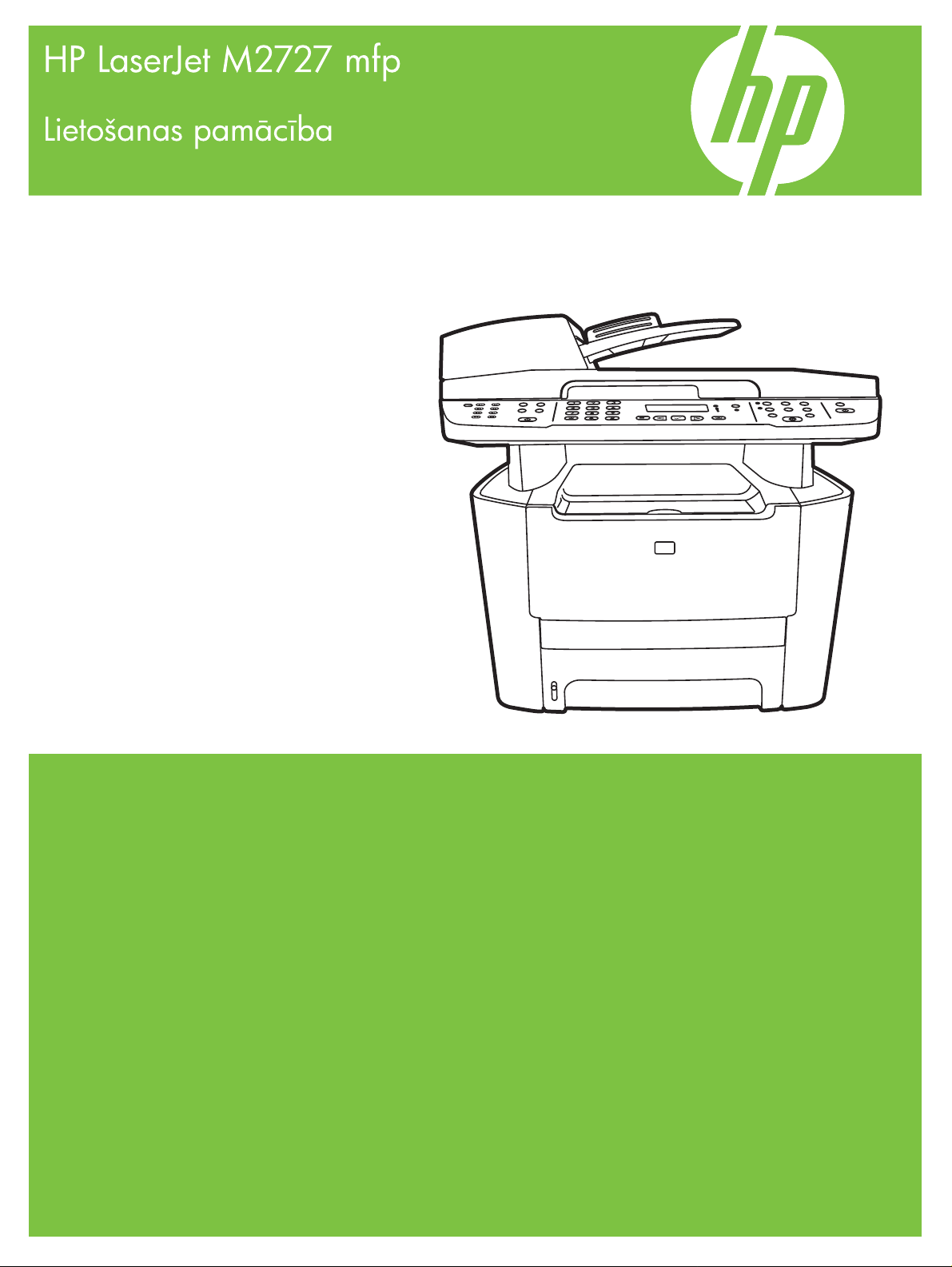
Page 2
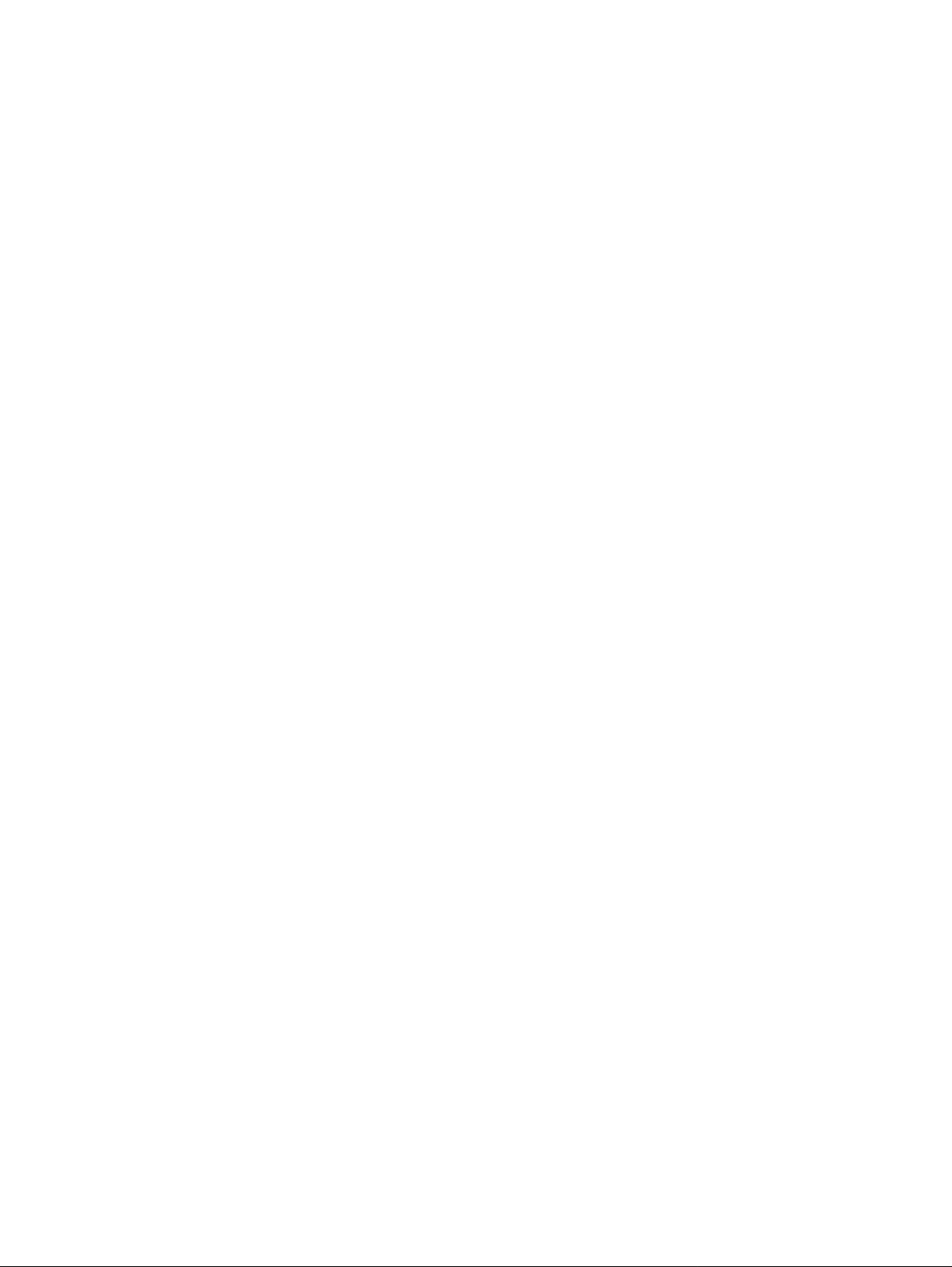
Page 3
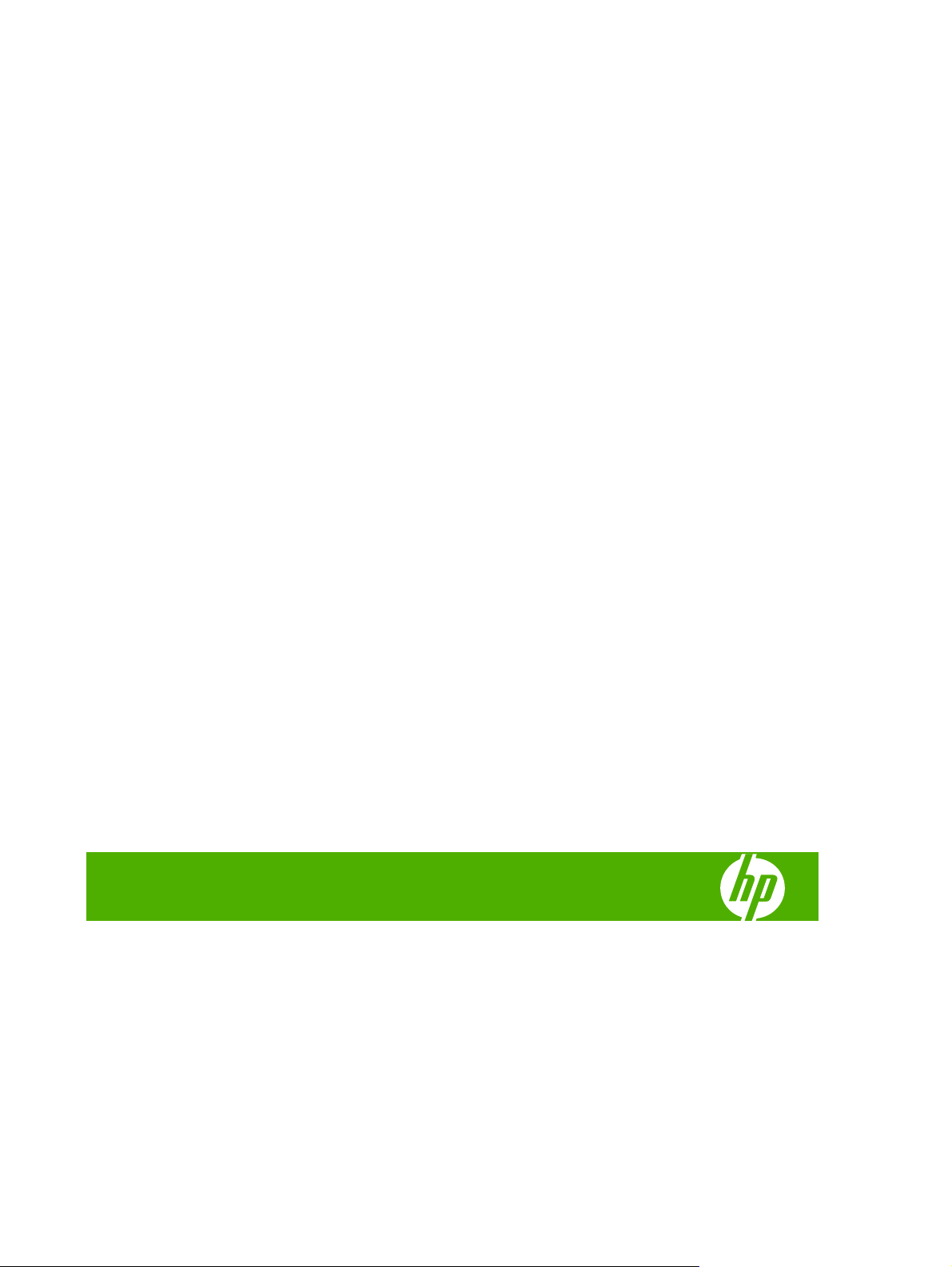
HP LaserJet M2727 mfp
Lietošanas pamācība
Page 4
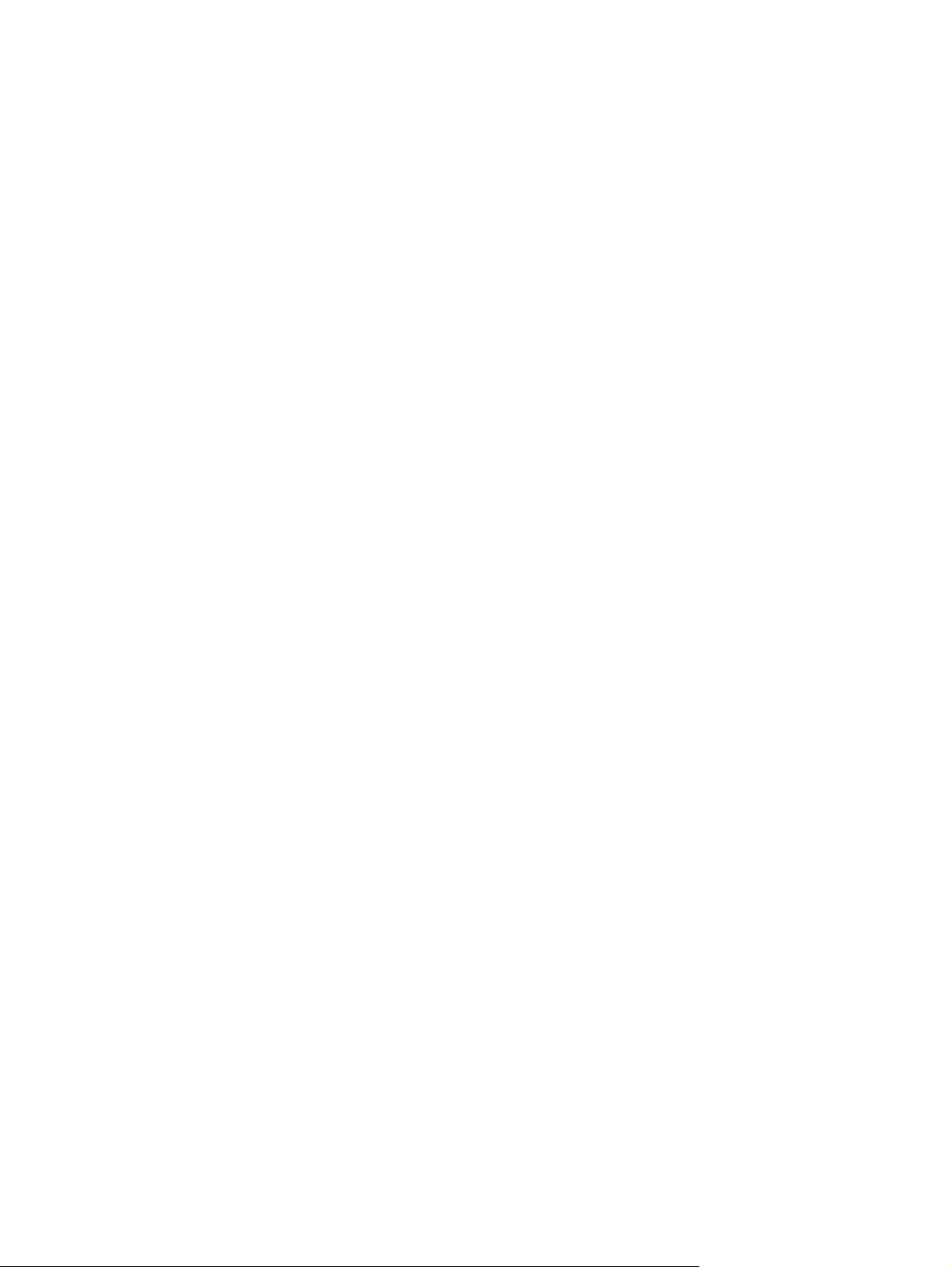
Autortiesības un licence
© 2007 Copyright Hewlett-Packard
Development Company, L.P.
Reproducēšana, pielāgošana vai tulkošana
bez iepriekšējas rakstiskas atļaujas ir
aizliegta, izņemot gadījumus, kad to atļauj
autortiesību likumi.
Edition 1, 12/2007
Daļas numurs: CB532-90968
Šeit atrodamā informācija var tikt mainīta bez
iepriekšēja brīdinājuma.
Vienīgais servisa nodrošinājums HP precēm
un pakalpojumiem ir izklāstīts
ekspresservisa nodrošinājuma
paziņojumos, kas tiek piegādāti kopā ar šīm
precēm un pakalpojumiem. Nekas no šeit
rakstītā nevar tikt interpretēts kā papildus
servisa nodrošinājumu garantējošs faktors.
HP nav atbildīga nedz par šeit
sastopamajām tehniskajām vai
redakcionālajām kļūdā
m, nedz par
izlaidumiem.
Informācija par preču zīmēm
®
Adobe
, Acrobat® un PostScript® ir Adobe
Systems Incorporated preču zīmes.
Microsoft
®
, Windows® un Windows NT® ir
Microsoft Corporation reģistrētas preču
zīmes ASV.
®
UNIX
ir The Open Group reģistrēta preču
zīme.
Page 5
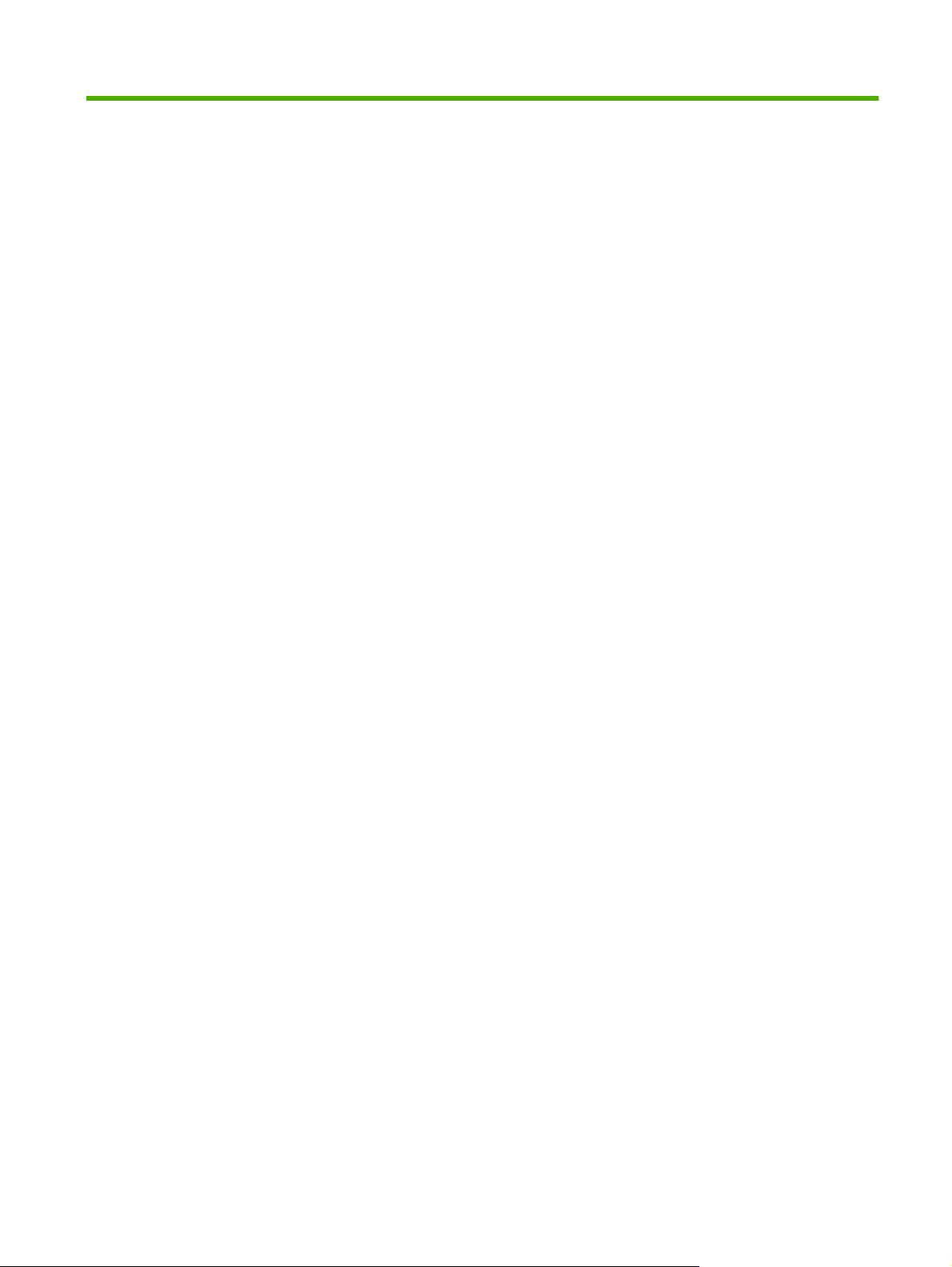
Saturs
1 Pamatinformācija par iekārtu
Iekārtu salīdzinājums ............................................................................................................................ 2
Iekārtas funkcijas .................................................................................................................................. 3
Iekārtas apskats ................................................................................................................................... 4
Skats no priekšpuses ........................................................................................................... 4
Skats no aizmugures ........................................................................................................... 4
Interfeisa porti ...................................................................................................................... 5
Sērijas numura un modeļa numura atrašanās vieta ............................................................ 5
Atbalstītās operētājsistēmas ................................................................................................................ 6
Atbalstītā iekārtas programmatūra ....................................................................................................... 7
Iekārtas komplektācijā iekļautā programmatūra .................................................................. 7
Atbalstītie printera draiveri ................................................................................................... 8
2 Vadības panelis
Vadības paneļa apskats ..................................................................................................................... 10
Vadības paneļa izvēlnes .................................................................................................................... 11
Vadības paneļa izvēlņu izmantošana ................................................................................ 11
Vadības paneļa galvenā
3 Programmatūra sistēmai Windows
Atbalstītās Windows operētājsistēmas ............................................................................................... 24
Atbalstītie printera draiveri Windows .................................................................................................. 25
Izvēlieties Windows atbilstošo printera draiveri .................................................................................. 26
Drukas iestatījumu prioritāte ............................................................................................................... 27
Izmainiet printera draivera Windows iestatījumus .............................................................................. 28
Programmatūras instalāciju veidi sistēmā Windows .......................................................................... 29
Programmatūras noņemšana sistēmā Windows ................................................................................ 30
Atbalstītās utilītas sistēmā Windows .................................................................................................. 31
HP ToolboxFX ................................................................................................................... 31
Iegultā tīmekļa serveris ...................................................................................................... 31
HP Web Jetadmin .............................................................................................................. 31
Citi Windows komponenti un aprīkojums ........................................................................... 31
Programmatūra citām operētājsistēmām ........................................................................................... 33
s izvēlnes .................................................................................... 11
LVWW iii
Page 6
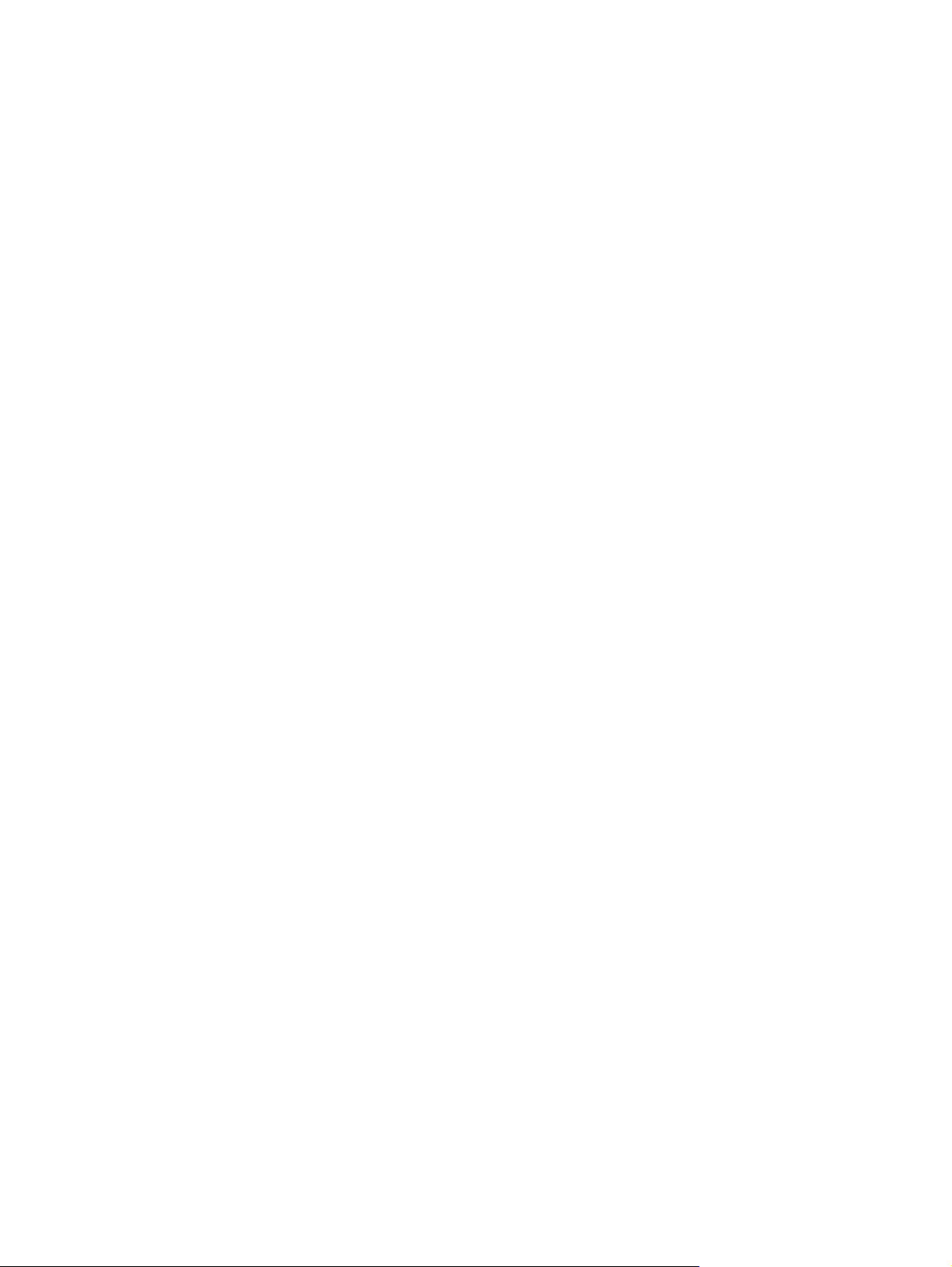
4 Iekārtas izmantošana sistēmā Macintosh
Programmatūra sistēmai Macintosh ................................................................................................... 36
Macintosh atbalstītās operētājsistēmas ............................................................................. 36
Macintosh atbalstītie printera draiveri ................................................................................ 36
Macintosh drukāšanas iestatījumu prioritātes .................................................................... 36
Printera draivera iestatījumu mainīšana sistēmā Macintosh ............................................. 37
Programmatūras instalācijas veidi sistēmā Macintosh ...................................................... 37
Noņemiet programmatūru no Macintosh operētājsistēmas. .............................................. 38
Atbalstītās utilītas sistēmā Macintosh ................................................................................ 38
Macintosh printera draivera funkciju izmantošana ............................................................................. 40
Drukāšana ......................................................................................................................... 40
Skenēšana no iekārtas un HP Director (sistēmā Macintosh) ............................................................. 44
Skenēšanas uzdevumi ....................................................................................................... 44
Dokumenta sūtīšana pa faksu no Macintosh datora .......................................................................... 45
5 Savienojamība
Iekā
rtas tieša pievienošana datoram, izmantojot USB ....................................................................... 48
Atruna par printera koplietošanu ........................................................................................................ 49
Atbalstītās tīkla operētājsistēmas ....................................................................................................... 50
Atbalstītie tīkla protokoli ..................................................................................................................... 51
Iekārtas instalēšana tīklā .................................................................................................................... 52
Tīkla iekārtas konfigurēšana .............................................................................................................. 53
Iestatījumu skatīšana ......................................................................................................... 53
Iestatījumu mainīšana ........................................................................................................ 53
IP adrese ........................................................................................................................... 54
Saiknes ātruma iestatīšana ............................................................................................... 54
6 Papīrs un apdrukājamie materiāli
Papīra un drukas materiālu lietošana ................................................................................................. 58
Atbalstītais papīrs un apdrukājamā materiāla izmēri .......................................................................... 59
Vadlīnijas par īpašu papīru un drukas materiāliem ............................................................................ 61
Papīra un apdrukājamo materiālu ievietošana ................................................................................... 62
1. papīra padeve ................................................................................................................ 62
2. vai 3. padeve ............................................................................................................... 62
Padevju konfigurēšana ....................................................................................................................... 64
Padeves izvēles mainīšana ................................................................................................................ 65
7 Drukas uzdevumi
Printera dziņa mainīšana, lai tas atbilstu materiāla veidam un izmēriem .......................................... 68
Atbalstītie papīra veidi un padeves ietilpība ...................................................................... 68
Saņemiet palīdzību jebkādām drukas iespējām ................................................................................. 70
Drukas darba atcelšana ..................................................................................................................... 71
Izveidot bukletus ................................................................................................................................. 72
iv LVWW
Page 7
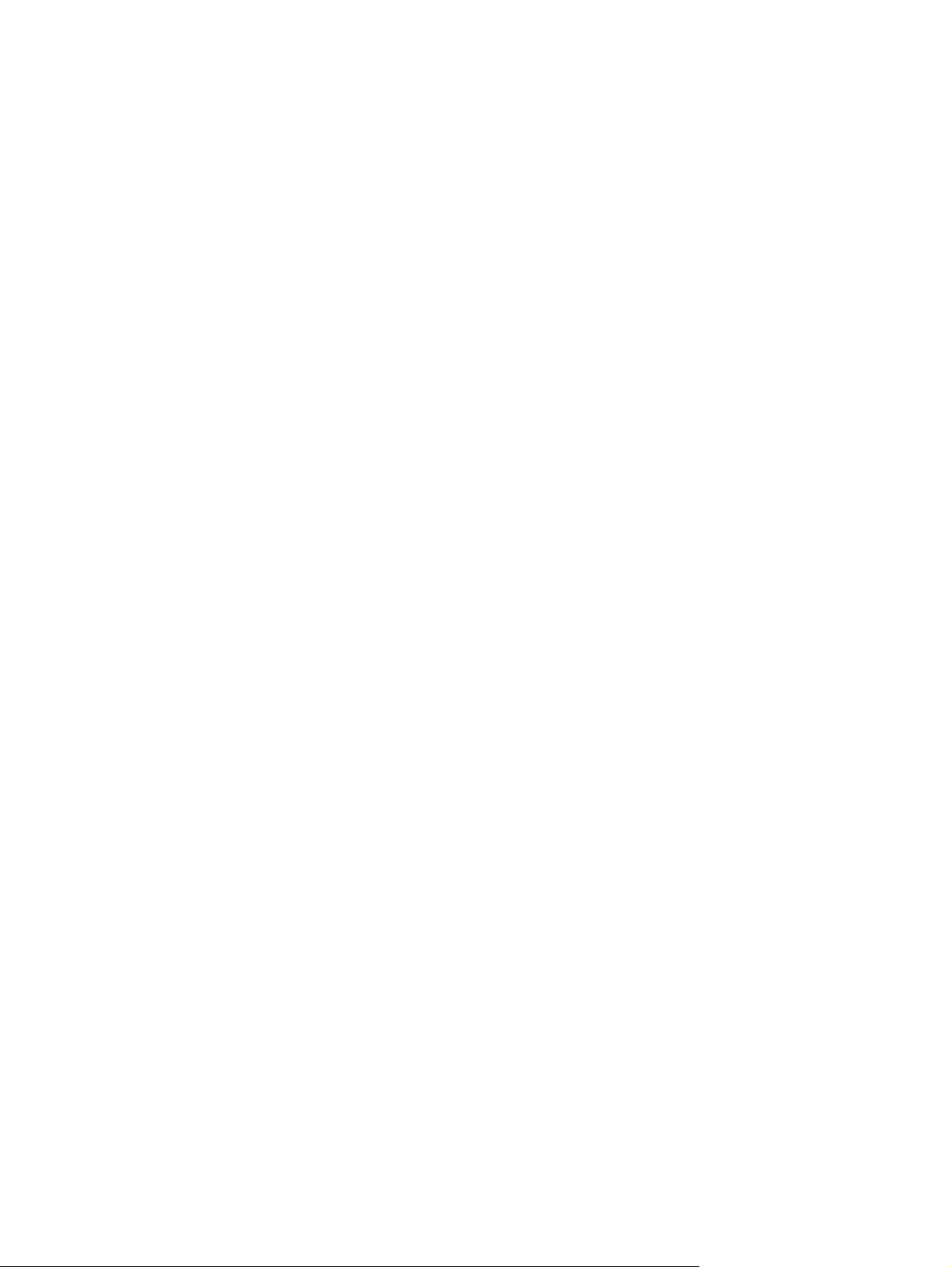
Mainīt drukas kvalitātes iestatījumus .................................................................................................. 73
Drukas blīvuma mainīšana ................................................................................................................. 74
Drukāšana uz speciāliem materiāliem ................................................................................................ 75
Lietojiet atšķirīgu papīru un drukājiet vāciņus .................................................................................... 76
Pirmo lappusi drukājiet tukšu ............................................................................................................. 77
Mainiet dokumentu izmēru ................................................................................................................. 78
Papīra izmēru atlasīšana .................................................................................................................... 79
Papīra avota atlasīšana ...................................................................................................................... 80
Papīra veida atlasīšana ...................................................................................................................... 81
Drukas orientācijas iestatīšana .......................................................................................................... 82
Izmantotās ūdenszīmes ..................................................................................................................... 83
Tonera saglabāšana ........................................................................................................................... 84
Drukāšanas īsceļu izveidošana un izmantošana Windows operētājsistēmā .................................... 85
Drukāšana uz abām lapas pusēm (divpusējā drukāšana) ................................................................. 86
Automā
Manuāla abpusējā drukāšana ............................................................................................ 86
Vairāku lappušu drukāšana uz vienas papīra loksnes operētājsistēmā Windows ............................. 87
Ekonomiskie iestatījumi ...................................................................................................................... 88
EconoMode (Ekonomiskais režīms) .................................................................................. 88
Drukāšana arhīvam ........................................................................................................... 88
Fonti ................................................................................................................................................... 89
Fontu atlase ....................................................................................................................... 89
Pieejamo fontu saraksta izdrukāšana ................................................................................ 89
tiskā divpusējā drukāšana ..................................................................................... 86
8 Kopēšana
Oriģinālu ievietošana .......................................................................................................................... 92
Kopēšanas lietošana .......................................................................................................................... 94
Kopēšanas iestatījumi ........................................................................................................................ 98
Grāmatas kopēšana ......................................................................................................................... 103
Fotoattēlu kopēšana ......................................................................................................................... 104
Dažādu izmēru oriģinālu kopēšana .................................................................................................. 105
Dupleksie (divpusējie) kopēšanas darbi ........................................................................................... 106
Kopēšana ar vienu pieskārienu ......................................................................................... 94
Vairākas kopijas ................................................................................................................. 94
Kopēšanas darba atcelšana .............................................................................................. 94
Kopiju samazināšana vai palielināšana ............................................................................. 95
Kopiju šķirošanas iestatījuma mainīšana ........................................................................... 96
Kopēšanas kvalitāte ........................................................................................................... 98
Pielā
goto kopēšanas iestatījumu definēšana .................................................................. 100
Kopēšana uz dažādu veidu un izmēru materiāliem ......................................................... 100
Kopēšanas noklusējuma iestatījumu atjaunošana ........................................................... 102
Automātiska divpusēju dokumentu kopēšana ................................................................. 106
Manuāla divpusēju dokumentu kopēšana ....................................................................... 107
LVWW v
Page 8
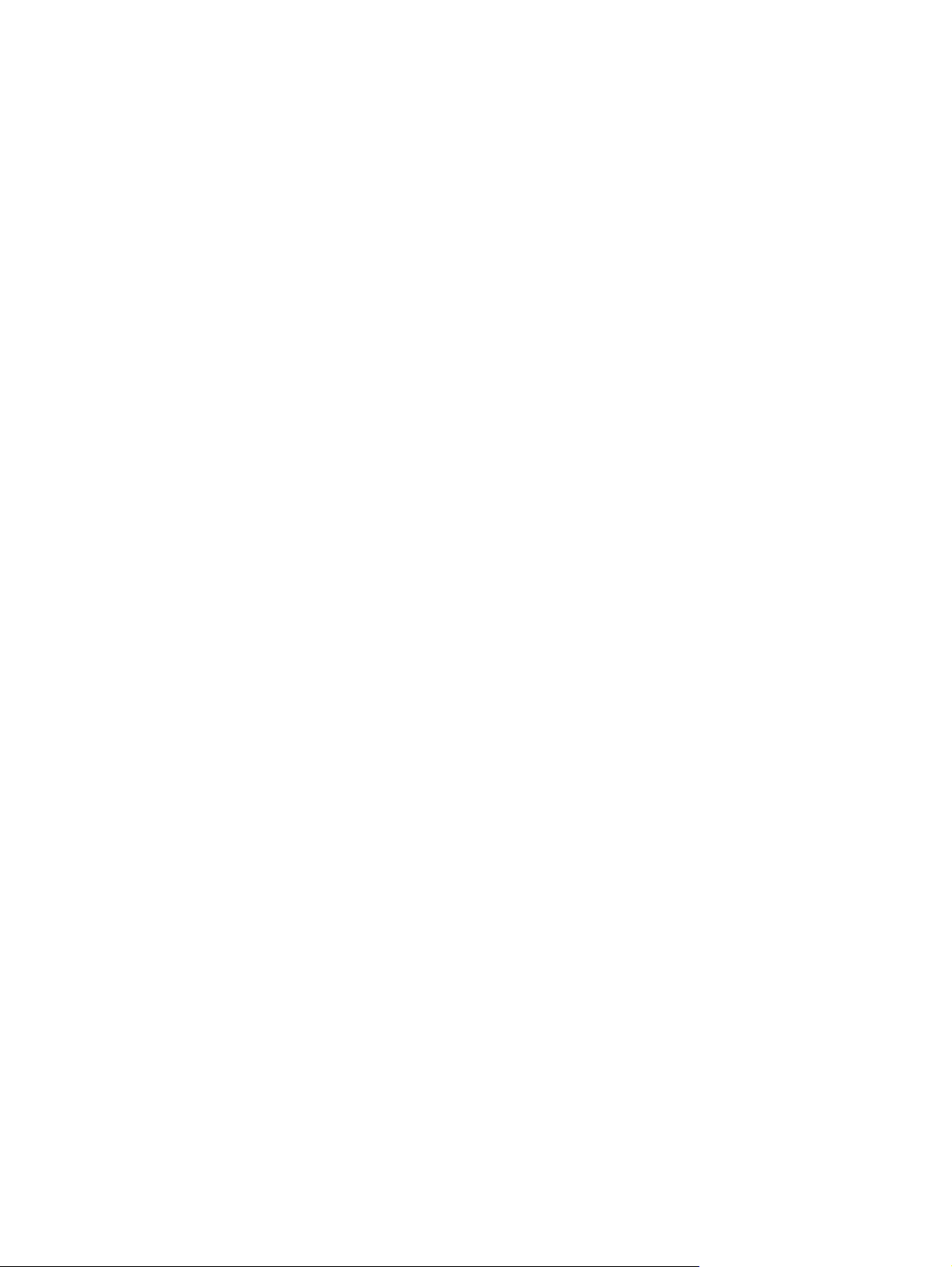
9 Skenēšana
Oriģinālu ievietošana skenēšanai ..................................................................................................... 110
Skenera izmantošana ....................................................................................................................... 112
Skenēšanas iestatījumi .................................................................................................................... 116
Grāmatas skenēšana ....................................................................................................................... 119
Fotoattēla skenēšana ....................................................................................................................... 120
10 Fakss
Faksa funkcijas ................................................................................................................................. 122
Iestatīšana ........................................................................................................................................ 123
Mainiet faksa iestatījumus ................................................................................................................ 133
Izmantojiet faksu .............................................................................................................................. 146
Atrisiniet problēmas ar faksu ............................................................................................................ 160
Skenēšanas metodes ...................................................................................................... 112
Funkcijas Scan To (Skenēt) izmantošana ....................................................................... 113
Skenēšanas darba atcelšana .......................................................................................... 115
Skenējamo failu formāts .................................................................................................. 116
Skenera izšķirtspēja un krāsa .......................................................................................... 116
Skenēšanas kvalitāte ....................................................................................................... 117
Iestatiet un savienojiet aparatūru ..................................................................................... 123
Konfigurējiet faksa iestatījumus ....................................................................................... 125
Pārvaldiet tālruņu grāmatu ............................................................................................... 127
Iestatiet faksa aptauju ...................................................................................................... 131
Drošība ............................................................................................................................ 131
Iestatiet skaņas skaļuma iestatījumus ............................................................................ 133
Faksa sūtīšanas iestatī
Saņemto faksu iestatījumi ................................................................................................ 138
Faksa programmatūra ..................................................................................................... 146
Atceliet faksu ................................................................................................................... 146
Izdzēsiet faksus no atmiņas ............................................................................................. 147
Izmantojiet faksu DSL, PBX, ISDN, vai VoIP sistēmā ..................................................... 147
Sūtiet faksu ...................................................................................................................... 148
Faksa saņemšana ........................................................................................................... 158
Faksa kļūdas ziņojumi .................................................................................................... 160
Ja beidzas strāvas padeve, faksa atmiņā dati saglabājas ............................................... 164
Faksa žurnāli un atskaites ............................................................................................... 164
Mainiet kļūdu labošanas un faksa ātrumu ....................................................................... 167
Grūtības ar faksu nosūtīšanu ........................................................................................... 168
Grūtības ar faksu saņemšanu .......................................................................................... 169
Veiktspējas problēmas ..................................................................................................... 172
jumi ............................................................................................. 133
11 Pārvaldiet un veiciet iekārtas apkopi
Informācijas lapas ............................................................................................................................ 174
vi LVWW
Page 9
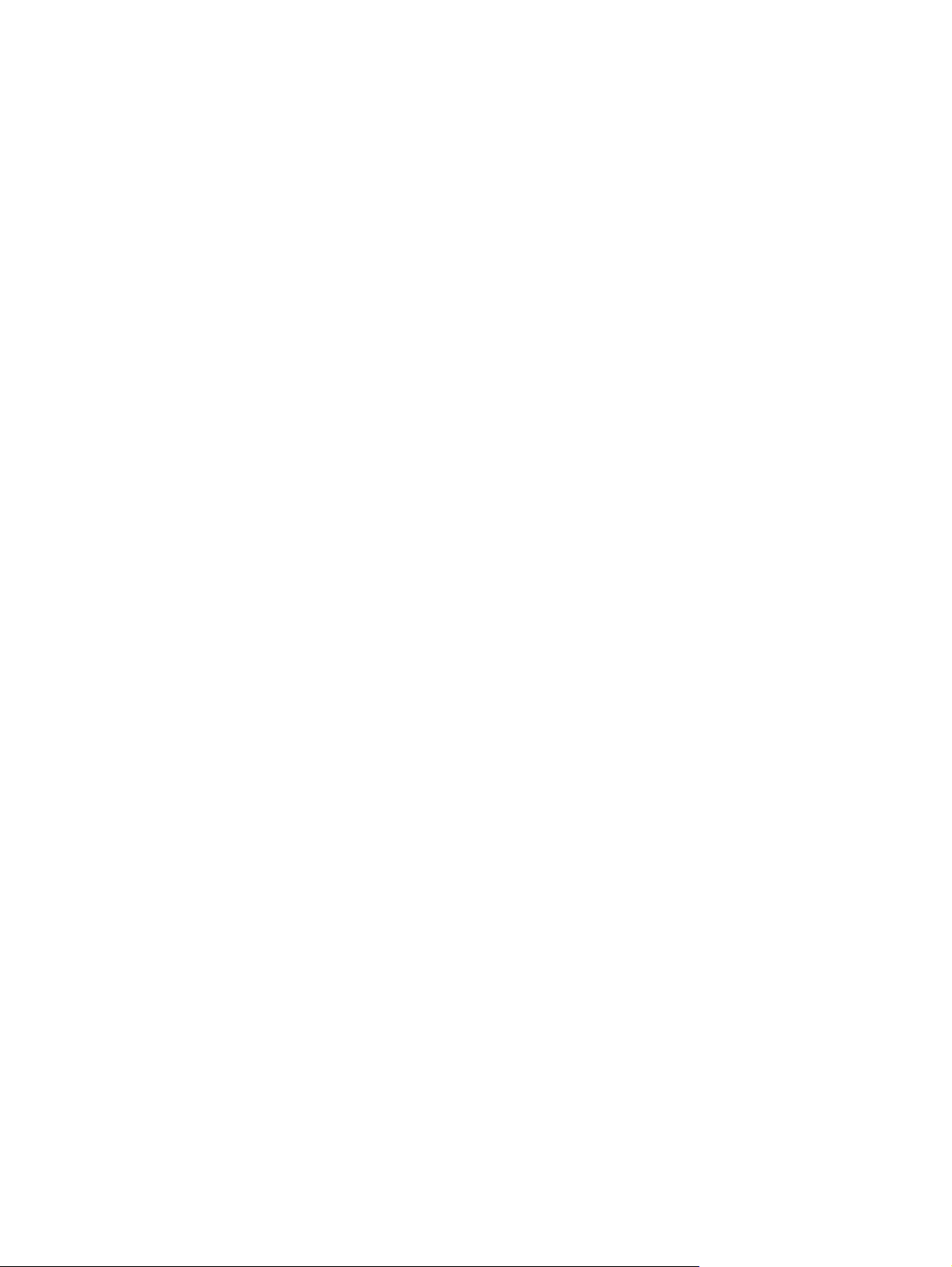
HP ToolboxFX .................................................................................................................................. 176
SkatietHP ToolboxFX ...................................................................................................... 176
Statuss ............................................................................................................................. 176
Brīdinājumi ....................................................................................................................... 177
Fakss ............................................................................................................................... 177
Palīdzība .......................................................................................................................... 180
Sistēmas iestatījumi ......................................................................................................... 180
Drukas iestatījumi ............................................................................................................ 182
Tīkla iestatījumi ................................................................................................................ 183
Iegultais Web serveris ...................................................................................................................... 184
Funkcijas .......................................................................................................................... 184
HP Web Jetadmin programmatūras izmantošana ............................................................................ 185
Drošības funkcijas ............................................................................................................................ 186
Aizsargājiet iegulto Web serveri ...................................................................................... 186
Bloķējiet vadības paneļa izvēlnes .................................................................................... 186
Privātā saņemšana .......................................................................................................... 186
Izmantojiet skavotāju (tikai HP LaserJet M2727nfs mfp) ................................................................. 187
Skavojiet dokumentus ...................................................................................................... 187
Ievietojiet skavas ............................................................................................................. 188
Pārvaldiet materiālus ........................................................................................................................ 189
Pārbaudiet un pasūtiet izejmateriālus .............................................................................. 189
Nomainiet izejmateriālus .................................................................................................. 191
Iztīriet iekārtu ................................................................................................................... 194
Programmaparatūras atjauninājumi ................................................................................. 196
12 Problēmu risināšana
Problēmu risinā
Atjaunojiet rūpnīcas noklusējuma iestatījumus ................................................................................ 200
Vadības paneļa ziņojumi .................................................................................................................. 201
Brīdinājumi un brīdinājumu ziņojumi ............................................................................... 201
Kritisku kļūdu ziņojumi ..................................................................................................... 204
Vadības panelī parādās problēmas .................................................................................................. 207
Izņemiet iestrēgušo apdrukājamo materiālu ..................................................................................... 208
Iestrēgšanas cēloņi .......................................................................................................... 208
Kur meklēt iestrēgušu papīru ........................................................................................... 208
Izņemiet iestrēgušu papīru no ADF ................................................................................. 208
Izņemiet iestrēgušu papīru no papīra padeves zonas. .................................................... 211
Izņemiet iestrēgušo papīru no divpusējas drukas ierīces ................................................ 213
Izņemiet iestrēgušo papīru no izvades uztv
Izņemiet iestrēgušo papīru drukas kasetnes zonā .......................................................... 218
Izņemiet iesprūdušo papīru no skavotāja (tikai HP LaserJet M2727nfs mfp) .................. 219
Izvairieties no atkārtotas iestrēgšanas ............................................................................ 220
Atrisiniet ar attēla kvalitāti saistītas problēmas ................................................................................. 221
šanas kontrolsaraksts .............................................................................................. 198
ērēja zonas .................................................. 216
LVWW vii
Page 10
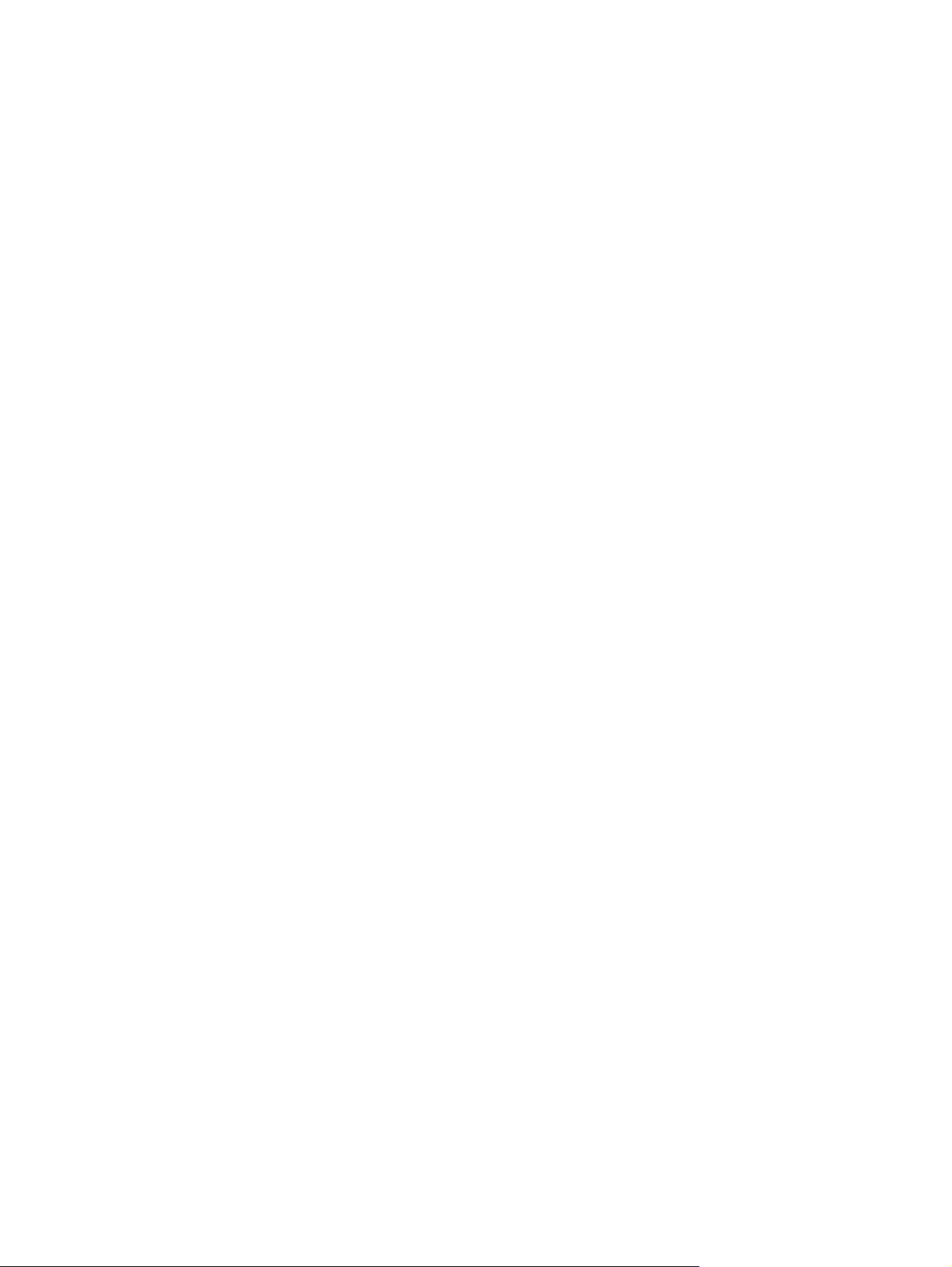
Drukas problēmas ............................................................................................................ 221
Kopēšanas problēmas ..................................................................................................... 229
Problēmas ar skenēšanu ................................................................................................. 233
Problēmas ar faksu .......................................................................................................... 236
Optimizējiet un uzlabojiet attēla kvalitāti .......................................................................... 236
Atrisiniet problēmas ar skavotāju ..................................................................................................... 238
Atrisiniet problēmas ar savienojumiem ............................................................................................. 239
Atrisiniet problēmas ar tiešajiem savienojumiem ............................................................. 239
Problēmas ar tīklu ............................................................................................................ 239
Atrisiniet problēmas ar programmatūru ........................................................................................... 241
Atrisināt biežāk sastopamās Windows problēmas .......................................................... 241
Atrisiniet visbiežāk sastopamās problēmas ar Macintosh ............................................... 241
Novērsiet PostScript (PS) kļūdas ..................................................................................... 243
Pielikums A Piederumi un pasūtīšanas informācija
Izejmateriāli ...................................................................................................................................... 246
Atmiņa .............................................................................................................................................. 247
Kabeļu un interfeisa piederumi ......................................................................................................... 248
Papīra apstrādes piederumi ............................................................................................................. 249
Detaļas, ko var nomainīt lietotājs ..................................................................................................... 250
Pielikums B Apkalpošana un atbalsts
Hewlett-Packard paziņojums par ierobežoto garantiju ..................................................................... 251
Klienta veiktu remontdarbu garantijas pakalpojums ......................................................................... 253
Paziņojums par drukas kasetnes ierobežoto garantiju ..................................................................... 254
HP Klientu apkalpošanas centru ...................................................................................................... 255
Tiešsaistes pakalpojumi ................................................................................................... 255
Atbalsts pa tālruni ............................................................................................................ 255
Programmatūras utilītas, draiveri un elektroniska informācija ........................................ 255
HP tiešā piederumu vai izejmateriālu pasūtīšana ............................................................ 255
HP informācija par pakalpojumiem .................................................................................. 255
HP apkalpošanas līgumi .................................................................................................. 255
HP ToolboxFX ................................................................................................................. 256
HP atbalsts un informācija Macintosh datoriem .............................................................. 256
HP apkopes līgumi ........................................................................................................................... 257
Izsaukuma apkalpošanas līgumi ...................................................................................... 257
Ierīces atkārtota iepakošana ............................................................................................ 257
Paplašinātā garantija ....................................................................................................... 258
Pielikums C Specifikācijas
Fizisko lielumu specifikācija ............................................................................................................. 260
Elektrības specifikācijas ................................................................................................................... 261
Strāvas patēriņš ............................................................................................................................... 262
viii LVWW
Page 11
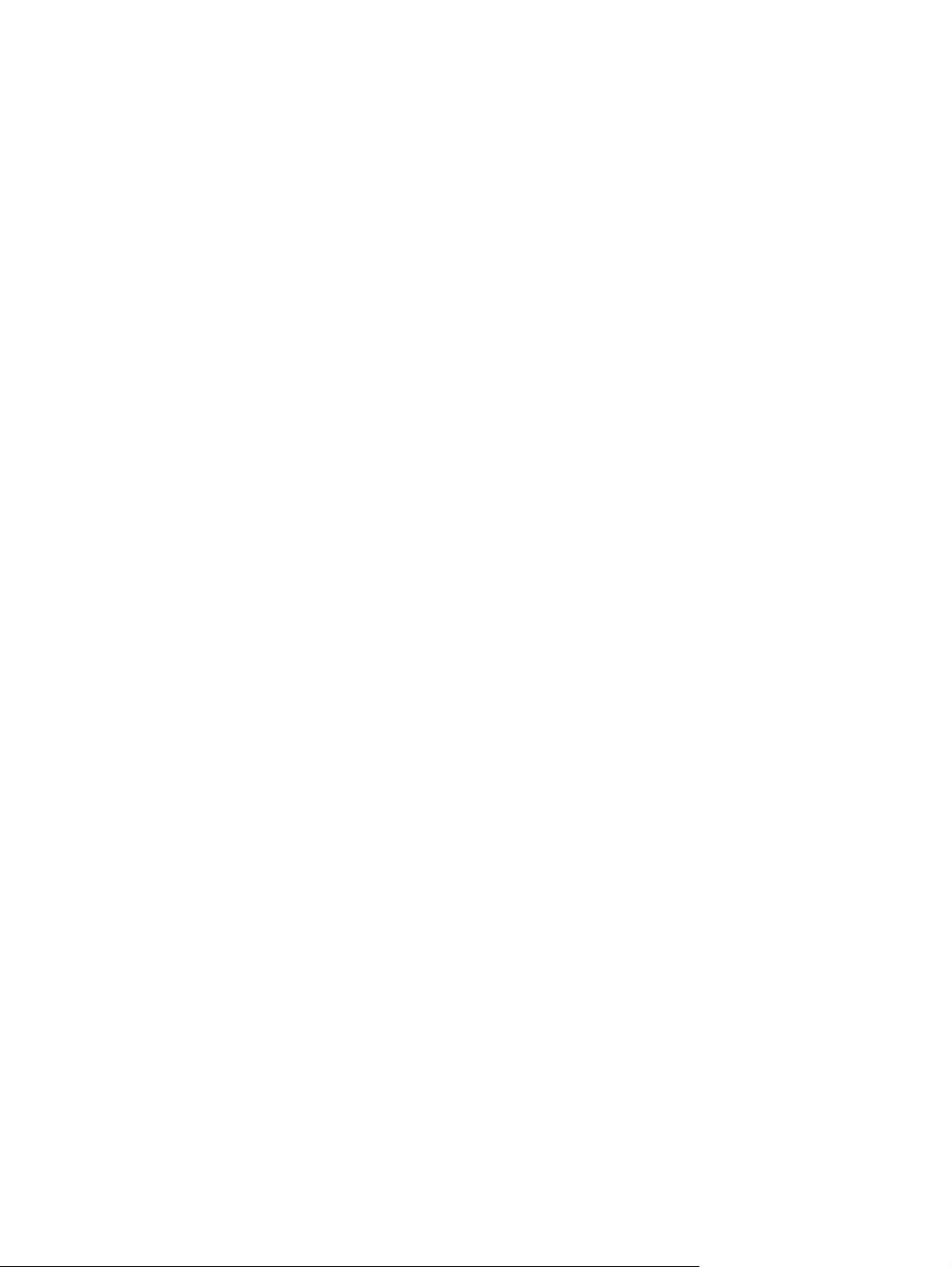
Vides specifikācijas .......................................................................................................................... 263
Akustiskā emisija .............................................................................................................................. 264
Pielikums D Reglamentējoša informācija
FCC saderība ................................................................................................................................... 266
Iekārtas vides aizsardzības programma ........................................................................................... 267
Vides aizsardzība ............................................................................................................ 267
Ozona izdalīšanās ........................................................................................................... 267
Enerģijas patēriņš ............................................................................................................ 267
Tonera patēriņš ................................................................................................................ 267
Papīra izmantošana ......................................................................................................... 267
Plastmasa ........................................................................................................................ 267
HP LaserJet drukas izejmateriāli ..................................................................................... 267
Atgriešanas un otrreizējās pārstrādes norādījumi ........................................................... 268
Papīrs .............................................................................................................................. 269
Materiālu ierobežojumi ..................................................................................................... 269
Atbrīvošanās no nevajadzīgā aprīkojuma Eiropas Savienības mājsaimniecībās ............ 270
Materiālu drošības datu lapa (MSDS) .............................................................................. 270
Papildu informācija .......................................................................................................... 270
Likums par tālruņ
IC CS-03 prasības ............................................................................................................................ 272
ES paziņojums par telekomunikāciju darbību .................................................................................. 273
New Zealand telecom paziņojumi .................................................................................................... 274
Paziņojums par atbilstību ................................................................................................................. 275
Drošības paziņojumi ......................................................................................................................... 276
Lāzera drošība ................................................................................................................. 276
Kanādas DOC noteikumi ................................................................................................. 276
EMI paziņojums (Koreja) ................................................................................................. 276
Lāzera paziņojums Somijai .............................................................................................. 276
Vielu tabula (Ķīna) ........................................................................................................... 277
u patērētāju aizsardzību (ASV) ............................................................................. 271
Glosārijs ........................................................................................................................................................... 279
Alfabētiskais rādītājs ...................................................................................................................................... 283
LVWW ix
Page 12
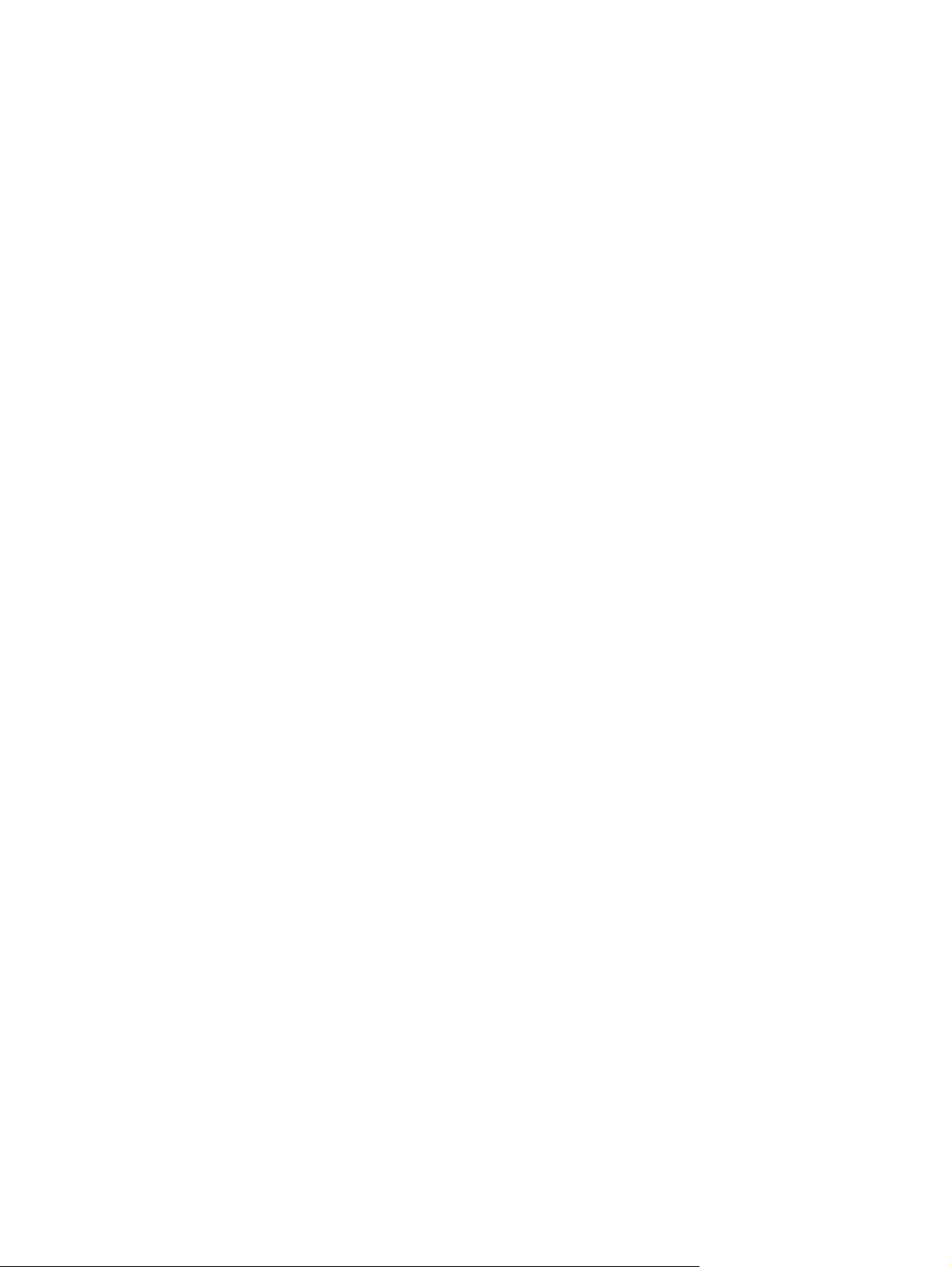
x LVWW
Page 13
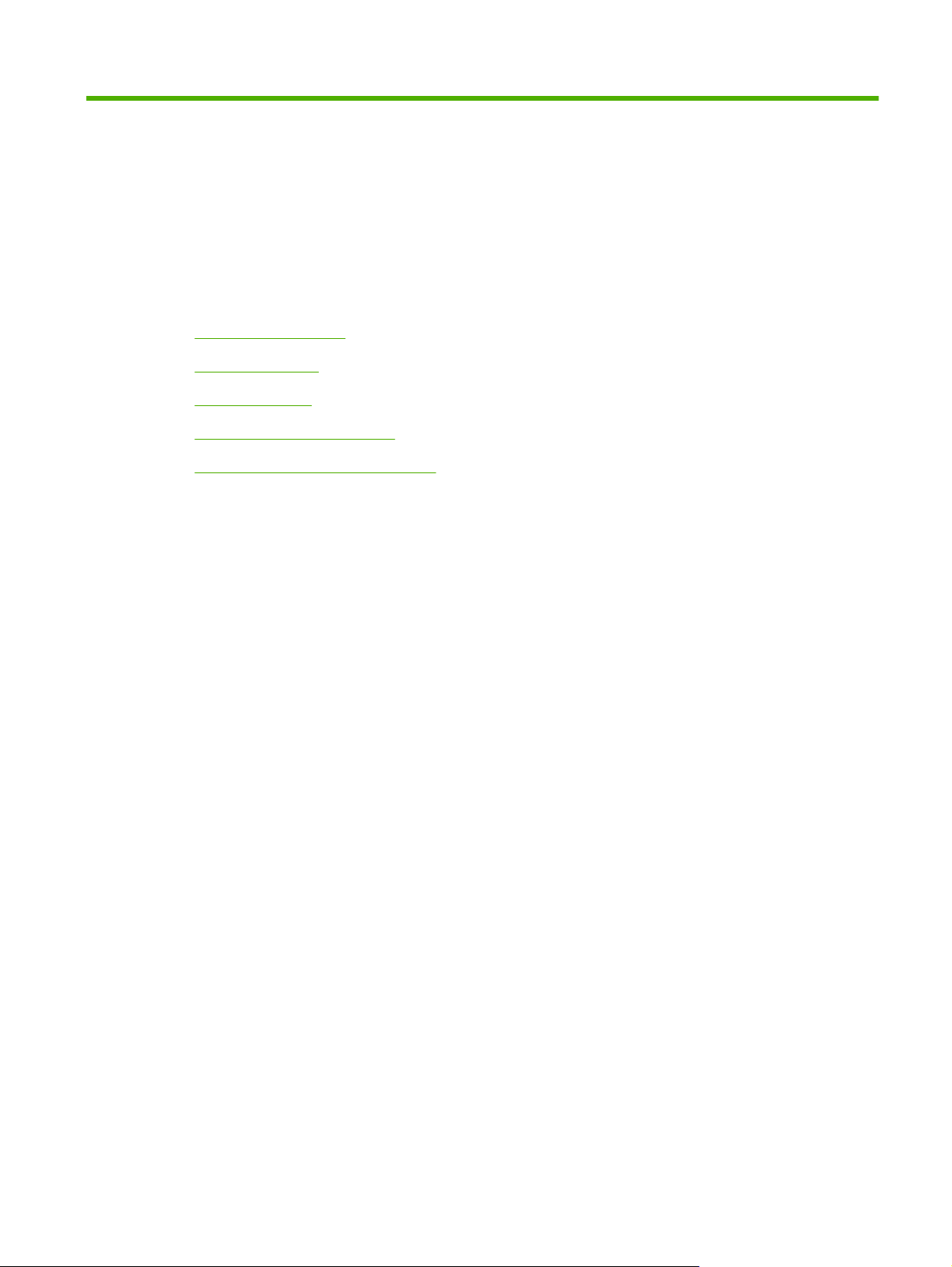
1 Pamatinformācija par iekārtu
Iekārtu salīdzinājums
●
Iekārtas funkcijas
●
Iekārtas apskats
●
Atbalstītās operētājsistēmas
●
Atbalstītā iekārtas programmatūra
●
LVWW 1
Page 14
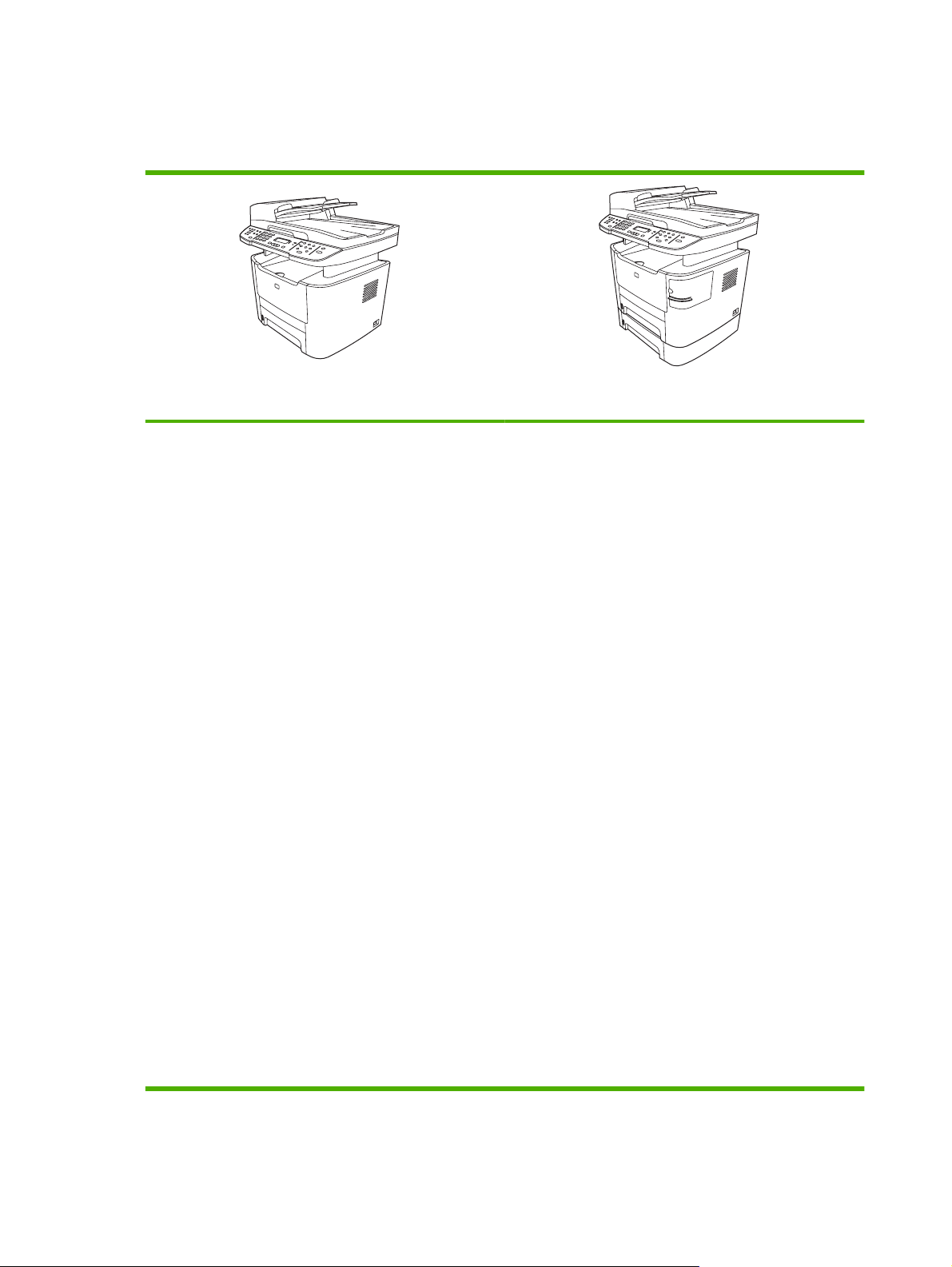
Iekārtu salīdzinājums
Šī iekārta ir pieejama šādās konfigurācijās.
HP LaserJet M2727nf mfp
Drukā uz vēstuļpapīra ar ātrumu līdz pat 27 lapām minūtē
●
(lpp./min) un A4 formāta papīra ar ātrumu līdz pat 26 lpp./
min.
PCL 5 un PCL 6 printera draiveri un HP PostScript 3.
●
līmeņa emulācija.
1. padevē var ievietot līdz pat 50 loksnēm apdrukājamā
●
materiāla vai 5 aploksnēm.
2. padevē var ievietot līdz pat 250 loksnēm apdrukājamā
●
materiāla.
Ir pieejama arī 250 lokšņu papildu padeve (3. padeve).
●
Automātiska divpusējā (abpusējā) druka, faksu
●
saņemšana un kopēšana.
Saskaņā ar ISO/IEC 19752 vidējais papīra daudzums, ko
●
●
ts izdrukāt ar vienu melno drukas kasetni, ir 3000
paredzē
lapas. Faktiskais tintes patēriņš ir atkarīgs no konkrētā
izmantošanas veida.
Saskaņā ar ISO/IEC 19752 vidējais papīra daudzums, ko
paredzēts izdrukāt ar vienu lielas ietilpības drukas
kasetni, ir 7000 lapas. Faktiskais tintes patēriņš ir atkarīgs
no konkrētā izmantošanas veida.
HP LaserJet M2727nfs mfp
HP LaserJet M2727nf mfp, plus:
Iekļauta 250 lapu papildu padeve (3. padeve).
●
Papildu skavotājs.
●
Ātrais USB 2.0 ports un 10/100 Base-T tīkla ports.
●
V.34 faksmodems un 8 megabaiti (MB) zibatmiņas faksu
●
saglabāšanai.
Divi RJ-11 faksa tālruņa līnijas porti
●
64 MB brīvpiekļuves atmiņa (RAM).
●
Plakanvirsmas skeneris un 50 lapu automātiskais
●
dokumentu padevējs (ADF).
Pieejams viens brīvs DIMM slots atmiņas paplašināšanai
●
(līdz pat 320 MB).
2Nodaļa 1 Pamatinformācija par iekārtu LVWW
Page 15
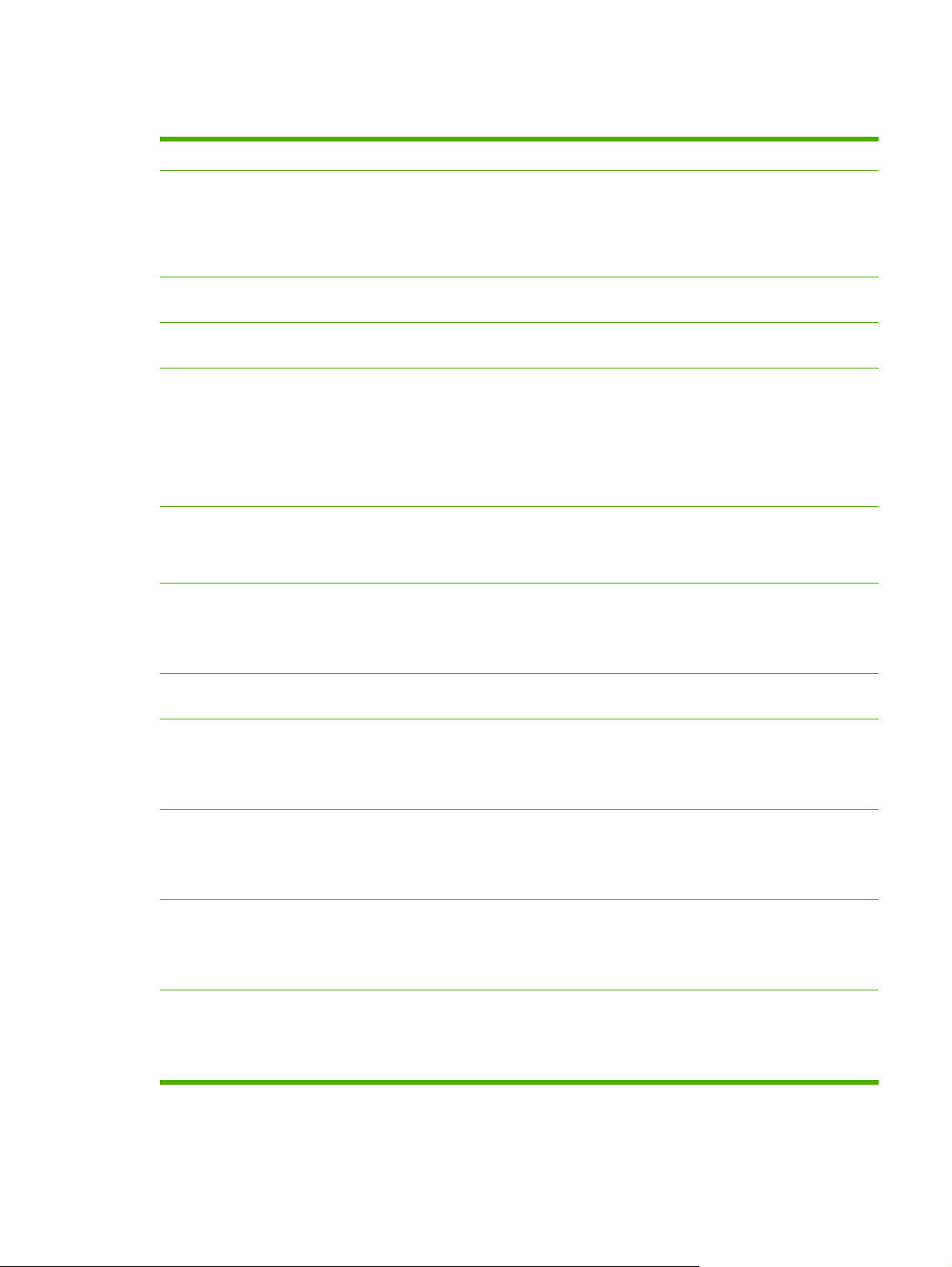
Iekārtas funkcijas
Veiktspēja
Drukas kvalitāte
Fakss
Kopēšana
Skenēšana
Skavotājs
Tīklošana
Drukā līdz pat 27 lpp./min (vēstuļpapīrs) vai 26 lpp./min (A4).
●
1200 punktu collā (dpi) ar Image REt 2400 tekstu un grafiku.
●
Regulējami iestatījumi, lai optimizētu drukas kvalitāti.
●
HP UltraPrecise drukas kasetnei ir precīzāka tonera formulēšanas metode, kas nodrošina
●
labāku teksta un grafikas asumu.
Pilna faksa funkcionalitāte ar V.34 faksu; tajā ir tālruņa grāmata, fakss/tālrunis un faksu
●
aizkavēšanas funkcijas.
Ir iekļauts ADF, kas sniedz iespēju ātrāk un efektīvāk kopēt dokumentus, kuros ir vairākas
●
lappuses.
Izmantojot vēstuļpapīra/A4 formāta skenera stiklu, šīs iekārtas nodrošinātie attēla
●
kvalitātes rādītāji ir šādi: 1200 pikseļi collā (ppi), 24 bitu pilnkrāsu skenēšana.
Izmantojot automātisko dokumentu padevēju (ADF), šīs iekārtas nodrošinātie attēla
●
kvalitātes rādītāji ir šādi: 300 ppi, 24 bitu pilnkrāsu skenēšana.
Ir iekļauts ADF, kas sniedz iespēju ātrāk un efektīvāk skenēt dokumentus, kuros ir
●
vairākas lappuses.
Iekārtā HP LaserJet M2727nfs ir iekļauts papildu skavotājs, ar kuru var ātri un ērti skavot
●
līdz pat 20 loksnēm 80 g/m
Ietilpīgajā nomaināmajā skavu kasetē var ievietot 1500 skavas.
●
TCP/IP
●
2
vai 20 lb apdrukājamā materiāla.
Printera draivera funkcijas
Interfeisa savienojumi
Ekonomiskā drukāšana
Izejmateriāli
Pieejamība
IPv4
◦
IPv6
◦
Ātra drukas veiktspēja, iebūvētas Intellifont un TrueType mērogošanas tehnoloģijas un
●
PCL 6 printeru valodas sniegtās papildu attēlveidošanas iespējas.
Ātrais USB 2.0 ports.
●
10/100 Base-T ethernet tīkla ports (RJ-45).
●
RJ-11 faksa/tālruņa kabeļa ports.
●
Mērogotā drukāšana (vairāku lappušu drukāšana uz vienas loksnes).
●
Abpusējā drukāšana, izmantojot automātisko abpusējās drukas bloku.
●
EconoMode iestatījums.
●
Izejmateriālu statusa lapa, kurā redzams drukas kasetnē atlikušā tonera daudzums.
●
HP drukas kasetņu autentificēšana.
●
Iespējota izejmateriālu pasūtīšanas funkcija.
●
Tiešsaistes lietošanas pamācība ir saderīga ar ekrāna lasīšanas programmām.
●
Drukas kasetnes var ievietot un izņemt ar vienu roku.
●
Visus vākus un pārsegus var atvērt ar vienu roku.
●
LVWW Iekārtas funkcijas 3
Page 16

Iekārtas apskats
Skats no priekšpuses
1. 2. padeve
2. 1. padeve
3. Drukas kasetnes vāka fiksators
4. Augšējais (lejupvērsto) izdruku uztvērējs
5. Vadības panelis
6. Automātiskā dokumentu padevēja (ADF) padeves paplāte
7. Automātiskā dokumentu padevēja (ADF) izdruku uztvērējs
8. Papildu skavotājs (tikai HP LaserJet M2727nfs mfp)
9. Barošanas slēdzis
10. Papildu 3. padeve (HP LaserJet M2727nfs mfp standartaprīkojumā)
Skats no aizmugures
12
11
11. Strāvas ligzda
12. Aizmugurējais izvades vāks (augšupvērsto izdruku uztvērējs tiešās izvades ceļam)
13. DIMM vāks
13
14
14. Interfeisa porti
4Nodaļa 1 Pamatinformācija par iekārtu LVWW
Page 17
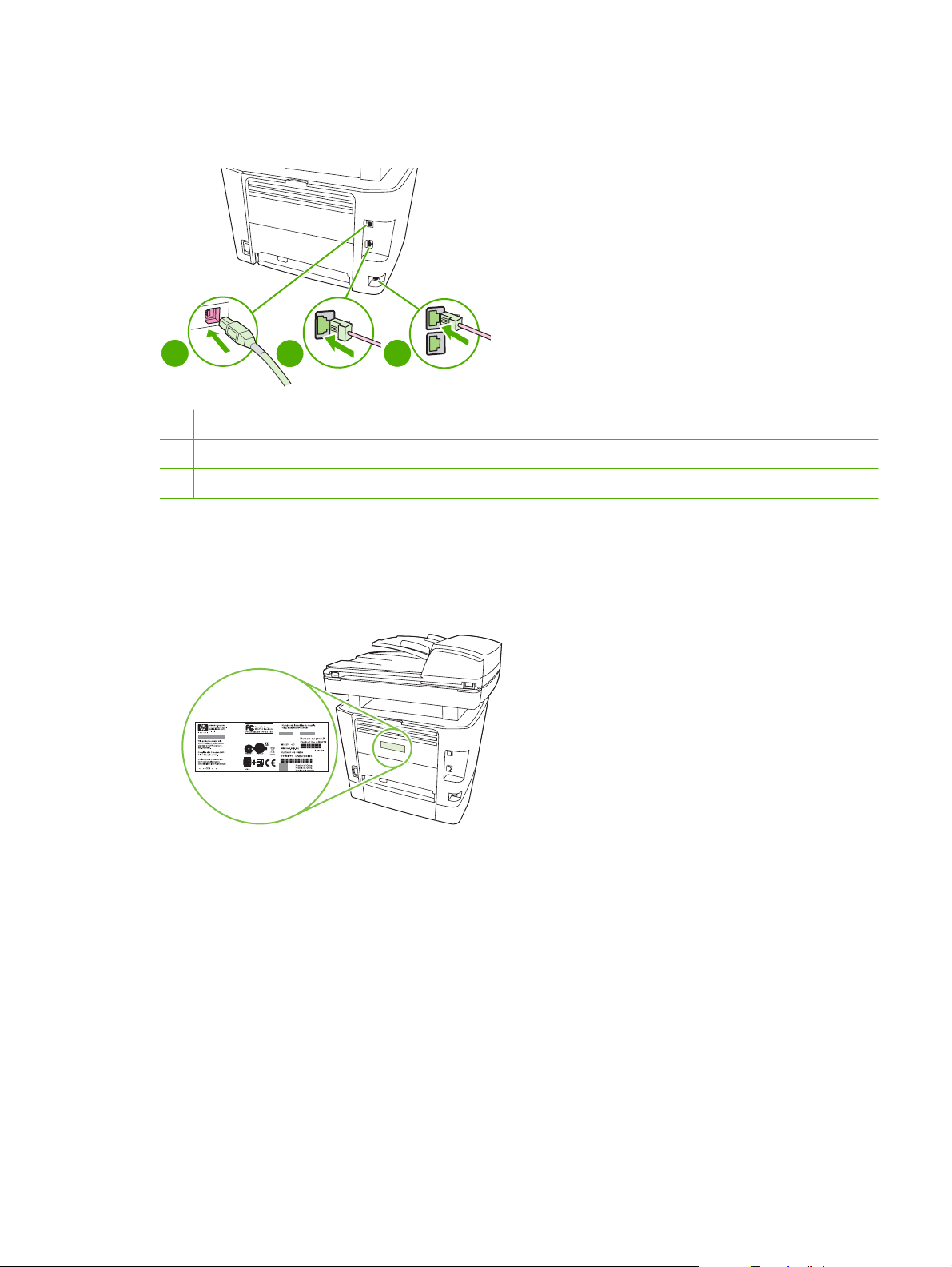
Interfeisa porti
Šai iekārtai ir 10/100 Base-T (RJ-45) tīkla ports, ātrais USB 2.0 ports un faksa porti.
1
1. Ātrais USB 2.0 ports.
2. Tīkla ports
3. Faksa porti
2
3
Sērijas numura un modeļa numura atrašanās vieta
Sērijas numura un iekārtas modeļa numura uzlīme atrodas uz aizmugurējā izdruku uztvērēja vāka
iekārtas aizmugurē.
LVWW Iekārtas apskats 5
Page 18
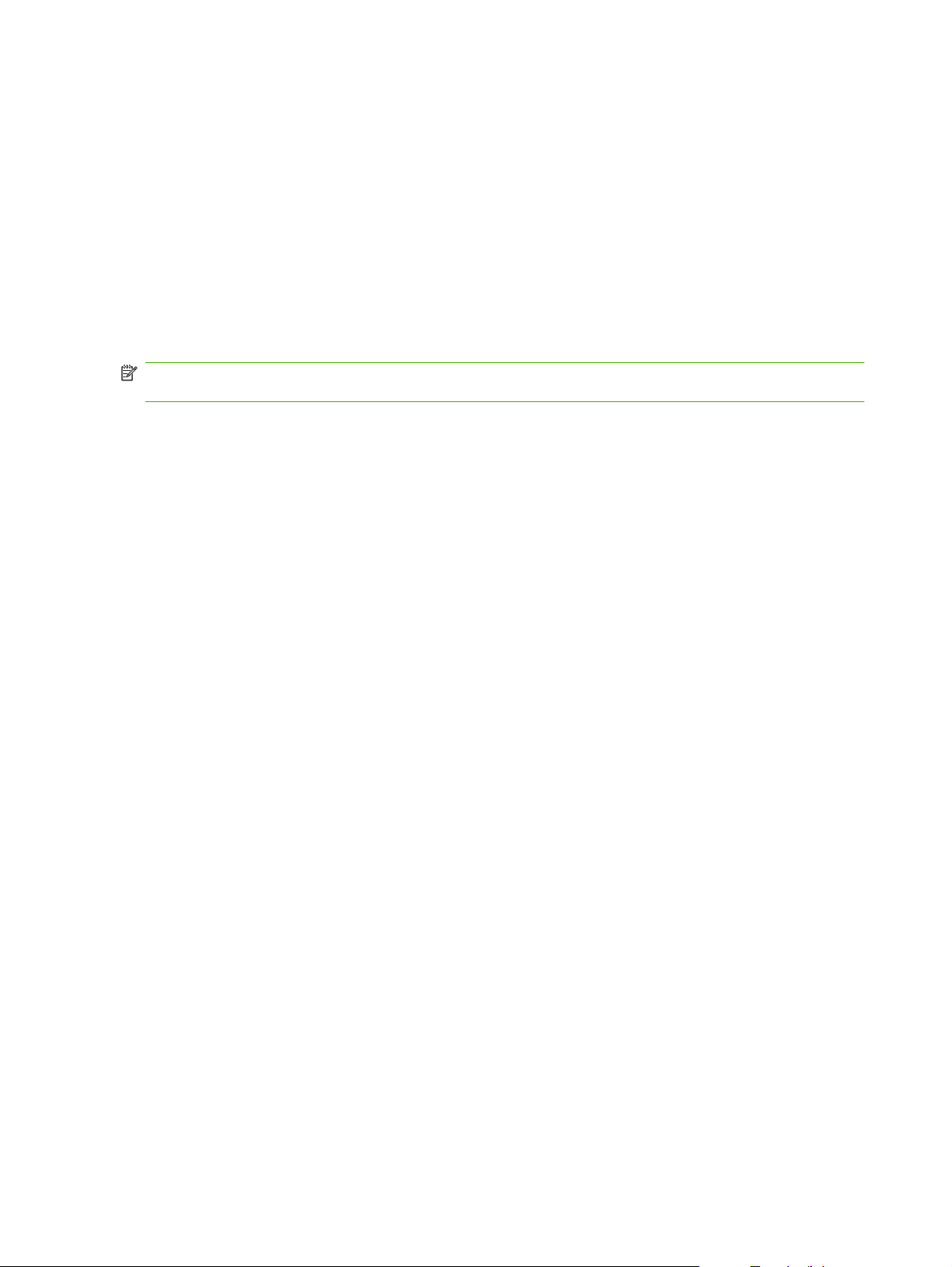
Atbalstītās operētājsistēmas
Šī iekārta atbalsta šādas operētājsistēmas:
Visas programmatūras
Printera un skenera draiveris
Tikai printera draiveris
instalācija
Windows XP (32 bitu un 64 bitu)
●
Windows Vista (32 bitu un 64 bitu)
●
Mac OS X v10.3, v10.4 un
●
jaunākas versijas
Windows 2000
●
Windows 2003 Server (32 bitu un
●
64 bitu)
Linux (tikai Web)
●
UNIX modeļu skripti (tikai Web)
●
PIEZĪME Programmatūra atbalsta operētājsistēmu Mac OS X v10.4 vai tās jaunākas versijas tikai Mac
datoros, kuros ir PPC un Intel Core procesori.
6Nodaļa 1 Pamatinformācija par iekārtu LVWW
Page 19
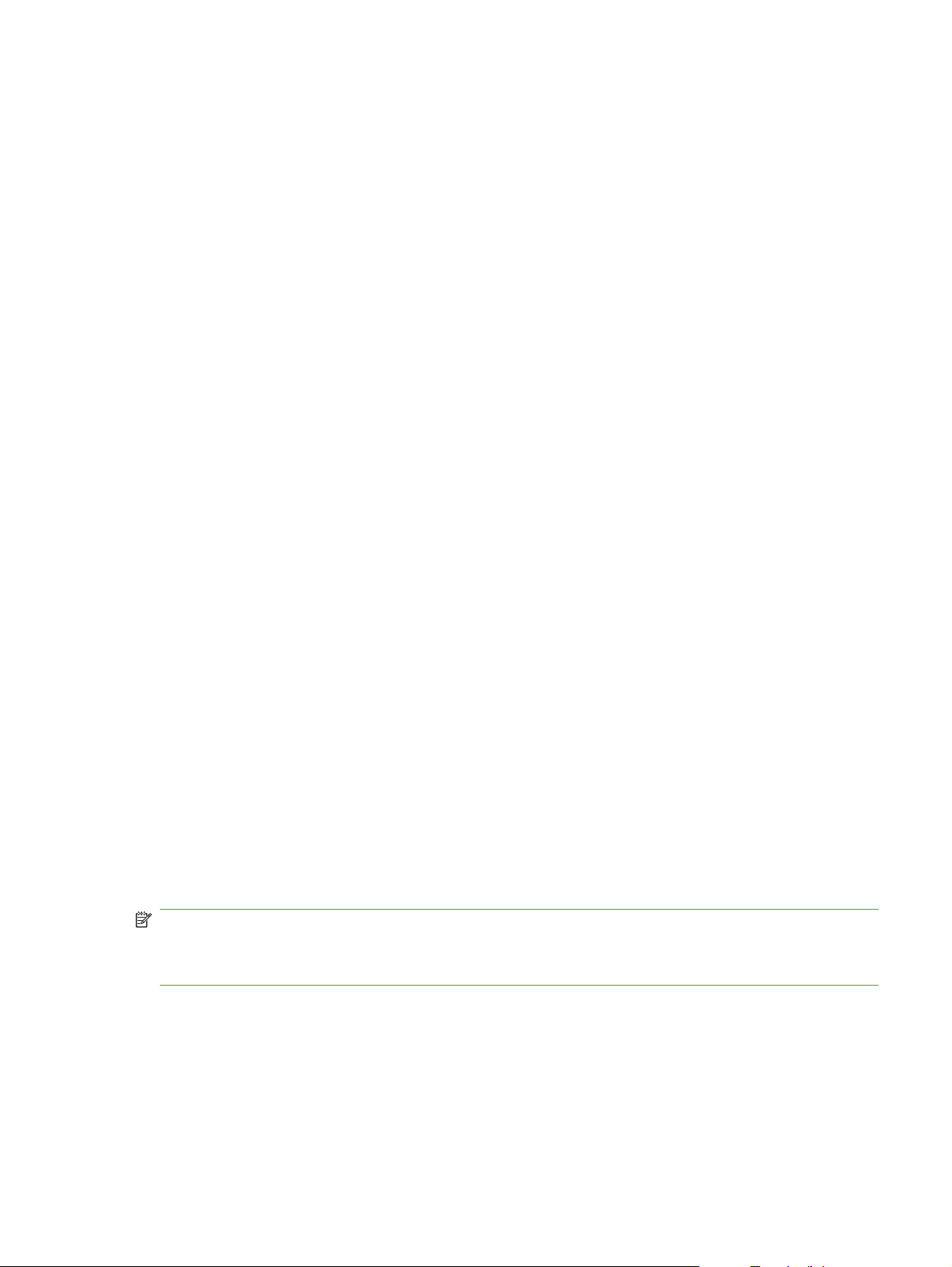
Atbalstītā iekārtas programmatūra
Iekārtas komplektācijā iekļautā programmatūra
Ieteicamo instalēšanu var veikt dažādos veidos. Izmantojot vienkāršo instalāciju, instalēšanu veiks ar
noklusējuma iestatījumiem. Detalizētā instalācija sniedz iespēju atlasīt pielāgotus iestatījumus un
izvēlēties instalējamos komponentus.
Windows ieteicamā instalācija
HP draiveri
●
PCL 6 printera draiveris
◦
Skenera draiveris
◦
HP MFP programmatūra
●
HP ToolboxFX
◦
HP LaserJet Scan (HP LaserJet skenēšanas) programma
◦
HP Send Fax (HP faksu sūtīšanas) programma un draiveris
◦
HP Fax Setup Wizard (HP faksa iekārtas iestatīšanas vednis)
◦
Uninstall (Instalācijas noņemšanas) programma
◦
HP Update (HP atjaunināšanas) programma
●
HP Customer Participation Program (HP klientu līdzdalības programma)
●
Shop for HP Supplies (HP izejmateriālu iegādes) programma
●
Citas programmas
●
Readiris OCR (nav instalēta kopā ar citu programmatūru, jāinstalē atsevišķi)
◦
Ekspresinstalācija (USB vai tīkla)
Ekspresinstalācijā ir ietverta šāda programmatūra:
PCL 6 printera draiveris
●
HP LaserJet Scan (HP LaserJet skenēšanas) programma un draiveris
●
PIEZĪME Ekspresinstalācija atbalsta faksu sūtīšanu, izmantojot vadības paneli.
PIEZĪME PCL 5 un HP PostScript 3. līmeņa emulācijas draiverus var instalēt, izmantojot Microsoft
Add Printer wizard (Printera pievienošanas vedni).
Macintosh programmatūra
HP Product Setup Assistant (HP iekārtas iestatīšanas palīgs)
●
HP Device Configuration (HP iekārtas konfigurācija)
●
LVWW Atbalstītā iekārtas programmatūra 7
Page 20
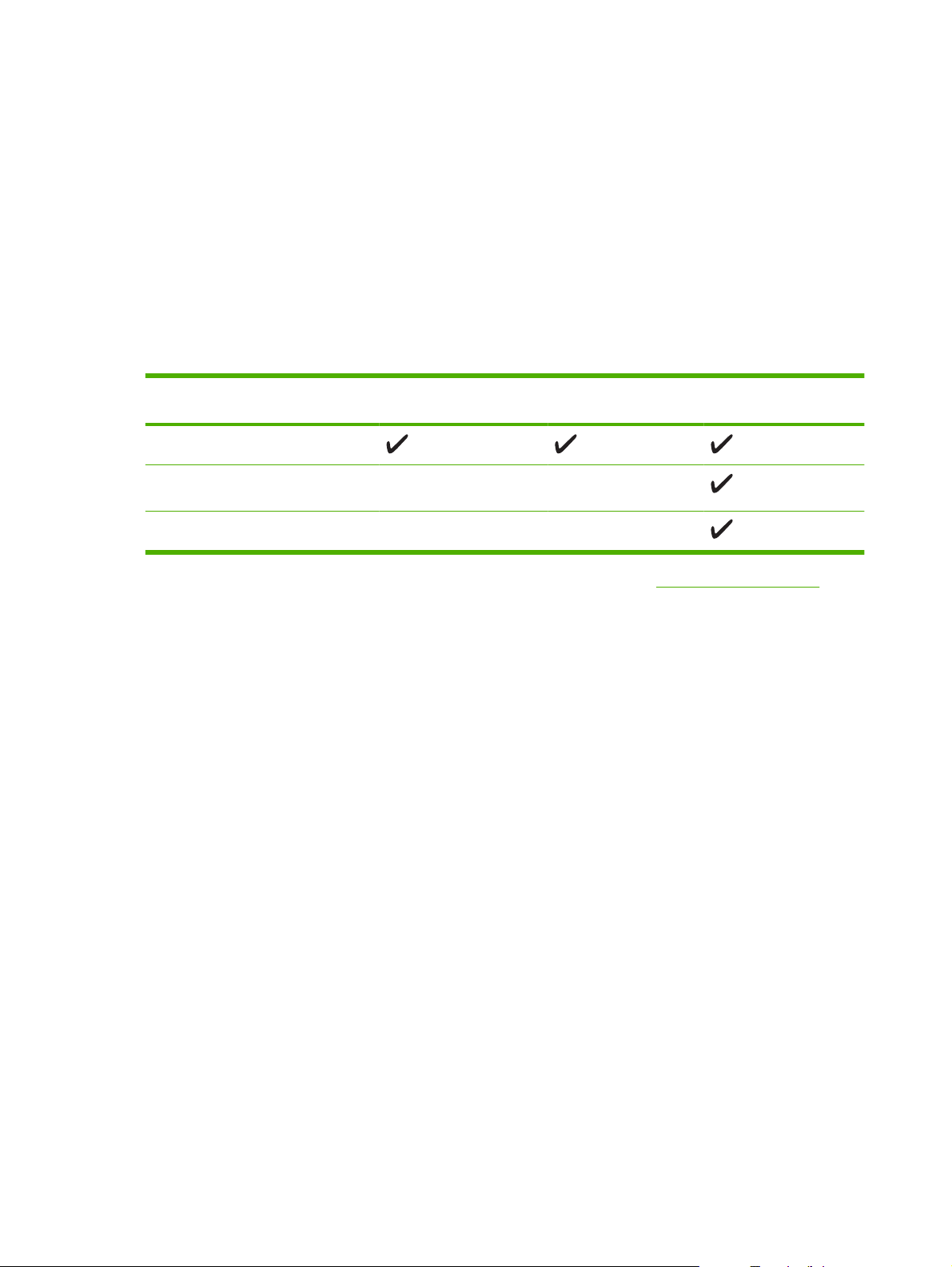
HP Uninstaller (HP instalācijas noņēmējs)
●
HP LaserJet programmatūra
●
HP Scan (HP skenēšana)
◦
HP Director
◦
Faksa programma
◦
Programma skenēšanai un nosūtīšanai ar e-pastu
◦
HP Photosmart
◦
Atbalstītie printera draiveri
Operētājsistēma PCL 5 PCL 6 HP PostScript 3. līmeņa
Windows
Mac OS X v10.3, v10.4 un jaunākas
versijas
2
Linux
1
Draiveri var instalēt, arī izmantojot Microsoft Add Printer wizard (Printera pievienošanas vedni).
2
Lai izmantotu Linux vidē, lejupielādējiet HP PostScript 3. līmeņa emulācijas draiveri no www.hp.com/go/linuxprinting.
1 1
emulācija
Printera draiveros ir tiešsaistes palīdzība, kas ietver norādījumus par ierastākajiem drukāšanas
uzdevumiem un apraksta pogas, izvēles rūtiņas un nolaižamos sarakstus, kas atrodas printera draiverī.
8Nodaļa 1 Pamatinformācija par iekārtu LVWW
Page 21
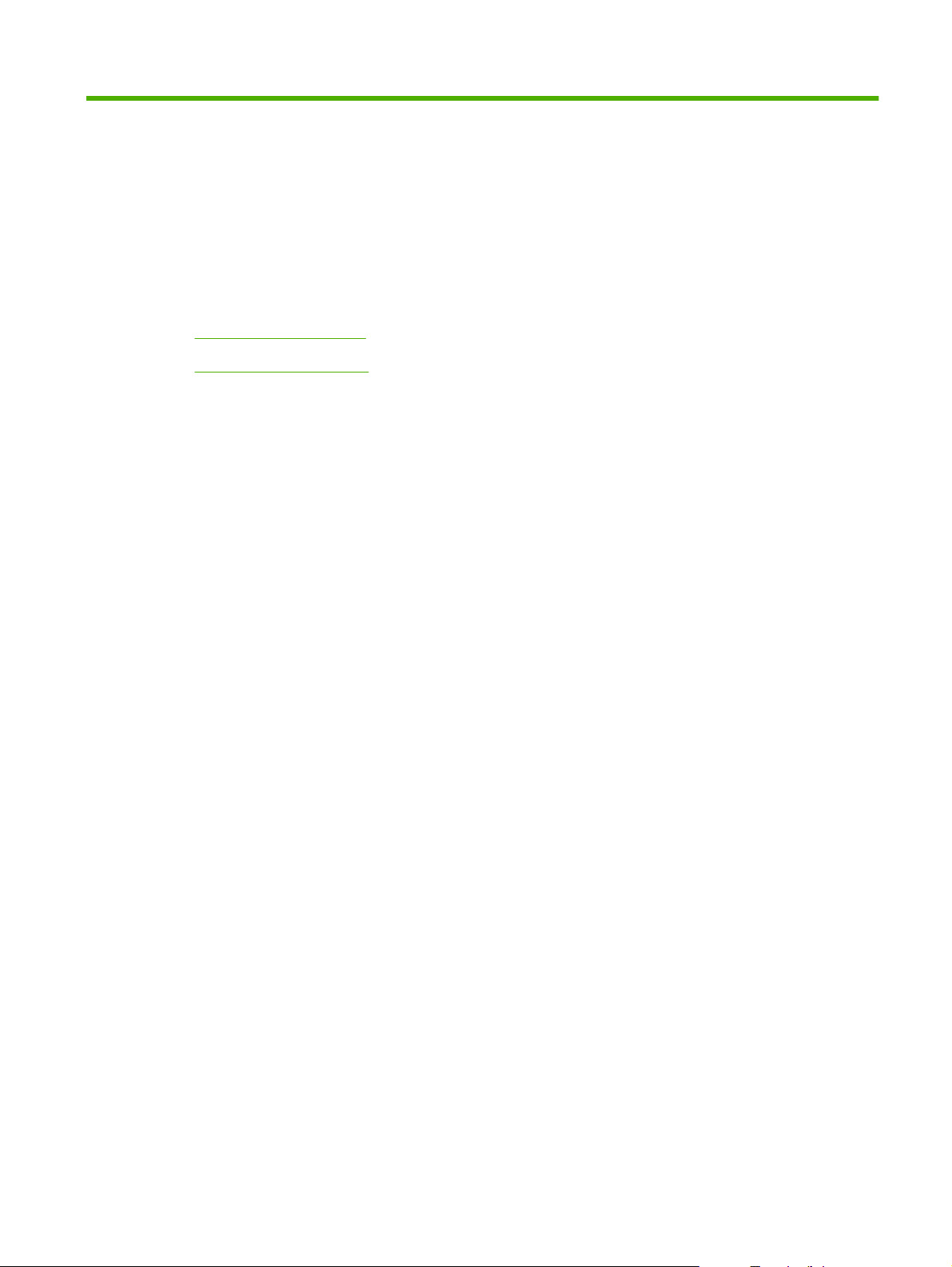
2Vadības panelis
Vadības paneļa apskats
●
Vadības paneļa izvēlnes
●
LVWW 9
Page 22
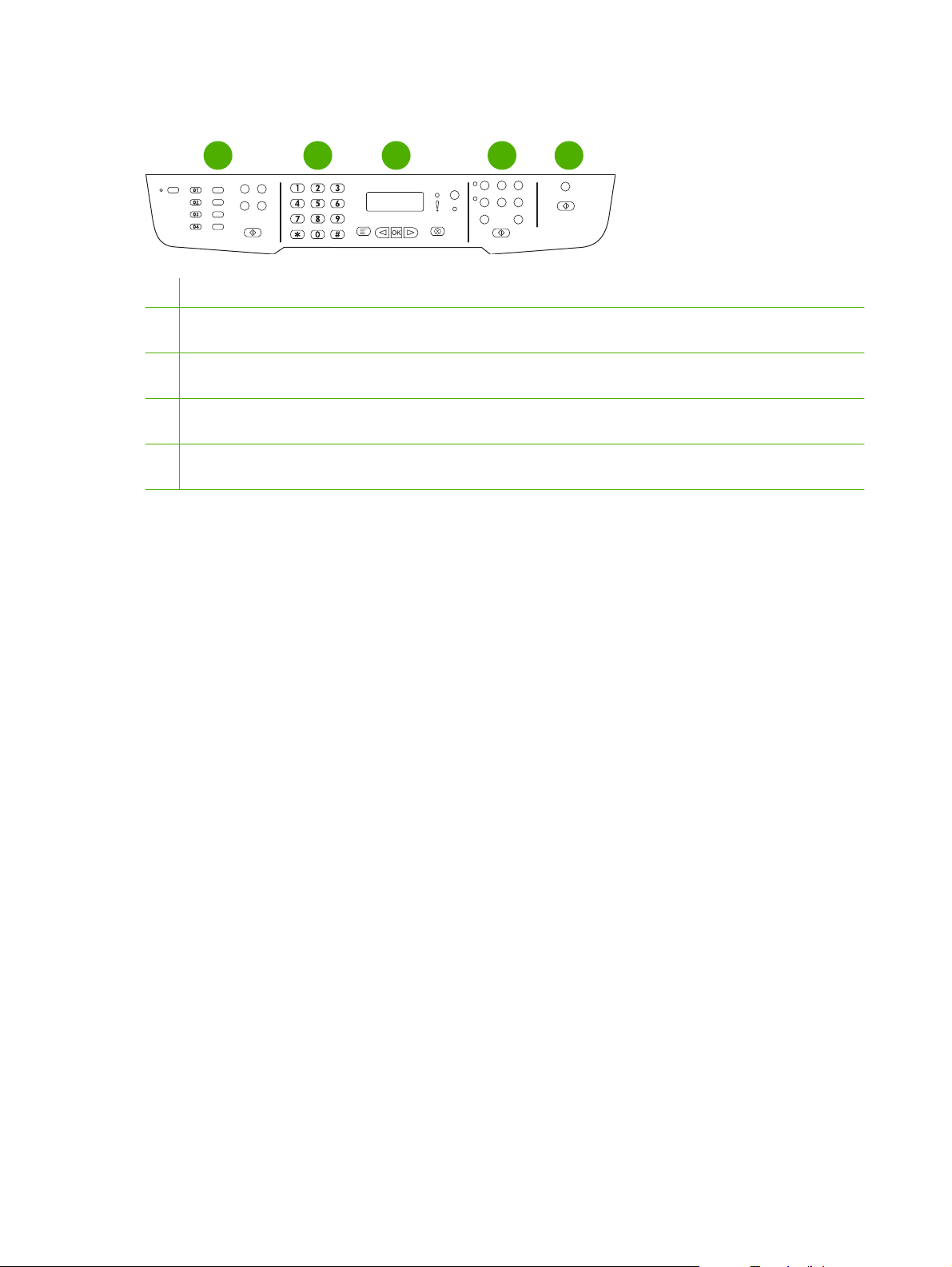
Vadības paneļa apskats
1
Shift
05
06
07
08
1. Faksa vadības taustiņi. Izmantojiet faksa vadības taustiņus, lai mainītu visbiežāk izmantotos faksa iestatījumus.
2. Burtu un ciparu pogas. Izmantojiet burtu un ciparu pogas, lai ievadītu datus iekārtas vadības paneļa displejā un
sastādītu tālruņa numurus, lai sūtītu faksus.
3. Iestatīšanas un atcelšanas vadības taustiņi. Izmantojiet šos vadības taustiņus, lai atlasītu izvēlņu opcijas, noteiktu
iekārtas statusu un atceltu pašreizējo darbu.
4. Kopēšanas vadības taustiņi. Izmantojiet šos vadības taustiņus, lai mainītu visbiežāk izmantotos noklusējuma
iestatījumus un sāktu kopēšanu.
5. Skenēšanas vadības taustiņi. Izmantojiet šos vadības taustiņus, lai skenētu dokumentu un ievietotu to e-pastā vai
mapē.
2 4
3
5
10 Nodaļa 2 Vadības panelis LVWW
Page 23
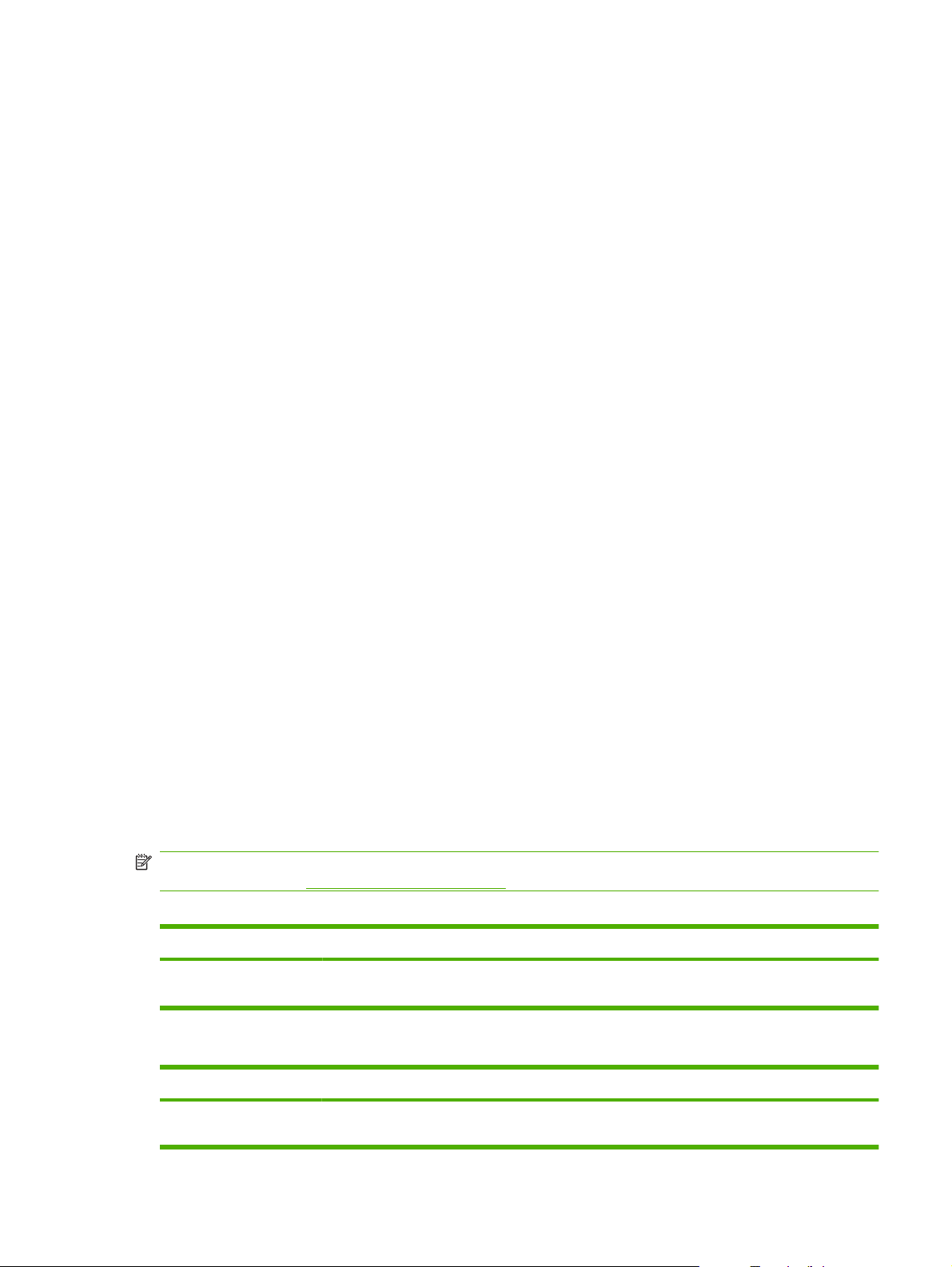
Vadības paneļa izvēlnes
Vadības paneļa izvēlņu izmantošana
Lai piekļūtu vadības paneļa izvēlnēm, veiciet šādus soļus.
1. Nospiediet Setup (Uzstādīšana).
2. Lai naviģētu sarakstos, izmantojiet bultiņu pogas.
Nospiediet OK, lai atlasītu atbilstošo opciju.
●
Nospiediet Cancel (Atcelt), lai atceltu darbību vai atgrieztos gatavības stāvoklī.
●
Vadības paneļa galvenās izvēlnes
Šīs izvēlnes ir pieejamas no vadības paneļa galvenās izvēlnes:
Izmantojiet izvēlni Fax Job status (Faksa statuss), lai skatītu visu vēl nenosūtīto faksu sarakstu
●
vai arī to saņemto faksu sarakstu, kas vēl nav izdrukāti, pārsūtīti vai augšupielādēti datorā.
Izmantojiet izvēlni Fax functions (Faksa funkcijas), lai konfigurētu faksa funkcijas, piemēram,
●
aizkavētā faksa sūtīšanu, režīma Receive to PC (Saņemšana datorā) atcelšanu, iepriekš izdrukāto
faksu atkārtotu drukāšanu vai atmiņā saglabāto faksu atkārtotu drukāšanu.
Izmantojiet izvēlni Copy setup (Kopijas uzstādīšana), lai konfigurē
●
tu galvenos kopēšanas
noklusējuma iestatījumus, piemēram, kontrastu, šķirošanu vai izdrukāto kopiju skaitu.
Izmantojiet izvēlni Reports (Atskaites), lai drukātu atskaites ar informāciju par iekārtu.
●
Izmantojiet izvēlni Fax setup (Faksa uzstādīšana), lai konfigurētu faksa tālruņu grāmatu,
●
nosūtāmo un saņemto faksu opcijas un visu faksu pamatiestatījumus.
Izmantojiet izvēlni System setup (Sistēmas uzstādīšana), lai norādītu galvenos iekārtas
●
iestatījumus, piemēram, valodu, drukas kvalitāti vai skaļuma līmeņus.
Izmantojiet izvēlni Network config (Tīkla konfigurācija), lai konfigurētu tīkla iestatījumus,
●
piem
ēram TCP/IP konfigurāciju.
Izmantojiet izvēlni Service (Pakalpojums), lai atjaunotu noklusējuma iestatījumus, tīrītu iekārtu
●
un aktivizētu īpašos režīmus, kas ietekmē drukas rezultātus.
PIEZĪME Lai izdrukātu visas vadības paneļa izvēlnes un tās struktūras detalizētu sarakstu, izdrukājiet
izvēlņu karti. Skatiet
Tabula 2-1 Izvēlne Fax Job status (Faksa statuss)
Izvēlnes vienums Apraksts
Fax Job status (Faksa
statuss)
Informācijas lapas 174. lpp. .
Parāda vēl neizpildītos faksa darbus un sniedz iespēju atcelt neizpildītos faksa darbus.
Tabula 2-2 Izvēlne Fax functions (Faksa funkcijas)
Izvēlnes vienums Apraksts
Send fax later (Nosūtīt
faksu vēlāk)
Ļauj nosūtīt faksu kādā vēlākā laikā un datumā.
LVWW Vadības paneļa izvēlnes 11
Page 24
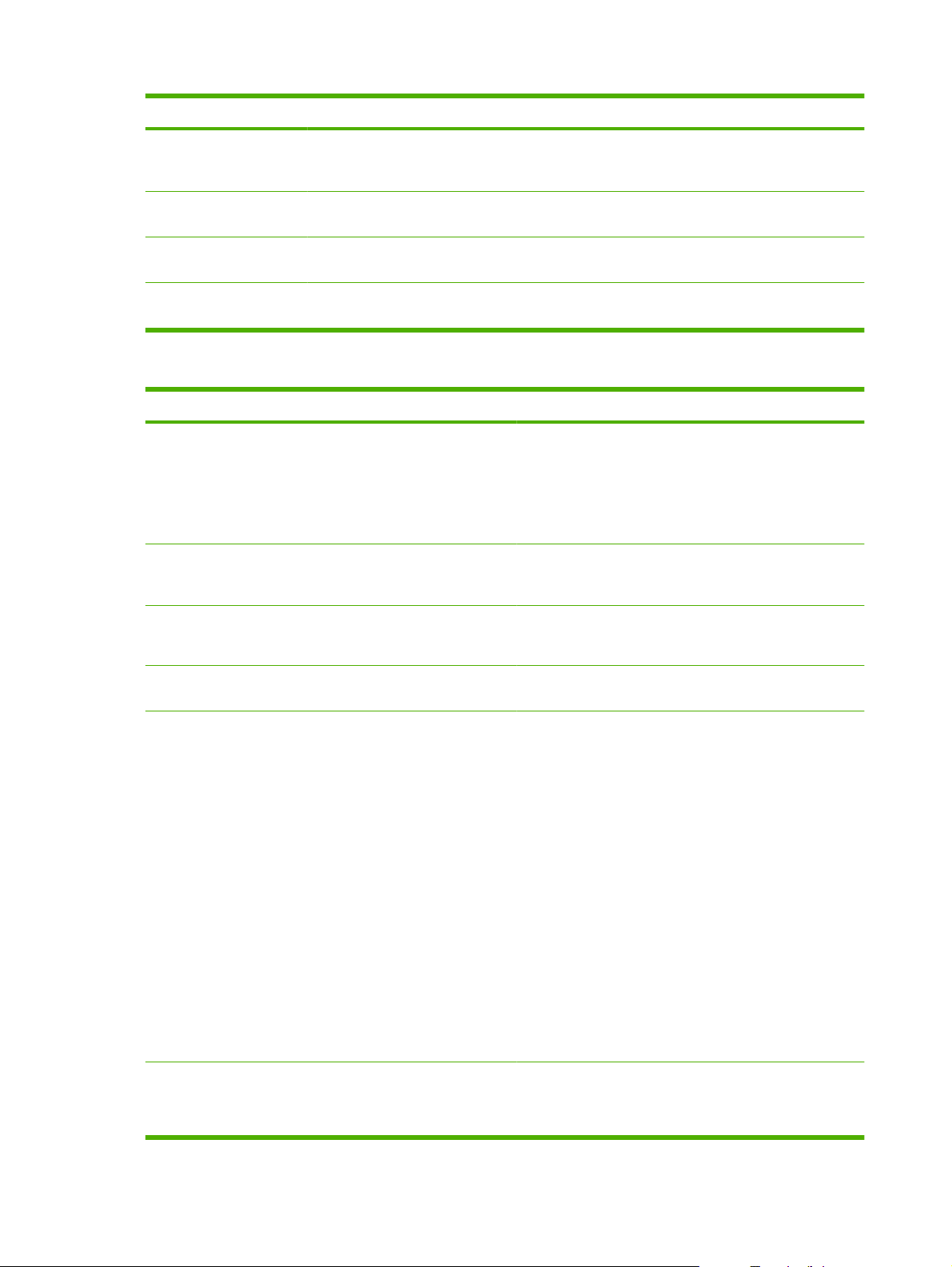
Tabula 2-2 Izvēlne Fax functions (Faksa funkcijas) (turpinājums)
Izvēlnes vienums Apraksts
Stop Recv to PC
(Pārtraukt saņemšanu
datorā)
Reprint last (Izdrukāt
pēdējo vēlreiz)
Polling receive (Aptaujas
saņemšana)
Clear saved faxs (Dzēst
saglabātos faksus)
Atspējo iestatījumu Receive to PC (Saņemt datorā), kas ļauj datoram augšupielādēt visus vēl
neizdrukātos faksus un visus iekārtā turpmāk saņemamos faksus.
Izdrukā iekārtas atmiņā saglabātos faksus vēlreiz.
Ļauj iekārtai zvanīt uz citu faksa iekārtu, kurai ir iespējota aptaujas sūtīšana.
Izdzēš visus iekārtas atmiņā saglabātos faksus.
Tabula 2-3 Izvēlne Copy setup (Kopijas uzstādīšana)
Izvēlnes vienums Apakšizvēlnes vienums Apraksts
Default Quality
(Noklusējuma kvalitāte)
Def. light/dark
(Gaišuma/tumšuma
noklus.)
Mixed (Dažāda)
Picture (Attēli)
Film photo (Fotoattēls uz plēves)
Text (Teksts)
Iestata kontrasta noklusējuma opciju.
Iestata kopēšanas noklusējuma kvalitāti.
Def. Collation
(Šķirošanas noklus.)
Def. # of copies (Kopiju
noklus. sk.)
Def. Reduce/Enlrg
(Noklus. samazinājums/
palielinājums)
Def. Tray Select (Noklus.
padeves atlasīšana)
On (Ieslēgts)
Off (Izslēgts)
(Range: 1-99) (Diapazons: 1-99) Iestata kopiju noklusējuma skaitu.
Original=100%
(Sākotnējais=100%)
Lgl->Ltr=78% (Jurid.>Vēst.=78%)
Lgl->A4=83% (Jurid.->A4=83%)
A4–>Ltr=94% (A4–>Vēst.=94%)
Ltr->A4=97% (Vēst.->A4=97%)
Full Page=91% (Visa lapa=91%)
Fit to page (Ietilpināt lapā)
2 pages/sheet (2 lappuses lapā)
4 pages/sheet (4 lappuses lapā)
Custom:25-400% (Pielāgots:
25-400%)
Auto select (Automātiska
atlasīšana)
Iestata šķirošanas noklusējuma opciju.
Iestata procentuālo attiecību, par kādu samazināt vai
palielināt kopēto dokumentu.
Iestata papīra noklusējuma padevi.
1. padeve
12 Nodaļa 2 Vadības panelis LVWW
Page 25
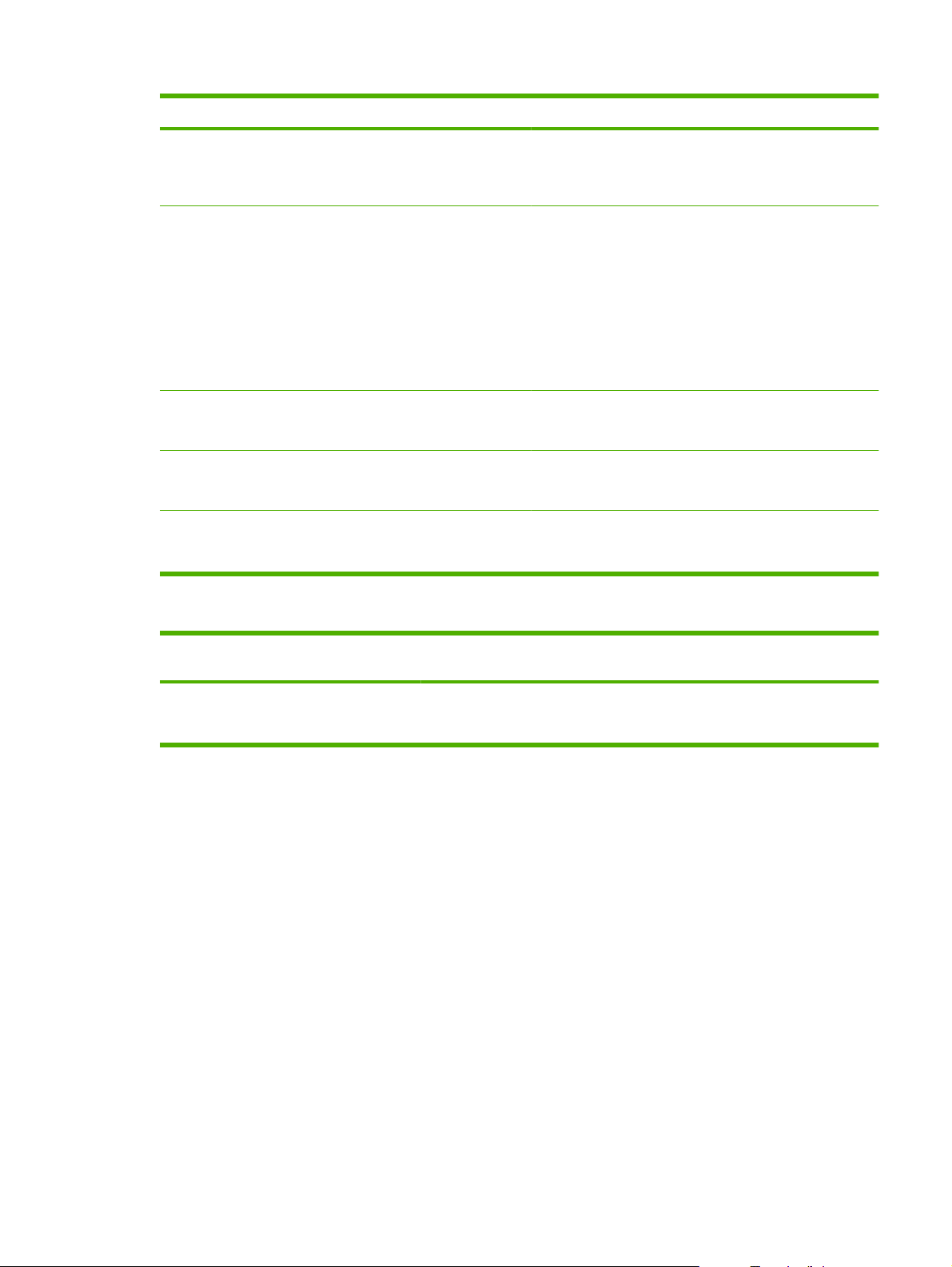
Tabula 2-3 Izvēlne Copy setup (Kopijas uzstādīšana) (turpinājums)
Izvēlnes vienums Apakšizvēlnes vienums Apraksts
2. padeve
Tray 3 (3. padeve) (ja šī padeve ir
uzstādīta)
Default 2-sided
(Noklusējuma
divpusējā)
Def. Copy Draft (Kopijas
parauga noklus.)
Def. Multi-page
(Noklusēj. vairākas lpp.)
Restore defaults
(Atjaunot
noklusējumus)
1 to 1 sided (Vienpusēju uz
vienas puses)
1 to 2 sided (Vienpusēju uz abām
pusēm)
2 to 2 sided (Divpusēju uz abām
pusēm)
2 to 1 sided (Divpusēju uz vienas
puses)
On (Ieslēgts)
Off (Izslēgts)
On (Ieslēgts)
Off (Izslēgts)
Iestata visus pielāgotos kopēšanas iestatījumus uz rūpnīcas
Tabula 2-4 Izvēlne Reports (Atskaites)
Izvēlnes vienums Apakšizvēlnes
vienums
Apakšizvēlnes
vienums
Iestata skenēšanas noklusējuma formātu un izdruku
noklusējuma formātu. Divpusējā drukāšana ir pieejama tikai
tad, ja izmanto automātisko dokumentu padevēju (ADF).
Iestata parauga režīma noklusējuma opciju.
Iestata noklusējuma opciju drukāšanai uz vairākām lapām,
kopēšanai izmantojot skenera plakanvirsmu.
noklusējuma vērtībām.
Apraksts
Demo page
(Demonstrācijas
lapa)
Izdrukā lapu ar drukas kvalitātes demonstrāciju.
LVWW Vadības paneļa izvēlnes 13
Page 26
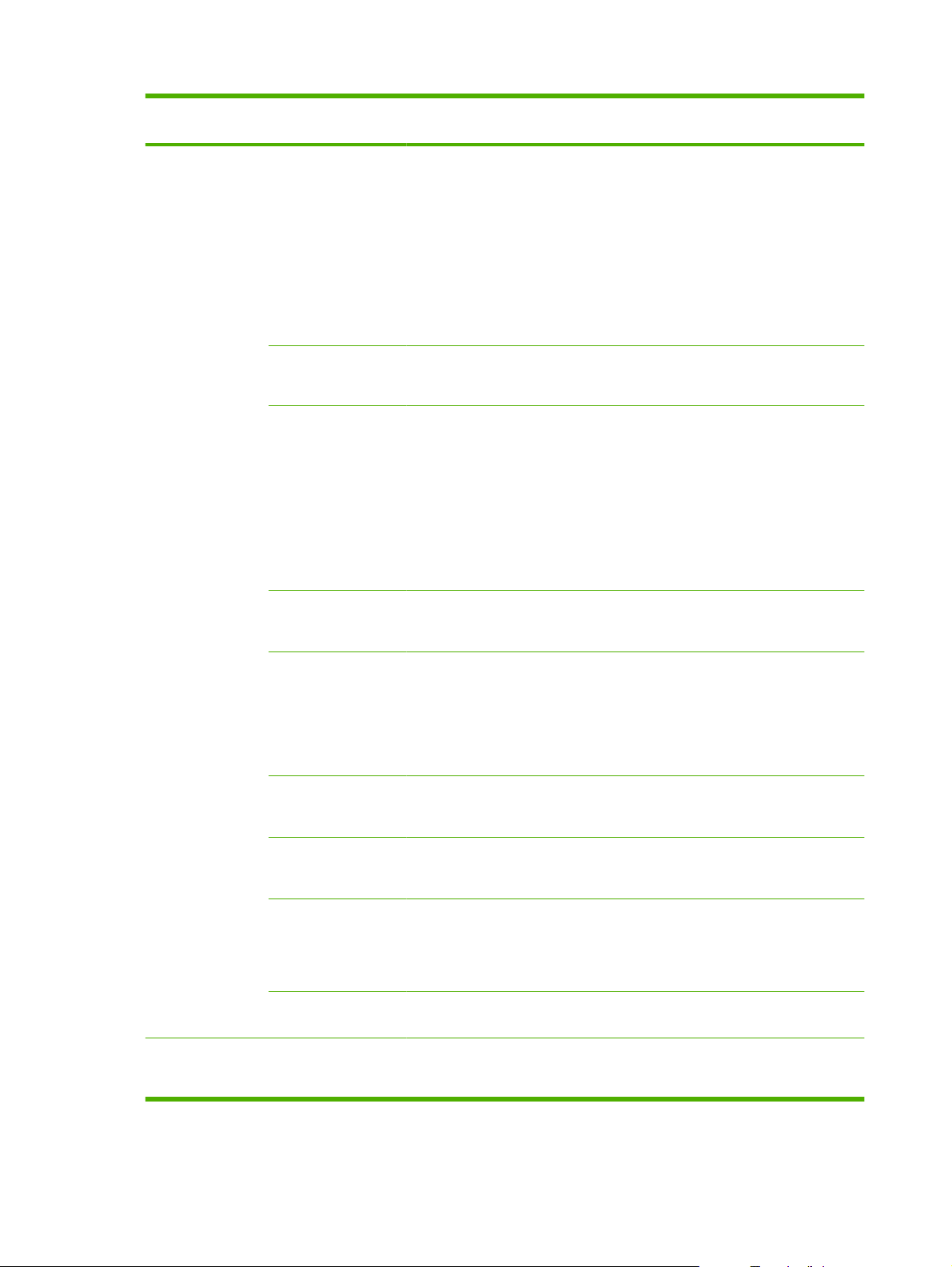
Tabula 2-4 Izvēlne Reports (Atskaites) (turpinājums)
Izvēlnes vienums Apakšizvēlnes
Fax Reports
(Faksa atskaite)
vienums
Fax Confirmation
(Faksa
apstiprinājums)
Include 1st page
(Iekļaut 1. lapu)
Fax Error Report
(Atskaite par faksa
kļūdām)
Apakšizvēlnes
vienums
Never (Nekad)
Every fax (Par katru
faksu)
Send fax only (Tikai
par nosūtītajiem
faksiem)
Receive fax (Par
saņemtajiem
faksiem)
On (Ieslēgts)
Off (Izslēgts)
Every error (Par
katru kļūdu)
Send Error (Par
sūtīšanas kļūdām)
Receive Error (Par
saņemšanas
kļūdām)
Never (Nekad)
Apraksts
Iestata, lai iekārta izdrukātu apstiprinājuma atskaiti pēc
sūtīšanas vai saņemšanas darba sekmīgas
pabeigšanas.
Iestata, lai iekārta pārskatā par faksu iekļautu faksa
pirmās lapas sīktēlu.
Iestata, lai iekārta izdrukātu atskaiti, ja sūtīšanas vai
saņemšanas darbs nav izdevies.
Menu structure
(Izvēlņu
struktūra)
Last Call Report
(Atskaite par pēdējo
zvanu)
Fax Activity log
(Faksa darbību
žurnāls)
PhoneBook report
(Atskaite par tālruņu
grāmatu)
Block Fax list
(Bloķēto faksa
numuru saraksts)
Billing report
(Atskaite par
norēķiniem)
All fax reports (Visas
faksa atskaites)
Izdrukā vadības paneļa izvēlņu izkārtojuma karti. Tajā
Izdrukā detalizētu atskaiti par pēdējo faksa darbību -
gan sūtīšanas, gan arī saņemšanas.
Print log now
(Drukāt žurnālu tūlīt)
Auto Log Print
(Žurnāla
automātiska
drukāšana)
Izdrukā iekārtā iestatīto ātro zvanu sarakstu.
Izdrukā to tālruņa numuru sarakstu, kuriem ir liegts sūtīt
Izdrukā sarakstu ar sūtāmajos faksos izmantotajiem
Izdrukā visas atskaites saistībā ar faksa funkcijām.
Print log now (Drukāt žurnālu tūlīt): Izdrukā iekārtā
saņemto un ar iekārtu nosūtīto faksu sarakstu.
Auto Log Print (Žurnāla automātiska drukāšana):
Atlasiet On (Ieslēgts), lai automātiski izdrukātu atskaiti
pēc katra faksa darba. Atlasiet Off (Izslēgts), lai
izslēgtu automātiskās drukāšanas funkciju.
faksus uz šo iekārtu.
norēķinu kodiem. Šajā atskaitē ir norādīts, cik nosūtīto
faksu attiecas uz katru norēķinu kodu. Šis izvēlnes
vienums ir redzams tikai tad, ja norēķinu kodu funkcija
ir ieslēgta.
ir norādīti katras izvēlnes aktīvie iestatījumi.
14 Nodaļa 2 Vadības panelis LVWW
Page 27
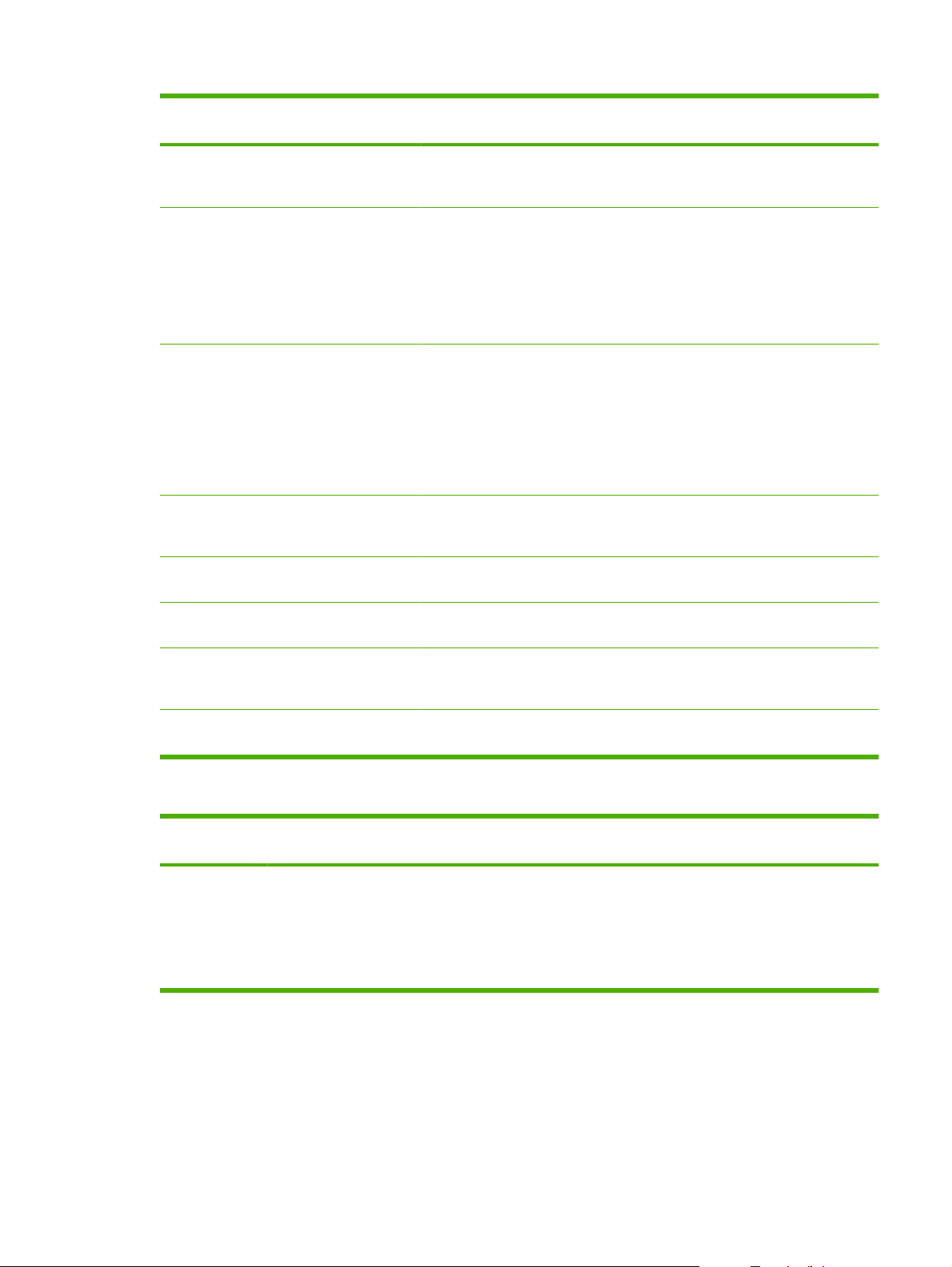
Tabula 2-4 Izvēlne Reports (Atskaites) (turpinājums)
Izvēlnes vienums Apakšizvēlnes
Config report
(Konfigurācijas
atskaite)
Supplies status
(Izejmateriālu
statuss)
Atskaite par tīklu Tajā norādīts šādu vienumu statuss:
Usage page
(Izmantošanas
lapa)
PCL font list (PCL
fontu saraksts)
vienums
Izdrukā visu iekārtas iestatījumu sarakstu. Ja ir
Izdrukā drukas kasetnes statusa datus. Tajos ir ietverta
Tajā norādīts, cik lapas ir izdrukātas, nosūtītas pa
Izdrukā visu instalēto PCL 5 fontu sarakstu.
Apakšizvēlnes
vienums
Apraksts
izveidots iekārtas savienojums ar tīklu, atskaitē ir
norādīta informācija par tīklu.
šāda informācija:
aprēķinātais atlikušo lappušu skaits;
●
sērijas numurs;
●
izdrukāto lappušu skaits.
●
tīkla aparatūras konfigurācija;
●
iespējotās funkcijas;
●
TCP/IP un SNMP informācija;
●
tīkla statistika.
●
faksu, kopētas un skenētas, izmantojot iekārtu.
PS font list (PS
fontu saraksts)
PCL6 font list
(PCL6 fontu
saraksts)
Apkalpošanas
lapa
Izdrukā visu instalēto PS fontu sarakstu.
Izdrukā visu instalēto PCL 6 fontu sarakstu.
Tajā norādīti atbalstītie papīra veidi, kopēšanas
Tabula 2-5 Izvēlne Fax setup (Faksa uzstādīšana)
Izvēlnes
vienums
Fax Header
(Faksa galvene)
Apakšizvēlnes
vienums
Your fax
number (Jūsu
faksa numurs)
Company name
(Uzņēmuma
nosaukums)
Apakšizvēlnes
vienums
Iestata identificējošo informāciju, kuru nosūta saņēmējiekārtai.
iestatījumi un dažādi citi iekārtas iestatījumi.
Apraksts
LVWW Vadības paneļa izvēlnes 15
Page 28
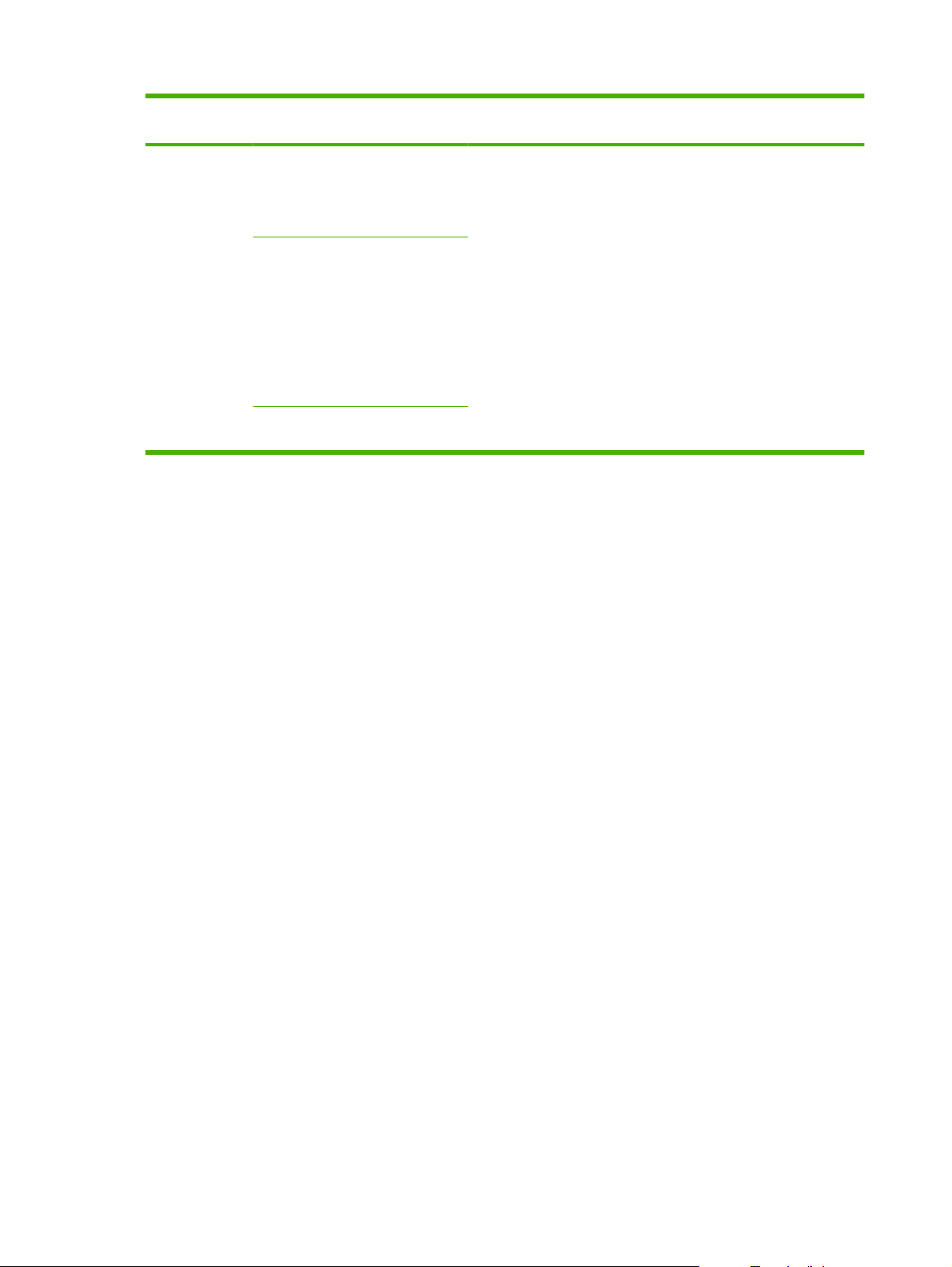
Tabula 2-5 Izvēlne Fax setup (Faksa uzstādīšana) (turpinājums)
Izvēlnes
vienums
Phone Book
(Tālruņu
grāmata)
Apakšizvēlnes
vienums
Individuālā
iestatīšana
Group setup
(Grupas
iestatīšana)
Delete all
(Dzēst visu)
Apakšizvēlnes
vienums
Add/Edit
(Pievienot/
rediģēt)
Delete (Dzēst)
Add/Edit group
(Pievienot/
rediģēt grupu)
Delete group
(Dzēst grupu)
Del. # in group
(Dzēst grupas
nr.)
Apraksts
Rediģē faksa tālruņu grāmatas ātro zvanu un grupas zvanu ievadnes.
Iekārta atbalsta līdz pat 120 tālruņa grāmatas ievadnēm; tās var būt
vai nu atsevišķas, vai arī grupas zvanu ievadnes.
16 Nodaļa 2 Vadības panelis LVWW
Page 29
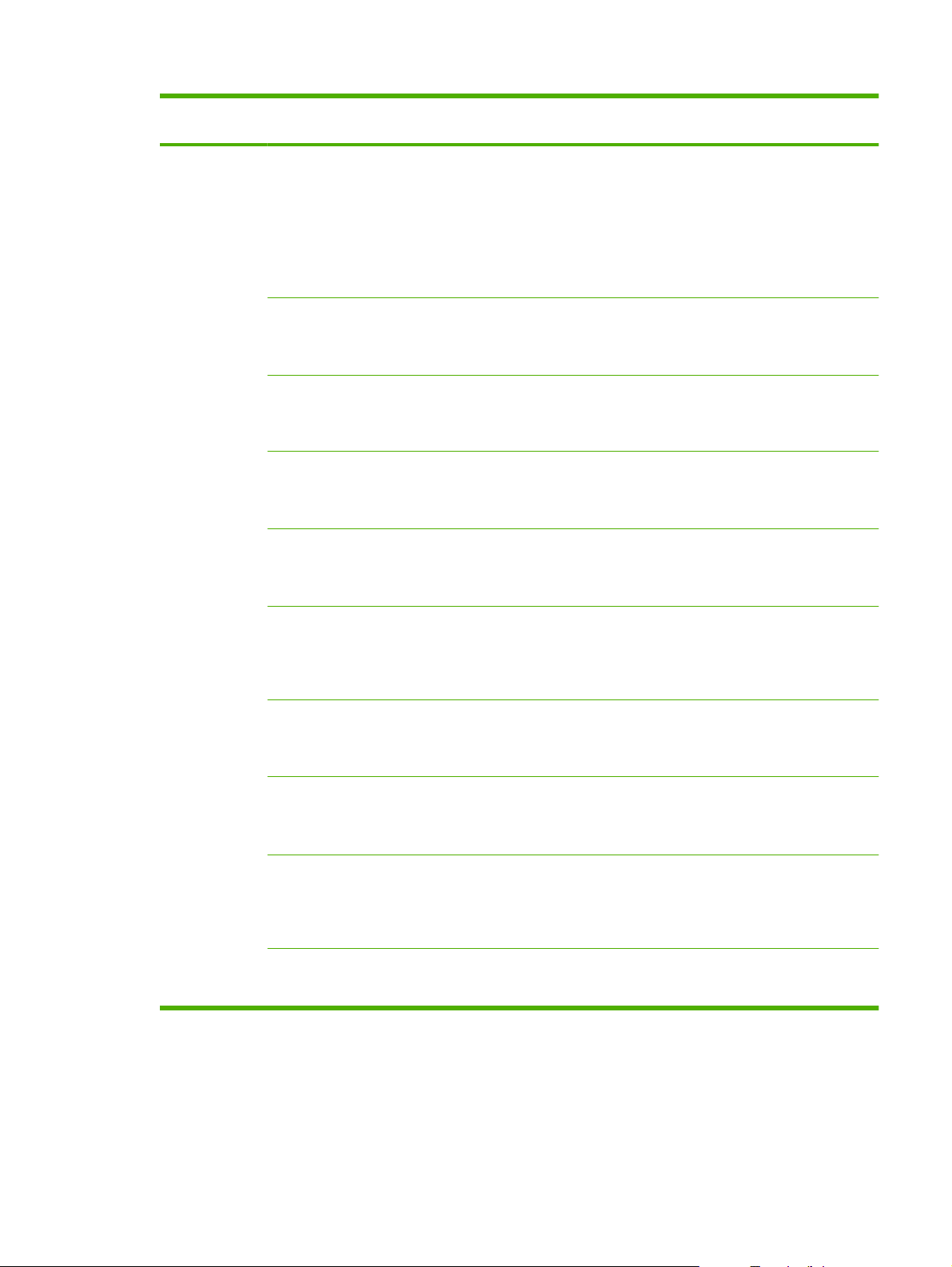
Tabula 2-5 Izvēlne Fax setup (Faksa uzstādīšana) (turpinājums)
Izvēlnes
vienums
Fax Send setup
(Faksa
sūtīšanas
uzstādīšana)
Apakšizvēlnes
vienums
Def. Resolution
(Noklus.
izšķirtspēja)
Def. light/dark
(Gaišuma/
tumšuma
noklus.)
Def. glass size
(Noklus. stikla
izmēri)
Dialing Mode
(Numura
sastādīšanas
režīms)
Redial if busy
(Atkārtot
zvanu, ja
aizņemts)
Apakšizvēlnes
vienums
Fine (Smalka)
Superfine (Īpaši
smalka)
Photo (Foto)
Standard
(Standarta)
Iestata sūtāmo faksu tumšumu.
Letter
(Vēstuļpapīra)
A4
Tone (Tonālais)
Pulse (Impulsu)
On (Ieslēgts)
Off (Izslēgts)
Apraksts
Iestata nosūtāmo dokumentu izšķirtspēju. Augstākas izšķirtspējas
attēlos ir vairāk punktu collā (dpi), tādēļ tie ir detalizētāki. Zemākas
izšķirtspējas attēlos ir mazāk punktu collā un to detalizācijas pakāpe
ir mazāka, bet mazāks ir arī fails.
Iestata noklusējuma izmērus ar plakanvirsmas skeneri skenētajiem
dokumentiem.
Iestata, lai iekārta izmanto numura tonālo vai impulsu sastādīšanu.
Iestata, lai iekārta mēģinātu atkārtoti sastādīt numuru, ja līnija ir
aizņemta.
Redial-no
answer
(Atkārtot
zvanu, ja
neatbild)
Redial Comm
Err. (Atkārtot
zvanu, ja rodas
sakaru kļūda)
Dial Prefix
(Numura
sastādīšanas
prefikss)
Detect dial tone
(Noteikt
numura
sastādīšanas
signālu)
Billing codes
(Norēķinu kodi)
On (Ieslēgts)
Off (Izslēgts)
On (Ieslēgts)
Off (Izslēgts)
On (Ieslēgts)
Off (Izslēgts)
On (Ieslēgts)
Off (Izslēgts)
On (Ieslēgts)
Off (Izslēgts)
Iestata, lai iekārta mēģinātu atkārtoti sastādīt saņēmēja faksa
numuru, ja saņēmēja faksa iekārta neatbild.
Iestata, lai iekārta mēģinātu atkārtoti sastādīt saņēmēja faksa
numuru, ja rodas sakaru kļūda.
Norāda prefiksa numuru, kas jāievada, ar iekārtu sūtot faksus.
Iestata, lai iekārta gaidītu numura sastādīšanas signālu, pirms tā sūta
faksu.
Ja ir iestatīts uz On (Ieslēgts), iespējo norēķinu kodus. Parādīsies
uzvedne ar lūgumu ievadīt nosūtāmā faksa norēķinu kodu.
LVWW Vadības paneļa izvēlnes 17
Page 30
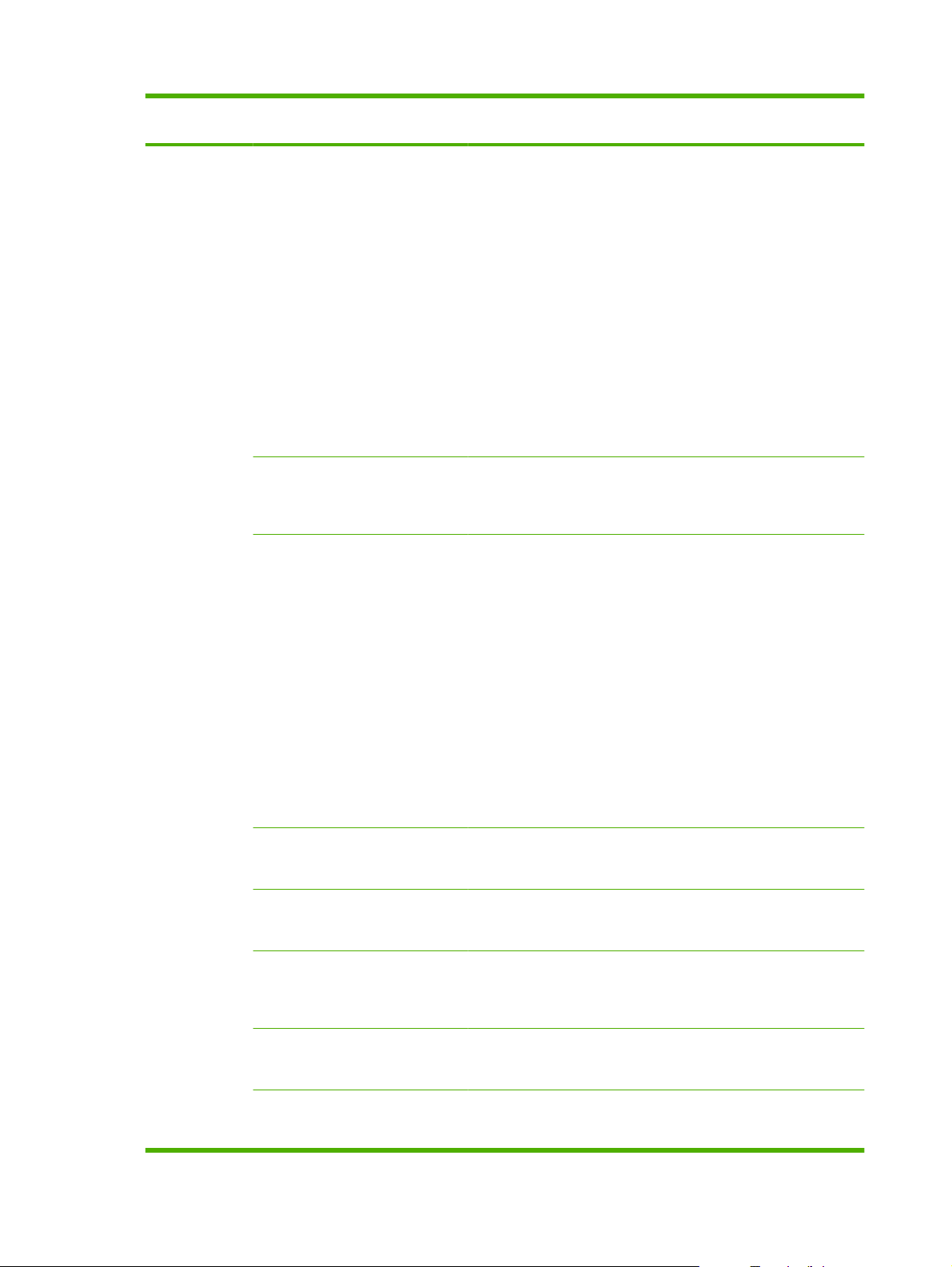
Tabula 2-5 Izvēlne Fax setup (Faksa uzstādīšana) (turpinājums)
Izvēlnes
vienums
Fax Recv. (Saņ.
fakss)
uzstādīšana
Apakšizvēlnes
vienums
Answer mode
(Atbildes
režīms)
Rings to
answer (Pēc cik
iezvanīšanās
reizēm atbildēt)
Answer Ring
Type (Atbildēt
uz
iezvanīšanās
veidu)
Apakšizvēlnes
vienums
Automātiski
TAM
(Automātiskais
atbildētājs)
Fax/Tel (Fakss/
tālr.)
Manual
(Manuāli)
(Range of 1-9)
(Diapazonā no 1
līdz 9)
All Rings (Visi
iezvanīšanās
veidi)
Single (Viens)
Double
(Dubults)
Triple
(Trīskāršs)
Double&Triple
(Dubults un
trīskāršs)
Apraksts
Iestata atbildes režīma veidu. Ir pieejamas šādas opcijas:
Automātiski: iekārta automātiski atbild uz ienākošo zvanu pēc
●
konfigurēta iezvanīšanās reižu skaita.
TAM: iekārtas Aux tālruņa portam ir pievienots automātiskais
●
atbildētājs (TAM). Iekārta neatbild uz ienākošo zvanu, bet gaida
faksa signālus, kad automātiskais atbildētājs ir atbildējis uz
zvanu.
Fax/Tel (Fakss/tālr.): iekārtai ir automātiski jāatbild uz zvanu un
●
jānosaka, vai tas ir balss vai faksa zvans. Ja zvans ir faksa
zvans, iekārta to apstrādā kā parasti. Ja zvans ir balss zvans,
iekārta ģenerē sintezētu iezvanīšanās skaņu, lai informētu
lietotāju par ienā
Manual (Manuāli) : lietotājam ir jānospiež poga Start Fax (Sākt
●
sūtīšanu pa faksu) vai jāizmanto papildu tālrunis, lai liktu iekārtai
atbildēt uz ienākošo zvanu.
Iestata iezvanīšanās reižu skaitu, pēc kurām faksmodemam ir
jāatbild uz zvanu.
Sniedz lietotājam iespēju pievienot vienai tālruņa līnijai divus vai trīs
tālruņa numurus, no kuriem katram ir atšķirīgs iezvanīšanās veids
(tālruņu sistēmā, kurā ir pieejams zvana izšķiršanas pakalpojums).
All Rings (Visi zvani): iekārta atbild uz visiem līnijas
●
ienākošajiem zvaniem.
Single (Viens): iekārta atbild uz visiem zvaniem, kuriem ir
●
vienkāršais iezvanīšanās veids.
Double (Divkāršs): iekārta atbild uz visiem zvaniem, kuriem ir
●
divkāršais iezvanīšanās veids.
Triple (Trīskāršs): iekārta atbild uz visiem zvaniem, kuriem ir
●
trīskāršais iezvanīšanās veids.
košu balss zvanu.
ršs): iekārta atbild uz visiem
Extension
Phone (Papildu
tālrunis)
Silence Detect
(Klusuma
noteikšana)
Fit to page
(Ietilpināt lapā)
Stamp faxes
(Apzīmogot
faksus)
Forward fax
(Pārsūtīt faksu)
On (Ieslēgts)
Off (Izslēgts)
On (Ieslēgts)
Off (Izslēgts)
On (Ieslēgts)
Off (Izslēgts)
On (Ieslēgts)
Off (Izslēgts)
On (Ieslēgts)
Off (Izslēgts)
Double&Triple (Divkāršs un trīskā
●
zvaniem, kuriem ir divkāršais vai trīskāršais iezvanīšanās veids.
Kad šī funkcija ir iespējota, lietotājs var nospiest papildu tālruņa
pogas 1-2-3, lai liktu iekārtai atbildēt uz ienākošo faksa zvanu.
Iestata, lai iekārta varētu saņemt faksus no vecāku modeļu faksa
iekārtām, kas faksa sūtīšanas laikā nenosūta faksa sākuma signālus.
Samazina faksus, kas ir lielāki par vēstuļpapīra vai A4 papīra formātu,
lai tie ietilptu vēstuļpapīra vai A4 formāta papīra lapā. Ja šo funkciju
iestata uz Off (Izslēgts), tad faksus, kas ir lielāki par vēstuļpapīra vai
A4 formātu, izdrukās uz vairākām lapām.
Iestata iekārtu, lai tā katrai saņemtajai faksa lapai pievienotu datumu,
laiku, sūtītāja tālruņa numuru un lapas numuru.
Iestata iekārtu, lai tā pārsūtītu visus saņemtos faksus uz kādu citu
faksa iekārtu.
18 Nodaļa 2 Vadības panelis LVWW
Page 31

Tabula 2-5 Izvēlne Fax setup (Faksa uzstādīšana) (turpinājums)
Izvēlnes
vienums
Block faxes
Apakšizvēlnes
vienums
(Bloķēt faksus)
Private receive
(Privātā
saņemšana)
Apakšizvēlnes
vienums
Add entry
(Pievienot
ievadni)
Delete entry
(Dzēst ievadni)
Clear all (Notīrīt
visu)
On (Ieslēgts)
Off (Izslēgts)
Print faxes
(Drukāt faksus)
Apraksts
Pielāgo bloķēto faksu sarakstu. Bloķēto faksu sarakstā var būt līdz
pat 30 numuriem. Ja iekārta saņem zvanu no kāda no bloķētajiem
faksa numuriem, tā izdzēš saņemto faksu. Tā arī reģistrē darbību
žurnālā bloķēto faksu kopā ar darba uzskaites informāciju.
Lai varētu iestatīt Private receive (Privātā saņemšana) uz On
(Ieslēgts), lietotājam iekārtas drošības izvēlnē jābūt iestatītai parolei.
Kad parole ir iestatīta, iekārtā iestata šādas opcijas:
Ieslēdz režīmu Private receive (Privātā saņemšana).
●
Izdzēš visus iepriekšējos faksus no atmiņas.
●
Fax forwarding (Faksu pārsūtīšana) vai Receive to PC
●
(Saņemt datorā) iestata uz On (Ieslēgts), un šos iestatījumus
vairs nevar mainīt.
Visus saņemtos faksus saglabā atmiņā.
●
Ja privātās saņemšanas funkcija ir ieslēgta, izdrukā saglabātos
faksus. Šis izvēlnes vienums ir redzams tikai tad, ja privātās
saņemšanas funkcija ir ieslēgta.
All faxes (Visi
faksi)
Reprint faxes
(Izdrukāt
faksus vēlreiz)
F/T ring time (F/
T zvana laiks)
Print duplex
(Drukāt
abpusēji)
Error
correction
(Kļūdu
labošana)
Fax Speed
(Faksa ātrums)
On (Ieslēgts)
Off (Izslēgts)
20
30
40
70
On (Ieslēgts)
Off (Izslēgts)
On (Ieslēgts)
Off (Izslēgts)
Fast(V.34) (Ātrs
(V.34))
Medium(V.17)
(Vidējs(V.17))
Slow(V.29)
(Lēns(V.29))
Iestata, lai visus pieejamajā atmiņā saglabātos faksus var izdrukāt
vēlreiz.
Iestata, kad iekārtai jābeidz atskaņot Fax/Tel (Fakss/tālr.) zvana
signāls, paziņojot lietotājam par ienākošu balss zvanu.
Iestata, lai visus saņemtos faksus drukātu, izmantojot abas papīra
puses.
Iestata, lai iekārta sūta vai saņem kļūdaino daļu vēlreiz, ja rodas faksa
pārraides kļūda.
Palielina vai samazina faksa sakaru atļauto ātrumu.
LVWW Vadības paneļa izvēlnes 19
Page 32

Tabula 2-6 Izvēlne System setup (Sistēmas uzstādīšana)
Izvēlnes
vienums
Valoda (Pieejamo
Paper setup
(Papīra
iestatīšana)
Apakšizvēlnes
vienums
vadības paneļa
displeja valodu
saraksts.)
Def. paper size
(Nokl. papīra
izmēri)
Def. paper type
(Noklus. papīra
veids)
1. padeve Paper type
2. padeve Iestata noklusējuma izmērus un veidu 2. padevei.
3. padeve Iestata noklusējuma izmērus un veidu papildu 3. padevei. Šis
Paper out
action
(Darbība, kad
papīrs
beidzies)
Apakšizvēlnes
vienums
Iestata valodu, kurā vadības panelis rāda ziņojumus un iekārtas
Letter
(Vēstuļpapīra)
A4
Legal
(Juridiskā
formāta)
Norāda
pieejamos
apdrukājamā
materiāla
veidus.
(Papīra veids)
Paper size
(Papīra izmēri)
Wait forever
(Gaidīt
bezgalīgi)
Cancel (Atcelt)
Override
(Ignorēt)
Apraksts
atskaites.
Iestata izmērus, kādos drukā iekšējās atskaites vai drukas darbus,
kuriem izmēri nav norādīti.
Iestata materiāla veidu, uz kura drukā iekšējās atskaites vai drukas
darbus, kuriem materiāla veids nav norādīts.
Iestata noklusējuma izmērus un veidu 1. padevei.
izvēlnes vienums ir redzams tikai tad, ja 3. padeve ir uzstādīta.
Nosaka, kā iekārta reaģē, ja drukas darbam nepieciešami tāda
izmēra vai veida drukas materiāli, kas nav pieejami, vai ja norādītā
padeve ir tukša.
Atlasiet Wait forever (Gaidīt bezgalīgi), lai iekārta gaidītu, līdz
●
ievietos pareizā veida drukas materiālus.
Atlasiet Override (Ignorēt), lai pēc norādītās aizkaves drukātu
●
uz citu izmēru papīra.
Atlasiet Cancel (Atcelt), lai pēc norādītās aizkaves automātiski
●
atceltu drukas darbu.
Ja izvēlēsieties Override (Ignorēt) vai Cancel (Atcelt), vadības
●
Print quality
(Drukas
kvalitāte)
Replace
supplies
(Nomainīt
izejmateriālus)
Print Density
(Drukas
blīvums)
Cartridge low
(Kasetnē maz
tonera)
Stop at Out
(Apturēt darbu,
ja beigušies)
Override out
(Ignorēt, ja
beigušies)
(Range of 1-5)
(Diapazonā no 1
līdz 5)
panelī būs redzama uzvedne ar aizkaves sekunžu skaitu. Ar
bulttaustiņiem varat samazināt vai palielināt laiku l
sekundēm.
(Range of 1-20)
(Diapazonā no 1
līdz 20)
Iestata, kā iekārta reaģē, ja tā konstatē, ka drukas kasetne ir tukša.
Nosaka, cik daudz tonera iekārtai jālieto, lai līnijas un stūrus padarītu
Iestata procentuālo vērtību, pēc kuras vadības panelis ģenerē
paziņojumu par zemu tonera līmeni.
biezākus.
īdz pat 3600
20 Nodaļa 2 Vadības panelis LVWW
Page 33

Tabula 2-6 Izvēlne System setup (Sistēmas uzstādīšana) (turpinājums)
Izvēlnes
vienums
Volume
settings
(Skaļuma
iestatījumi)
Time/Date
(Laiks/datums)
Product
security
(Iekārtas
drošība)
Apakšizvēlnes
vienums
Alarm volume
(Brīdinājuma
signāla
skaļums)
Ring volume
(Zvana
skaļums)
Key-press
volume
(Taustiņu
skaļums)
Phoneline
volume
(Tālruņa līnijas
skaļums)
(Laika formāta,
pašreizējā laika,
datuma formāta
un pašreizējā
datuma
iestatījumi.)
On (Ieslēgts)
Off (Izslēgts)
Apakšizvēlnes
vienums
Soft (Kluss)
Medium
(Vidējs)
Loud (Skaļš)
Off (Izslēgts)
Iestata iekārtas laika un datuma iestatījumus.
Iestata iekārtas drošības funkciju. Ja šis iestatījums ir iestatīts uz On
Apraksts
Iestata iekārtas skaļuma līmeņus.
(Ieslēgts), ir jāievada personīgais identifikācijas numurs (PIN).
Courier font
(Courier fonts)
Regular
(Parastais)
Dark (Tumšais)
Iestata Courier fonta vērtības.
Tabula 2-7 Izvēlne Service (Pakalpojums)
Izvēlnes vienums Apakšizvēlnes vienums Apraksts
Print T.30 trace (Drukāt T.
30 sekojumu)
Cleaning mode (Tīrīšanas
režīms)
USB speed (USB ātrums) High (Liels)
Never (Nekad)
If error (Kļūdas gadījumā)
At end of call (Zvana
beigās)
Now (Tūlīt)
Tīra iekārtu, ja izdrukā ir redzami plankumi vai citi defekti. Tīrīšanas
Drukā vai ieplāno atskaiti, kuru izmanto faksa sūtīšanas problēmu
risināšanā.
procesa gaitā iztīra no papīra ceļa putekļus un tonera
pārpalikumus.
Ja ir atlasīts šis iestatījums, iekārta parāda uzvedni ar lūgumu
ievietot 1. padevē vēstuļpapīra vai A4 formāta papīru. Nospiediet
OK, lai sāktu tīrīšanas procesu. Pagaidiet, līdz šis process būs
beidzies. Izmetiet izdrukāto lapu.
Iestata USB ātrumu.
Full (Vislielākais)
LVWW Vadības paneļa izvēlnes 21
Page 34

Tabula 2-7 Izvēlne Service (Pakalpojums) (turpinājums)
Izvēlnes vienums Apakšizvēlnes vienums Apraksts
Less paper curl (Papīrs
sarullējas mazāk)
Archive print (Drukāšana
arhīvam)
Restore defaults
(Atjaunot noklusējumus)
On (Ieslēgts)
Off (Izslēgts)
On (Ieslēgts)
Off (Izslēgts)
Iestata visus pielāgotos iestatījumus uz rūpnīcas noklusējuma
Ja izdrukātās lapas parasti ir sarullējušās, ar šo opciju iekārtu
iestata režīmā, kas samazina sarullēšanos.
Noklusējuma iestatījums ir Off (Izslēgts).
Drukājot lapas, kuras paredzēts ilgstoši uzglabāt, ar šo opciju
iestata iekārtu režīmā, kas samazina tonera smērēšanos un
putekļu veidošanos.
Noklusējuma iestatījums ir Off (Izslēgts).
vērtībām.
Tabula 2-8 Izvēlne Network config (Tīkla konfigurācija)
Izvēlnes vienums Apakšizvēlnes vienums Apraksts
TCP/IP config (TCP/IP
konfigurēšana)
Automātiski
Manual (Manuāli)
Izmantojot Automātiski, iekārta automātiski konfigurē visus TCP/
IP iestatījumus, izmantojot DHCP, BootP vai AutoIP.
Izmantojot Manual (Manuāli), IP adrese, apakštīkla maska un
noklusējuma vārteja ir jākonfigurē manuāli.
Vadības panelī būs redzamas uzvednes, kurās jānorāda katras
adreses sadaļas vērtības. Ar bultiņu pogām palieliniet vai
samaziniet to vērtību. Nospiediet OK, lai akceptētu vērtību un
pārvietotu kursoru uz nākamo lauku.
Link speed (Saiknes
ātrums)
Auto crossover
(Automātisks
pārvienojums)
Network services (Tīkla
pakalpojumi)
Show IP Address (Rādīt
IP adresi)
Restore defaults
(Atjaunot noklusējumus)
Pabeidzot katras adreses ievadīšanu, iekārta parāda uzvedni ar
lūgumu apstiprināt adresi, pirms tā pāriet uz nākamo lauku. Kad
visas trīs adreses ir iestatītas, iekārta automātiski restart
Automātiski
10T Full (10T pilns)
10T Half (10T daļējs)
100TX Full (100TX pilns)
100TX Half (100TX daļējs)
On (Ieslēgts)
Off (Izslēgts)
IPv4
IPv6
Yes (Jā)
No (Nē)
Atiestata visas tīkla konfigurācijas vērtības uz rūpnīcas
Manuāli iestata saiknes ātrumu, ja nepieciešams.
Pēc saiknes ātruma iestatīšanas iekārta automātiski restartējas.
Iestata automātiskā pārvienojuma funkciju.
Iestata, lai iekārta izmanto IPv4 vai IPv6 protokolu.
Iestata, lai iekārta vadības panelī rāda IP adresi.
noklusējuma vērtībām.
ējas.
22 Nodaļa 2 Vadības panelis LVWW
Page 35

3Programmatūra sistēmai Windows
Atbalstītās Windows operētājsistēmas
●
Atbalstītie printera draiveri Windows
●
Izvēlieties Windows atbilstošo printera draiveri
●
Drukas iestatījumu prioritāte
●
Izmainiet printera draivera Windows iestatījumus
●
Programmatūras instalāciju veidi sistēmā Windows
●
Programmatūras noņemšana sistēmā Windows
●
Atbalstītās utilītas sistēmā Windows
●
Programmatūra citām operētājsistēmām
●
LVWW 23
Page 36

Atbalstītās Windows operētājsistēmas
Šī iekārta atbalsta šādas Windows operētājsistēmas:
Visas programmatūras instalācija
Windows XP (32 bitu un 64 bitu)
●
Windows Vista (32 bitu un 64 bitu)
●
Printera un skenera draiveris
Windows 2000
●
Windows 2003 Server (32 bitu un 64 bitu)
●
24 Nodaļa 3 Programmatūra sistēmai Windows LVWW
Page 37

Atbalstītie printera draiveri Windows
PCL 5
●
PCL 6
●
PS 3. līmeņa emulācija
●
Printera draiveros ir tiešsaistes palīdzība, kas ietver norādījumus par ierastākajiem drukāšanas
uzdevumiem un apraksta pogas, izvēles rūtiņas un nolaižamos sarakstus, kas atrodas printera draiverī.
LVWW Atbalstītie printera draiveri Windows 25
Page 38

Izvēlieties Windows atbilstošo printera draiveri
Printera draiveris nodrošina piekļuvi ierīces raksturpazīmēm un ļauj datoram sazināties ar ierīci
(izmantojot printera valodu). Pārbaudiet ziņas par instalēšanu un datni Readme uz ierīces CD, lai
uzzinātu par papildu programmatūru un valodām.
Izmantojiet PCL 6 printera draiveri, lai iegūtu iespējami labāko rezultātu.
●
Izmantojiet PCL 5 printera draiveri ikdienas drukāšanai biroja vajadzībām.
●
Izmantojiet HP Postscript 3. līmeņa emulēšanas draiveri, lai drukātu, vadoties no Postskripta
●
3.līmeņa vajadzībām, vai lai panāktu Postscript flash fontu atbalstu.
26 Nodaļa 3 Programmatūra sistēmai Windows LVWW
Page 39

Drukas iestatījumu prioritāte
Izmaiņām drukas iestatījumos tiek piešķirta prioritāte atkarībā no tā, kur izmaiņas ir izdarītas:
PIEZĪME Komandu nosaukumi un dialoga rāmīši var būt atšķirīgi atkarībā no jūsu
lietojumprogrammas.
Page Setup (Lapas iestatījumi) dialoga rāmītis: Lai atvērtu dialoga rāmīti, programmā, ar ko
●
patlaban strādājat, izvēlnē File (Datnes) klikšķiniet uz Page Setup (Lapas iestatījumi) vai līdzīgas
komandas. Šeit izmantotajiem iestatījumiem ir prioritāte attiecībā uz citur veiktajiem iestatījumiem.
Drukas dialoglodziņš: Lai atvērtu dialoga rāmīti, programmā, ar ko patlaban strādājat, izvēlnē
●
File (Datne) klikšķiniet uz Print (Drukāt), Print Setup (Drukas iestatījumi) vai līdzīgas komandas.
Dialoglodziņā Print (Drukāt) izdarītajām izmaiņām ir zemāka prioritā
Setup (Lapas iestatījumi) lapas dialoglodziņā izdarītās izmaiņas.
Printer Properties (Printera īpatnības) dialoglodziņš (printera dzinis): Lai atvērti printera dzini,
●
dialoglodziņā Print (Drukāt) klikšķiniet uz Properties (Rekvizīti). Dialoglodziņā Printer
Properties (Printera rekvizīti) mainītajiem iestatījumiem nav augstāka prioritāte nekā citiem
drukāšanas programmatūras iestatījumiem.
Noklusējuma printera dziņa iestatījumi: Noklusējuma printera dziņa iestatījumi nosaka
●
iestatījumus visiem drukas darbiem, ja vien iestatījumi nav mainīti dialoglodziņos Page Setup
(Lapas iestatījumi), Print (Drukā
Printera vadības paneļa iestatījumi: Iestatījumiem, kas mainīti vadības panelī, ir zemāka
●
prioritāte, nekā izmaiņām, kas veiktas citur.
t) vai Printer Properties (Printera rekvizīti).
te un tās neignorē Page
LVWW Drukas iestatījumu prioritāte 27
Page 40

Izmainiet printera draivera Windows iestatījumus
Mainīt iestatījumus visiem
drukdarbiem, pirms programmatūras
programma ir aizvērta
1. Izvēlnē File (Datne)
programmatūras programmā
noklikšķiniet Print (Drukāt).
2. Izvēlieties draiveri un noklikšķiniet
Properties (Rekvizīti) vai
Preferences (Preferences).
Darbības var veikt dažādā secībā, šis ir
ierastākais variants.
Mainīt noklusējuma iestatījumus
visiem drukdarbiem.
1. Noklikšķiniet Start (Sākt),
noklikšķiniet Settings (Iestatījumi)
un tad noklikšķiniet Printers
(Printeri) (Windows 2000) vai
Printers and Faxes (Printeri un
faksi) (Windows XP Professional un
Server 2003) vai Printers and
Other Hardware Devices (Printeri
un aparatūras citas ierīces)
(Windows XP Home).
Operētājsistēmā Windows Vista
noklikšķiniet Start (Sākt),
noklikšķiniet Control Panel
(Vadības panelis) un noklikšķ
Printer (Printeris).
2. Ar labo peles taustiņu noklikšķiniet
draivera ikonu un izvēlieties
Printing Preferences
(Drukāšanas preferences).
iniet
Mainīt ierīces konfigurācijas
iestatījumus
1. Noklikšķiniet Start (Sākt),
noklikšķiniet Settings (Iestatījumi)
un tad noklikšķiniet Printers
(Printeri) (Windows 2000) vai
Printers and Faxes (Printeri un
faksi) (Windows XP Professional un
Server 2003) vai Printers and
Other Hardware Devices (Printeri
un aparatūras citas ierīces)
(Windows XP Home).
Operētājsistēmā Windows Vista
noklikšķiniet Start (Sākt),
noklikšķiniet Control Panel
(Vadības panelis) un noklikšķiniet
Printer (Printeris).
2. Ar labo peles taustiņu noklikšķiniet
draivera ikonu un izvēlieties
Properties (Rekvizīti).
3. Noklikšķiniet cilni Device Settings
(Ierīces iestatījumi).
28 Nodaļa 3 Programmatūra sistēmai Windows LVWW
Page 41

Programmatūras instalāciju veidi sistēmā Windows
Ir pieejami šādi programmatūras instalāciju veidi:
Recommended (Ieteicamais). Instalē visu programmatūras risinājumu.
●
Express (Ekspresinstalācija). Instalē tikai printera draiverus. Ir pieejama ekspresinstalācija
●
iekārtām, kas pievienotas ar USB, un vēl viena ekspresinstalācija tīklam pievienotām iekārtām.
Custom (Pielāgots). Izmantojiet instalācijas veidu Custom (Pielāgots), lai atlasītu, kādu
●
programmatūru un draiverus instalēt.
LVWW Programmatūras instalāciju veidi sistēmā Windows 29
Page 42

Programmatūras noņemšana sistēmā Windows
1. Noklikšķiniet uz Start (Sākt) un uz Programs (Programmas) vai All Programs (Visas
programmas).
2. Noklikšķiniet uz HP un pēc tam uz HP LaserJet M2727.
3. Noklikšķiniet uz Uninstall (Atinstalēt) un pēc tam ievērojiet ekrānā redzamos norādījumus, lai
noņemtu programmatūru.
30 Nodaļa 3 Programmatūra sistēmai Windows LVWW
Page 43

Atbalstītās utilītas sistēmā Windows
HP ToolboxFX
HP ToolboxFX ir programma, kuru varat izmantot šādu uzdevumu veikšanai:
Pārbauda informāciju par ierīces stāvokli.
●
Pārbauda izejmateriālu stāvokli
●
Signālu iestatīšana
●
Ierīces dokumentu apskatīšana
●
Sniedz pieeju traucējummeklēšanas un uzturēšanas rīku saitēm
●
HP ToolboxFX instalē, izmantojot kompaktdiskā esošo Recommended (Ieteicamo) programmatūras
instalāciju.
Papildu informāciju skat.
Iegultā tīmekļa serveris
Ierīce ir aprīkota ar iegultā tīmekļa serveri, kas nodrošina piekļuvi informācijai par ierīci un tīkla
darbībām. Šī informācija parādās tādās tīmekļa pārlūkprogrammās kā Microsoft Internet Explorer,
Netscape Navigator, Apple Safari vai Firefox.
Iegultais tīmekļa serveris atrodas ierīcē. Tas nav ielādēts tīkla serverī.
Iegultais tīmekļa serveris nodrošina ierīces saskarni, lai to varētu lietot katrs, kuram pieejams dators ar
tīkla savienojumu un standarta tīmekļa pārlūkprogrammu. Datoram jābūt aprīkotam ar atbalstītu tīmekļa
ūkprogrammu, tādēļ nav jāinstalē vai jākonfigurē īpaša programmatūra. Lai piekļūtu iegultā tīmekļa
pārl
serverim, pārlūkprogrammas adreses rindiņā ierakstiet ierīces IP adresi. (Lai uzzinātu IP adresi,
drukājiet konfigurācijas lappusi. Papildu informāciju par konfigurācijas lappuses drukāšanu skat.
Informācijas lapas 174. lpp. .)
Pilnu iegultā tīmekļa servera raksturpazīmju un funkciju skaidrojumu meklējiet
serveris 184. lpp. .
HP Web Jetadmin
HP Web Jetadmin ir uz pārlūkprogrammu risinājumiem balstīts pārvaldības rīks, kas paredzēts tīklam
pievienotu datoru pārvaldīšanai intranet tīklā, un tas ir jāinstalē tikai tīkla administratora datorā.
SkatietHP ToolboxFX 176. lpp. .
Iegultais Web
Lai lejupielādētu pašreizējo HP Web Jetadmin versiju un atbalstāmo saimnieka sistēmu
sarakstus,apmeklējiet
Kad tas uzinstalēts uz saimnieka servera, operētājsistēmas Windows klients var piekļūt HP Web
Jetadmin, izmantojot atbalstītu tīmekļa pārlūkprogrammu (piemēram, Microsoft® Internet Explorer 4,x
vai Netscape Navigator 4,x vai jaunāku versiju), pieslēdzoties saimniekrīkam HP Web Jetadmin.
www.hp.com/go/webjetadmin.
Citi Windows komponenti un aprīkojums
Programmatūras instalēšanas programma automatizē drukāšanas sistēmas instalēšanu
●
Tiešsaistes tīkla reģistrācija
●
LVWW Atbalstītās utilītas sistēmā Windows 31
Page 44

HP Customer Participation Program (HP klientu līdzdalības programma)
●
HP Update (HP atjaunināšana)
●
32 Nodaļa 3 Programmatūra sistēmai Windows LVWW
Page 45

Programmatūra citām operētājsistēmām
OS Programmatūra
UNIX HP-UX un Solaris tīkliem www.hp.com/support/drukāšanu caur internetu, lai lejuplādētu
Linux Lai lejupielādētu , ejiet uz www.hp.com/linuxprinting.lv.
UNIX datoru.
LVWW Programmatūra citām operētājsistēmām33
Page 46

34 Nodaļa 3 Programmatūra sistēmai Windows LVWW
Page 47

4Iekārtas izmantošana sistēmā
Macintosh
Programmatūra sistēmai Macintosh
●
Macintosh printera draivera funkciju izmantošana
●
Skenēšana no iekārtas un HP Director (sistēmā Macintosh)
●
Dokumenta sūtīšana pa faksu no Macintosh datora
●
LVWW 35
Page 48

Programmatūra sistēmai Macintosh
Macintosh atbalstītās operētājsistēmas
Ierīce atbalsta šādas Macintosh operētājsistēmas:
Mac OS X v10.3, v10.4 un jaunākas versijas
●
PIEZĪME Programmatūra atbalsta operētājsistēmu Mac OS v10.4 vai tās jaunākas versijas tikai Mac
datoros, kuros ir PPC un Intel Core procesori.
Macintosh atbalstītie printera draiveri
HP instalēšanas programma nodrošina PostScript® Printera apraksta (PPD) datņu, Printera dialoga
paplašinājumu (PDE) un HP Printer Utility (HP Printera aprīkojumu) lietošanu Macintosh saimes
datoros.
PPD datnes kopā ar Apple PostScript printeru draiveriem nodrošina piekļuvi ierīces īpašībām.
Izmantojiet Apple PostScript printera draiveri, kas ir kopā ar datoru.
Macintosh drukāšanas iestatījumu prioritātes
Izmaiņām drukāšanas iestatījumos tiek noteiktas prioritātes atkarībā no tā, kur veiktas izmaiņas:
PIEZĪME Komandu un dialogu logi var būt atkarīgi no programmatūras.
Page Setup (Lappuses iestatīšanas) dialoga logs: noklikšķiniet Page Setup (Lappuses
●
iestatīšana) vai līdzīgu komandu izvēlnē File (Datne) programmā, ar kuru strādājat, lai atvērtu
dialoga logu. Šeit veiktās izmaiņas neievēro izmaiņas, kas tiek veiktas citur.
Print (Drukāšana) dialoga logs: noklikšķiniet Print (Drukāt), Print Setup (Drukāšanas
●
iestatīšana) vai līdzīgu komandu izvēlnē File (Datne) programmā, kurā strādājat, lai atvērtu šo
dialoga logu. Izmaiņas, kas veiktas dialoga logā Print (Drukāšana) ir zemākas prioritātes un
neignorē izmaiņas, kas veiktas dialoga logā Page Setup (Lappuses iestatīšana).
Printer Properties (Printera rekvizīti) dialoga logs (printera draiveris): noklikšķiniet
●
Properties (Rekvizīti) dialoga logā Print (Drukāšana), lai atvērtu printera draiveri. Izmaiņas, kas
veiktas dialoga logā Printer Properties (Printera rekvizīti), neignorē nevienu citu drukāšanas
programmatūras iestatījumu.
Default (Rūpnīcas noklusējuma) printera draivera iestatījumi: printera draivera noklusējuma
●
iestatījumi nosaka iestatījumus, kas tiek izmantoti visiem drukdarbiem, ja vien iestatījumi netiek
mainīti dialoga logos Page Setup (Lappuses iestatīšana), Print (Drukāšana) vai Printer
Properties (Printera rekvizīti).
Printera vadības paneļa iestatījumi: iestatījumiem, kas mainīti printera vadības panelī, ir zemāka
●
prioritāte nekā jebkur citur veiktām izmai
ņām.
36 Nodaļa 4 Iekārtas izmantošana sistēmā Macintosh LVWW
Page 49

Printera draivera iestatījumu mainīšana sistēmā Macintosh
Mainīt iestatījumus visiem
drukdarbiem, pirms programmatūras
programma ir aizvērta
1. Izvēlnē File (Datne) noklikšķiniet
Print (Drukāt).
2. Mainiet dažādām uznirstošajām
izvēlnēm vēlamos iestatījumus.
Mainīt noklusējuma iestatījumus
visiem drukdarbiem.
1. Izvēlnē File (Datne) noklikšķiniet
Print (Drukāt).
2. Mainiet dažādām uznirstošajām
izvēlnēm vēlamos iestatījumus.
3. Uznirstošajā izvēlnē Presets
(Sākumiestatījumi) noklikšķiniet
Save as (Saglabāt kā) un rakstiet
sākumiestatījuma nosaukumu.
Šie iestatījumi tiek saglabāti izvēlnē
Presets (Sākumiestat
jaunos iestatījumus, katru reizi, kad
atverat programmu un drukājat, jāizvēlas
saglabātās sākumiestatījumu opcijas.
ījumi). Lai lietotu
Mainīt ierīces konfigurācijas
iestatījumus
1. Meklētājā izvēlnē Go (Aiziet)
noklikšķiniet Applications
(Lietojumi).
2. Atveriet Utilities (Utilītas) un pēc
tam atveriet Printer Setup Utility
(Printera iestatīšanas utilītu).
3. Noklikšķiniet uz drukāšanas rindas.
4. Izvēlnē Printers (Printeri)
noklikšķiniet Show Info (Rādīt
informāciju).
5. Noklikšķiniet izvēlni Installable
Options (Instalēšanas opcijas).
PIEZĪME Konfigurēšanas iestatījumi
var neb
ūt pieejami Klasiskajā režīmā.
Programmatūras instalācijas veidi sistēmā Macintosh
Instalējiet Macintosh programmatūru tiešajiem savienojumiem (USB)
1. Savienojiet ar USB kabeli ierīces USB pieslēgvietu un datora USB pieslēgvietu. Izmantojiet
standarta 2 metru USB kabeli.
2. Ievietojiet ierīces CD diskdzinī un palaidiet instalēšanas programmu. Ja CD izvēlne netiek palaista
automātiski, divreiz noklikšķiniet uz CD ikonas uz darbvirsmas.
3. Divreiz noklikšķiniet uz ikonas Installer(Instalēšanas programma) HP LaserJet Installer
(Instalēšanas programma) mapē.
4. Ievērojiet norādījumus uz datora ekrāna.
USB drukāšanas rindas tiek radītas automātiski, kad ierīce tiek pieslēgta datoram. Tomēr rinda
izmantos vispārējo PPD, ja instalēšanas programma netiek palaista, pirms pievienots USB kabelis.
Pabeidziet sekojošus soļus, lai izmainītu PPD rindu.
5. Datora cietajā diskā atveriet Applications (Lietojumprogrammas), atveriet Utilities (Utilītas) un
pēc tam atveriet Printer Setup Utility (Printera iestatīšanas utilītu).
6. Izvēlieties pareizo printera rindu, tad noklikšķiniet Show Info (Par
ādīt informāciju), lai atvērtu
dialoga logu Printer Info (Informācija par printeri).
7. Uznirstošajā izvēlnē izvēlieties Printer Model (Drukāšanas modelis), un tad uznirstošajā logā, kurā
tiek izvēlēts Generic (Vispārējais), izvēlieties atbilstošo PPD no ierīces.
8. Izdrukātjiet pārbaudes lappusi no jebkuras programmatūras, lai pārliecinātos, ka programmatūra
instalēta pareizi.
LVWW Programmatūra sistēmai Macintosh 37
Page 50

Ja instalācija nav izdevusies, atkārtoti ieinstalējiet programmatūru. Ja arī nākamajā reizē
neizdodas, izskatiet instalācijas pamācību vai jaunāko datni LASIMANI uz ierīces CD vai uz
skrejlapas, kas atrodas kastē.
Instalējiet Macintosh programmatūru tīkliem
1. Savienojiet ar tīkla kabeli HP Jetdirect drukāšanas serveri un tīkla pieslēgvietu.
2. Ievietojiet CD diskdzinī. Ja CD netiek palaists automātiski, divreiz noklikšķiniet uz CD ikonas uz
darbvirsmas.
3. Divreiz noklikšķiniet uz Installer (Instalēšanas programmas) ikonas HP LaserJet Installer
(Instalēšanas programma) mapē.
4. Ievērojiet norādījumus uz datora ekrāna.
5. Datora cietajā diskā atveriet Applications (Lietojumprogrammas), atveriet Utilities (Utilītas) un
pēc tam atveriet Printer Setup Utility (Printera iestatīšanas utilītu).
6. Noklikšķiniet Add Printer(Pievienot printeri).
7. Izvēlieties Rendezvous vai Bonjour kā savienojuma veidu.
PIEZĪME Atkarībā no produkta konfigurācijas var būt pieejams arī, Appletalk vai IP Printing.
8. Izvēlieties ierīci no saraksta.
9. Noklikšķiniet Add Printer(Pievienot printeri).
10. Aizveriet Print Center (Drukāšanas centru) vai Printer Setup Utility (Drukāšanas iestatījumu
pakalpojumi).
Noņemiet programmatūru no Macintosh operētājsistēmas.
Lai noņemtu programmatūru no Macintosh datora, ielieciet PDF failus papīrgrozā.
Atbalstītās utilītas sistēmā Macintosh
Iegultā tīmekļa serveris
Ierīce ir aprīkota ar iegultā tīmekļa serveri, kas nodrošina piekļuvi informācijai par ierīci un tīkla
darbībām. Šī informācija parādās tādās tīmekļa pārlūkprogrammās kā Microsoft Internet Explorer,
Netscape Navigator, Apple Safari vai Firefox.
Iegultais tīmekļa serveris atrodas ierīcē. Tas nav ielādēts tīkla serverī.
Iegultais tīmekļa serveris nodrošina ierīces saskarni, lai to varētu lietot katrs, kuram pieejams dators ar
tīkla savienojumu un standarta tīmekļa pārlūkprogrammu. Datoram jābūt aprīkotam ar atbalstītu tīmekļa
pārl
ūkprogrammu, tādēļ nav jāinstalē vai jākonfigurē īpaša programmatūra. Lai piekļūtu iegultā tīmekļa
serverim, pārlūkprogrammas adreses rindiņā ierakstiet ierīces IP adresi. (Lai uzzinātu IP adresi,
drukājiet konfigurācijas lappusi. Papildu informāciju par konfigurācijas lappuses drukāšanu skat.
Informācijas lapas 174. lpp. .)
Pilnu iegultā tīmekļa servera raksturpazīmju un funkciju skaidrojumu meklējiet
serveris 184. lpp. .
38 Nodaļa 4 Iekārtas izmantošana sistēmā Macintosh LVWW
Iegultais Web
Page 51

Macintosh Configure Device (Macintosh ierīces konfigurēšana)
Macintosh Configure Device (Macintosh ierīces konfigurēšana) ir uz Web risinājumiem balstīta
programma, kas ļauj piekļūt informācijai par iekārtu (piemēram, informācijai par izejmateriālu statusu
un iekārtas iestatījumiem). Macintosh Configure Device (Macintosh ierīces konfigurēšanu) varat
izmantot, lai pārraudzītu un pārvaldītu iekārtu no datora.
PIEZĪME Lai izmantotu Macintosh Configure Device (Macintosh ierīces konfigurēšanu), jāveic visas
programmatūras instalēšana.
Skatiet iekārtas statusu un izdrukājiet informācijas lapas.
●
Skatiet un mainiet iekārtas sistēmas iestatījumus.
●
Skatiet drukas noklusējuma iestatījumus.
●
Skatiet un mainiet faksa iestatījumus, tajā skaitā faksu sūtīšanas, faksu saņemšanas, faksu tālruņa
●
grāmatas un ātro zvanu iestatījumus, kā arī faksu atskaites.
Skatiet un mainiet tīkla iestatījumus, tajā skaitā IP konfigurāciju, papildu iestatījumus, mDNS,
●
SNMP, tīkla konfigurāciju un paroli.
Macintosh Configure Device (Macintosh ierīces konfigurēšanu) var skatīt, ja iekārta ir tieši pievienota
datoram vai ja tā ir pievienota tīklam.
PIEZĪME Lai atvērtu un izmantotu Macintosh Configure Device (Macintosh ierīces konfigurēšanu),
piekļuve internetam nav nepieciešama.
Macintosh Configure Device (Macintosh ierīces konfigurēšanas) skatīšana, ja iekārta ir tieši pievienota
datoram
1. Atveriet HP Director, dokjoslā noklikšķinot uz HP Director ikonas.
2. Programmā HP Director noklikšķiniet uz Settings (Iestatījumi).
3. Atlasiet Configure device (Ierīces konfigurēšana), lai atvērtu Macintosh Configure Device
(Macintosh ierīces konfigurēšanas) mājaslapu pārlūkprogrammā.
Macintosh Configure Device (Macintosh ierīces konfigurēšanas) skatīšana, ja iekārta ir pievienota tīklam
1. Atveriet vienu no šīm atbalstītajām Web pārlūkprogrammām
Safari 1.2 vai jaunāku versiju
●
Microsoft Internet Explorer 5.0 vai jaunāku versiju
●
Netscape Navigator 4.75 vai jaunāku versiju
●
Opera 6.05 vai jaunāku versiju
●
2. Ievadiet Web pārlūkprogrammā iekā
(Macintosh ierīces konfigurēšanas) mājaslapu.
rtas IP adresi, lai atvērtu Macintosh Configure Device
LVWW Programmatūra sistēmai Macintosh 39
Page 52

Macintosh printera draivera funkciju izmantošana
Drukāšana
Macintosh vidē izveidojiet un lietojiet drukāšanas sākumiestatījumus
Lai atkārtotai lietošanai saglabātu pašreizējos printera draivera iestatījumus, lietojiet drukāšanas
sākumiestatījumus.
Izveidojiet drukāšanas sākumiestatījumu
1. Izvēlnē File (Datne) noklikšķiniet Print (Drukāt).
2. Izvēlieties draiveri.
3. Izvēlieties drukāšanas iestatījumus
4. Lodziņā Presets (Sākumiestatījumi) noklikšķiniet Save As... (Saglabāt kā...) un ierakstiet
sākumiestatījuma nosaukumu.
5. Noklikšķiniet OK (Labi).
Izmantojiet drukāšanas sākumiestatījumus
1. Izvēlnē File (Datne) noklikšķiniet Print (Drukāt).
2. Izv
3. Lodziņā Presets (Sākumiestatījumi) izvēlieties to drukāšanas sākumiestatījumu, kuru gribat
PIEZĪME Lai lietotu printera draivera noklusinājuma iestatījumus, izvēlieties Factory Default
(Rūpnīcas noklusējums).
ēlieties draiveri.
izmantot.
Pārveidojiet dokumentu izmērus vai drukājiet uz pielāgota papīra izmēra
Var noteikt dokumenta mērogu, lai piemērotu dažāda lieluma papīriem.
1. Izvēlnē File (Datne) noklikšķiniet Print (Drukāt).
2. Atveriet izvēlni Paper Handling (Papīra apdare).
3. Laukumā Destination Paper Size (Papīra mērķizmērs) izvēlieties Scale to fit paper size (Noteikt
mērogu, piemērot papīra izmēram) un izvēlieties izmēru no nolaižamā saraksta.
4. Ja vēlaties lietot papīru, kas mazāks nekā dokuments, izvēlieties Scale down only (Noteikt
mazāku mērogu).
Drukājiet titullapu
Var drukāt atsevišķu titullpau dokumentā ar ziņojumu (piemēram, "Konfidenciāli")
1. Izvēlnē File (Datne) noklikšķiniet Print (Drukāt).
2. Izvēlieties draiveri.
40 Nodaļa 4 Iekārtas izmantošana sistēmā Macintosh LVWW
Page 53

3. Atveriet uznirstošo izvēlni Cover Page (Titullapa) un atlasiet, vai drukāt titullapu Before
Document (Pirms dokumenta) vai After Document (Pēc dokumenta).
4. Uznirstošajā izvēlnē Cover Page Type (Titullapas veids) izvēlieties ziņojumu, ko vēlaties drukāt
uz vāciņa lappuses.
PIEZĪME Lai drukātu tukšu vāciņa lappusi, izvēlieties Standard (Standarts) kā Cover Page
Type (Titullapas veids).
Izmantojiet ūdenszīmes
Ūdenszīme ir brīdinājuma zīme, piemēram, "Confidential", ko drukā dokumenta katras lappuses fonā.
1. Izvēlnē File (Datne), noklikšķiniet Print (Drukāt).
2. Atveriet izvēlni Watermarks (Ūdenszīmes).
3. Izvēlē Mode (Režīms) izvēlieties ūdenszīmes tipu, ko lietosiet. Lai drukātu puscaurspīdīgu
ziņojumu, izvēlieties Watermark (Ūdenszīme). Lai drukātu necaurspīdīgu ziņojumu, izvēlieties
Overlay (Pārklājums).
4. Izvēlnē Pages (Lappuses) izvēlieties, vai ūdensz
pirmās.
5. Izvēlnē Text (Teksts) izvēlieties vienu no standartziņojumiem vai Custom (Lietotāja) un lodziņā
rakstiet jaunu ziņojumu.
6. Izvēlieties opcijas atlikušajiem iestatījumiem.
īmi drukāsiet uz visām lappusēm vai tikai uz
Operētājsistēmā Macintosh drukājiet daudzas lappuses uz vienas papīra loksnes
Var drukāt vairāk nekā vienu lappusi uz vienas papīra loksnes. Šis ir finansiāli izdevīgs melnraksta
lappušu drukāšanas veids.
1. Izvēlnē File (Datne) noklikšķiniet Print (Drukāt).
2. Izvēlieties draiveri.
3. Atveriet uznirstošo izvēlni Layout (Izkārtojums).
4. Izvēlnē Pages per Sheet (Lappuses uz vienas loksnes) izvēlieties lappušu numurus, ko vēlaties
drukāt uz vienas loksnes (1., 2., 4., 6., 9., vai 16.).
LVWW Macintosh printera draivera funkciju izmantošana 41
Page 54

5. Izvēlnē Layout Direction (Izkārtojuma virziens), izvēlieties lappušu secību un izvietojumu uz
loksnes.
6. Izvēlnē Borders (Malas), izvēlieties malas veidu apkārt katrai lappusei loksnē.
Drukāšana uz abām lapas pusēm (divpusēji)
Lietojiet automātisko duplekso drukāšanu
1. Ievietojiet vienā no padevēm pietiekami daudz papīra, lai varētu veikt drukdarbu. Ja nepieciešams
izmantot īpašu papīru, piemēram, veidlapas, ievietojiet to kādā no šiem veidiem:
1. padevē ievietojiet veidlapu ar virspusi uz leju un ar augšējo griezumu pa priekšu;
●
pārējās padevēs ievietojiet veidlapu ar virspusi uz leju un ar augšējo griezumu padeves
●
aizmugurē.
2. Izvēlnē File (Datne) noklikšķiniet Print (Drukāt).
3. Atveriet iznirstošo izvēlni Layout (Izkārtojums).
4. Izvēlnē Two-Sided (Abpusēji) atlasiet vai nu Long-Edge Binding (Iesiešana pa garajām malām),
vai Short-Edge Binding (Iesiešana pa īsajām malām).
5. Noklikšķiniet Print (Drukā
Drukāt uz abām pusēm manuāli
1. Ievietojiet vienā no padevēm pietiekami daudz papīra, lai varētu veikt drukdarbu. Ja nepieciešams
izmantot īpašu papīru, piemēram, veidlapas, ievietojiet to kādā no šiem veidiem:
1. padevē ievietojiet veidlapu ar virspusi uz leju un ar augšējo griezumu pa priekšu;
●
pārējās padevēs ievietojiet veidlapu ar virspusi uz leju un augšējo griezumu paplātes
●
aizmugurē.
UZMANĪBU! Lai izvairītos no papīra iestrēgšanas, neievietojiet papīru, kas ir smagāks par 105 g/
2
(28 mārciņu sasaiste).
m
2. Izvēlnē File (Datne) noklikšķiniet Print (Drukāt).
3. Uznirstošajā izvēlnē Finishing (Beigt) atlasiet Manual Duplex (Manuālā dupleksa) opciju.
4. Noklikšķiniet Print (Drukāt). Ievērojiet norādījumus, kas parādās uznirstošajā logā, pirms nomaināt
izvades lapas 1. padevē, lai izdrukātu otro pusi.
5. Izņemiet no printera visu tīro papīru, kas atrodas 1. padevē.
6. Ievietojiet apdrukātās lapas ar virspusi uz leju ar apakšējā griezuma padevi printera 1. padevē.
Jums jādrukā otrā puse no 1. padeves.
t).
7. Ja parādās uzvedne, nospiediet atbilstošo vadības paneļa pogu, lai turpinātu.
42 Nodaļa 4 Iekārtas izmantošana sistēmā Macintosh LVWW
Page 55

Izmantojiet izvēlni Services (Pakalpojumi)
Ja ierīce ir savienota ar tīklu, lietojiet cilni Services (Pakalpojumi), lai iegūtu informāciju par produktu
un izejmateriālu stāvokli.
1. Izvēlnē File (Datne) noklikšķiniet Print (Drukāt).
2. Atveriet izvēlni Services (Pakalpojumi).
3. No nolaižamā saraksta izvēlieties uzturēšanas uzdevumu un noklikšķiniet Launch (Uzsākt).
Iegultais tīmekļa serveris atver lappusi, kurā ir informācija par uzdevumu, ko esat izvēlējies.
4. Lai ietu uz dažādām tīmekļa atbalsta vietnēm, no nolaižamā saraksta izvēlieties opciju Internet
Services (Interneta pakalpojumi) un noklikšķiniet Go! (Aiziet!).
LVWW Macintosh printera draivera funkciju izmantošana 43
Page 56

Skenēšana no iekārtas un HP Director (sistēmā Macintosh)
Papildinformāciju par šajā sadaļā aprakstītajiem uzdevumiem un iestatījumiem skatiet HP Director
tiešsaistes palīdzībā.
Skenēšanas uzdevumi
Lai skenētu dokumentu kādā lietojumprogrammā, skenējiet to, izmantojot pašu programmu. Attēlu var
skenēt ar jebkuru programmu, kas ir saderīga ar TWAIN. Ja programma nav saderīga ar TWAIN,
saglabājiet skenēto attēlu failā un pēc tam ievietojiet, atveriet vai importējiet failu programmā.
Skenēšana pa vienai lapai
1. Paceliet plakanvirsmas skenera vāku un novietojiet skenējamo oriģinālu uz plakanvirsmas skenera
tā, lai tā apdrukātā puse būtu vērsta lejup un dokumenta augšējais kreisais stūris atrastos stikla
apakšējā labajā stūrī. Uzmanīgi aizveriet vāku.
2. Veiciet dubultklikšķi uz darbvirsmas saīsnes HP Director.
3. Noklikšķiniet uz HP Director un pēc tam noklikšķiniet uz Scan (Skenēt), lai atvērtu HP
dialoglodziņu.
4. Noklikšķiniet uz Scan (Skenēt).
5. Lai skenētu vairākas lapas, ievietojiet nākamo lapu un noklikšķiniet uz Scan (Skenēt). Atkārtojiet
šo darbību, līdz ir noskenētas visas lapas.
6. Noklikšķiniet uz Finish (Pabeigt) un pēc tam uz Destinations (Galamērķi).
Skenēšana failā
1. Sadaļā Destinations (Galamērķi) izvēlieties Save To File(s) (Saglabāt failā (-os)).
2. Ievadiet faila nosaukumu un norādiet tā mērķa atrašanās vietu.
3. Noklikšķiniet uz Save (Saglabāt). Oriģinālu ieskenē un saglabā.
Skenēšana e-past
1. Sadaļā Destinations (Galamērķi) izvēlieties E-mail (E-pasts).
2. Tiks atvērts tukšs e-pasts ar skenēto dokumentu tā pielikumā.
3. Ievadiet e-pasta saņēmēju, pievienojiet tekstu vai citus pielikumus un pēc tam noklikšķiniet uz
Send (Sūtīt).
ā
44 Nodaļa 4 Iekārtas izmantošana sistēmā Macintosh LVWW
Page 57

Dokumenta sūtīšana pa faksu no Macintosh datora
1. Programmas izvēlnē File (Fails) atlasiet Print (Drukāt).
2. Noklikšķiniet uz PDF un pēc tam atlasiet Fax PDF (Sūtīt PDF pa faksu).
3. Laukā To (Kam) ievadiet faksa numuru.
4. Lai ietvertu faksā titullapu, atlasiet Use Cover Page (Izmantot titullapu) un pēc tam ievadiet
titullapas tēmu un ziņojumu (pēc izvēles).
5. Noklikšķiniet uz Fax (Fakss).
LVWW Dokumenta sūtīšana pa faksu no Macintosh datora 45
Page 58

46 Nodaļa 4 Iekārtas izmantošana sistēmā Macintosh LVWW
Page 59

5 Savienojamība
Iekārtas tieša pievienošana datoram, izmantojot USB
●
Atruna par printera koplietošanu
●
Atbalstītās tīkla operētājsistēmas
●
Atbalstītie tīkla protokoli
●
Iekārtas instalēšana tīklā
●
Tīkla iekārtas konfigurēšana
●
PIEZĪME TCP/IP iestatījumu konfigurēšana ir sarežģīts process, un tas jāveic tikai pieredzējušiem
tīkla administratoriem. Ja izmantosiet BOOTP, lai konfigurētu konkrētus iekārtas TCP/IP iestatījumus,
būs nepieciešams serveris. Serveris būs nepieciešams arī tad, ja izmantosiet DHCP, bet šajā gadījumā
iekārtas TCP/IP iestatījumi nebūs nemainīgi. Visbeidzot, konkrētus TCP/IP iestatījumus var konfigurēt,
izmantojot vadības paneli, iegulto Web serveri, HP ToolboxFX vai HP Web Jetadmin. Lai saņemtu
papildu palīdzību vai uzzinātu vairāk par tīkla konfigurāciju, sazinieties ar savu tīkla pakalpojumu
sniedzēju.
LVWW 47
Page 60

Iekārtas tieša pievienošana datoram, izmantojot USB
PIEZĪME Nepievienojiet iekārtas USB kabeli datoram, kamēr instalēšanas programma nav lūgusi to
darīt.
1. Ievietojiet datorā iekārtas kompaktdisku. Ja instalēšanas programma netiek startēta, naviģējiet
kompaktdiskā uz failu setup.exe un veiciet dubultklikšķi uz šī faila.
2. Ievērojiet instalēšanas programmas sniegtos norādījumus.
3. Pagaidiet, līdz instalēšanas process beidzas, un tad restartējiet datoru.
48 Nodaļa 5 Savienojamība LVWW
Page 61

Atruna par printera koplietošanu
HP neatbalsta vienādranga tīklošanu, jo šis līdzeklis ir Microsoft operētājsistēmu, nevis HP draiveru
funkcija. Dodieties uz Microsoft vietni
www.microsoft.com.
LVWW Atruna par printera koplietošanu 49
Page 62

Atbalstītās tīkla operētājsistēmas
Drukāšanu tīklā atbalsta šādas operētājsistēmas:
Visas programmatūras
instalācija
Windows XP (32 bitu un 64 bitu)
●
Windows Vista (32 bitu un 64 bitu)
●
Mac OS X v10.3, v10.4 un
●
jaunākas versijas
Printera un skenera draiveris
Windows 2000
●
Windows 2003 Server (32 bitu un
●
64 bitu)
Tikai printera draiveris
Linux (tikai Web)
●
UNIX modeļu skripti (tikai Web)
●
50 Nodaļa 5 Savienojamība LVWW
Page 63

Atbalstītie tīkla protokoli
Šī iekārta atbalsta TCP/IP tīkla protokolu. Tas ir visplašāk izmantotais un akceptētais tīkla protokols.
Šo protokolu izmanto daudzi tīklošanas pakalpojumi. Šī iekārta atbalsta arī IPv4 un IPv6. Iekārtā
atbalstītie tīkla pakalpojumi/protokoli norādīti turpmākajās tabulās.
Tabula 5-1 Drukāšana
Pakalpojuma nosaukums Apraksts
port9100 (tiešais režīms) Drukas pakalpojums
Rindprintera dēmons (LPD) Drukas pakalpojums
Tabula 5-2 Tīkla iekārtas atrašana
Pakalpojuma nosaukums Apraksts
SLP (pakalpojuma atrašanās vietas protokols) Ierīču atrašanas protokols, kuru izmanto, lai atrastu un
mDNS (multiraides domēna vārdu pakalpojums - to sauc arī
par “Rendezvous” vai “Bonjour”)
konfigurētu tīkla ierīces. Galvenokārt to izmanto uz Microsoft
risinājumiem balstītas programmas.
Ierīču atrašanas protokols, kuru izmanto, lai atrastu un
konfigurētu tīkla ierīces. Galvenokārt to izmanto uz Apple
Macintosh risinājumiem balstītas programmas.
Tabula 5-3 Ziņojumapmaiņa un pārvaldība
Pakalpojuma nosaukums Apraksts
HTTP (hiperteksta pārraides protokols) Ļauj Web pārlūkprogrammām sazināties ar iegultu Web
serveri.
EWS (iegultais Web serveris) Ļauj lietotājam pārvaldīt iekārtu, izmantojot Web
SNMP (vienkāršas tīkla pārvaldības protokols) To izmanto tīkla programmas, lai pārvaldītu iekārtu. Iekārta
pārlūkprogrammu.
atbalsta SNMP V1 un MIB-II (pārvaldības informācijas bāzes)
objektus.
Tabula 5-4 IP adresēšana
Pakalpojuma nosaukums Apraksts
DHCP (dinamiskais saimniekdatora konfigurācijas protokols) Automātiskai IP adrešu piešķiršanai. DHCP serveris nodrošina
BOOTP (sāknēšanas programmu protokols) Automātiskai IP adrešu piešķiršanai. BOOTP serveris
Auto IP Automātiskai IP adrešu piešķiršanai. Ja nav pieejams ne
iekārtai IP adresi. Lai iekārta iegūtu adresi no DHCP servera,
parasti lietotāja iejaukšanās nav nepieciešama.
nodrošina iekārtai IP adresi. Lai iekārta iegūtu adresi no
BOOTP servera, administratoram jāievada iekārtas MAC
aparatūras adrese šajā serverī.
DHCP, ne BOOTP serveris, šis pakalpojums ļauj iekārtai
ģenerēt unikālu IP adresi.
LVWW Atbalstītie tīkla protokoli 51
Page 64

Iekārtas instalēšana tīklā
Šajā konfigurācijā iekārta ir pievienota tieši tīklam, un to var konfigurēt tā, lai iekārta ļautu visiem tīklā
esošajiem datoriem nosūtīt drukas darbu tieši uz iekārtu.
PIEZĪME Šis režīms ir iekārtas ieteicamā tīkla konfigurācija.
1. Pirms iekārtas ieslēgšanas pievienojiet iekārtu tieši tīklam, ievietojot tīkla kabeli iekārtas tīkla portā.
2. Ieslēdziet iekārtu, pagaidiet 2 minūtes un tad ar vadības paneļa palīdzību izdrukājiet konfigurācijas
lapu.
PIEZĪME Pirms pāriešanas pie nākamā soļa pārliecinieties, vai konfigurācijas lapā ir norādīta IP
adrese. Ja IP adrese nav norādīta, izdrukājiet konfigurācijas lapu vēlreiz.
3. Ievietojiet datorā iekārtas kompaktdisku. Ja instalēšanas programma netiek startēta, naviģējiet
kompaktdiskā uz failu setup.exe un veiciet dubultklikšķi uz šī faila.
4. Ievērojiet instalēšanas programmas sniegtos norādījumus.
PIEZĪME Kad instalēšanas programma parāda uzvedni ar lūgumu ievadīt tīkla adresi, ievadiet
pirms instalēšanas programmas palaišanas izdrukātajā konfigurācijas lapā norādīto IP adresi vai
meklējiet iekārtu tīklā.
5. Pagaidiet, līdz instalēšanas process beidzas, un tad restartējiet datoru.
52 Nodaļa 5 Savienojamība LVWW
Page 65

Tīkla iekārtas konfigurēšana
Iestatījumu skatīšana
Tīkla konfigurācijas lapa
Tīkla konfigurācijas lapā ir norādīti iekārtas tīkla kartes pašreizējie iestatījumi un rekvizīti. Lai izdrukātu
iekārtas tīkla konfigurācijas lapu, rīkojieties šādi.
1. Vadības panelī nospiediet Setup (Uzstādīšana).
2. Ar bultiņu pogām atlasiet Reports (Atskaites) un pēc tam nospiediet OK.
3. Ar bultiņu pogām atlasiet Network report (Atskaite par tīklu) un pēc tam nospiediet OK.
Konfigurācijas lapa
Konfigurācijas lapā ir norādīti iekārtas pašreizējie iestatījumi un rekvizīti. Konfigurācijas lapu var izdrukāt
no iekārtas vai no HP ToolboxFX. Lai izdrukātu iekārtas konfigurācijas lapu, rīkojieties šādi.
1. Vadības panelī nospiediet Setup (Uzstādīšana).
2. Ar bultiņu pogām atlasiet Reports (Atskaites) un pēc tam nospiediet OK.
3. Ar bultiņu pogām atlasiet Config report (Konfigurācijas atskaite) un pēc tam nospiediet OK.
Tiks izdrukāta arī otra lapa. Šīs lapas sadaļās Fax Settings (Faksa iestatījumi) un Imaging Settings
(Attēlveidošanas iestatījumi) būs sniegti norādījumi par iekārtas faksa iestatījumiem.
Iestatījumu mainīšana
Iegulto Web serveri (EWS) vai HP ToolboxFX varat izmantot, lai skatītu vai mainītu IP konfigurāciju. Lai
piekļūtu iegultajam Web serverim, Web pārlūkprogrammas adreses rindiņā ierakstiet iekārtas IP adresi.
HP ToolboxFX var skatīt, ja iekārta ir tieši pievienota datoram vai ja tā ir pievienota tīklam. Lai izmantotu
HP ToolboxFX, jāveic visas programmatūras instalēšana.
Atveriet HP ToolboxFX kādā no šiem veidiem:
Windows sistēmas teknē veiciet dubultklikšķi uz HP ToolboxFX ikonas.
●
Windows izvēlnē Start (Sākt) noklikšķiniet uz Programs (Programmas) (vai All Programs (Visas
●
programmas) sistēmā Windows XP), noklikšķiniet uz HP, uz iekārtas nosaukuma un pēc tam
noklikšķiniet uz HP ToolboxFX.
Programmā HP ToolboxFX noklikšķiniet uz cilnes Network Settings (Tīkla iestatījumi).
Cilnē Networking (Tīklošana) (EWS) vai Network Settings (T
mainīt šādus konfigurācijas vienumus:
resursdatora nosaukums;
●
manuāla IP adrese;
●
īkla iestatījumi) (HP ToolboxFX) varat
manuāla apakštīkla maska;
●
manuāla noklusējuma vārteja.
●
LVWW Tīkla iekārtas konfigurēšana 53
Page 66

PIEZĪME Ja mainīsiet tīkla konfigurāciju, iespējams, pārlūkprogrammā būs jāmaina IP adrese, lai
varētu atkal sazināties ar iekārtu. Kamēr tīkls tiek atiestatīts, iekārta uz dažām sekundēm nebūs
pieejama.
IP adrese
Iekārtas IP adresi var iestatīt manuāli, un to var konfigurēt arī automātiski, izmantojot DHCP, BootP vai
AutoIP.
Manuāla konfigurēšana
1. Vadības panelī nospiediet Setup (Uzstādīšana).
2. Ar bultiņu pogām atlasiet Network config (Tīkla konfigurācija) un pēc tam nospiediet OK.
3. Ar bultiņu pogām atlasiet TCP/IP config (TCP/IP konfigurēšana) un pēc tam nospiediet OK.
4. Ar bultiņu pogām atlasiet Manual (Manuāli) un pēc tam nospiediet OK.
5. Ar burtu un ciparu pogām ievadiet IP adresi un pēc tam nospiediet OK.
6. Ja IP adrese ir nepareiza, ar bultiņu pogām atlasiet No (Nē) un pēc tam nospiediet OK. Atkārtojiet
5. soli, ievadot pareizu IP adresi, un pēc tam atkārtojiet 5. soli, lai ievadītu apakštīkla maskas un
noklusējuma vārtejas iestatījumus.
Automātiska konfigurēšana
1. Vadības panelī nospiediet Setup (Uzstādīšana).
2. Ar bultiņu pogām atlasiet Network config (Tīkla konfigurācija) un pēc tam nospiediet OK.
3. Ar bultiņu pogām atlasiet TCP/IP config (TCP/IP konfigurēšana) un pēc tam nospiediet OK.
4. Ar bultiņu pogām atlasiet Automātiski un pēc tam nospiediet OK.
Iespējams, paies vairākas minūtes, līdz automātiskā IP adrese būs gatava lietošanai.
PIEZĪME Ja vēlaties atspējot vai iespējot kādus konkrētus automātiskos IP režīmus (piemēram,
BOOTP, DHCP vai AutoIP), šos iestatījumus var mainīt, tikai izmantojot iegulto Web serveri vai
HP ToolboxFX.
IPv4 un IPv6 iestatījumi
Tikai IPv4 protokolu var konfigurēt manuāli. IPv4 protokolu var iestatīt programmā HP ToolboxFX vai
iekārtas vadības panelī. IPv6 protokolu var atlasīt tikai iekārtas vadības panelī.
Saiknes ātruma iestatīšana
PIEZĪME Ja veiksiet nepareizas izmaiņas saiknes ātruma iestatījumos, iespējams, iekārta nevarēs
sazināties ar citām tīkla ierīcēm. Vairumā gadījumu iekārta jāatstāj automātiskajā režīmā. Izmaiņas var
izraisīt iekārtas izslēgšanos un ieslēgšanos. Izmaiņas drīkst veikt tikai tad, kad iekārtu neizmanto.
1. Vadības panelī nospiediet Setup (Uzstādīšana).
2. Ar bultiņu pogām atlasiet Network config (Tīkla konfigurācija) un pēc tam nospiediet OK.
3. Ar bultiņu pogām atlasiet Link speed (Saiknes ātrums) un pēc tam nospiediet OK.
54 Nodaļa 5 Savienojamība LVWW
Page 67

4. Ar bultiņu pogām atlasiet vienu no šiem iestatījumiem.
Automatic (Automātiski)
●
10T Full (100TX pilns)
●
10T Half (100TX daļējs)
●
100TX Full (100TX pilns)
●
100TX Half (100TX daļējs)
●
PIEZĪME Šim iestatījumam jābūt tādam pašam kā tās tīkla iekārtas iestatījumam, ar kuru veidojat
savienojumu (tīkla centrmezglu, komutatoru, vārteju, maršrutētāju vai datoru).
5. Nospiediet OK. Iekārta izslēgsies un atkal ieslēgsies.
LVWW Tīkla iekārtas konfigurēšana 55
Page 68

56 Nodaļa 5 Savienojamība LVWW
Page 69

6Papīrs un apdrukājamie materiāli
Papīra un drukas materiālu lietošana
●
Atbalstītais papīrs un apdrukājamā materiāla izmēri
●
Vadlīnijas par īpašu papīru un drukas materiāliem
●
Papīra un apdrukājamo materiālu ievietošana
●
Padevju konfigurēšana
●
Padeves izvēles mainīšana
●
LVWW 57
Page 70

Papīra un drukas materiālu lietošana
Šis produkts atbalsta dažādus papīra un citu drukas materiālu veidus atbilstoši šajā lietotāja
rokasgrāmatā sniegtajām vadlīnijām. Papīrs vai apdrukājamie materiāli, kas neatbilst šīm vadlīnijām,
var izraisīt šādas problēmas:
zema drukas kvalitāte;
●
biežāka materiālu iestrēgšana;
●
priekšlaicīgs produkta nolietojums, kura novēršanai nepieciešams remonts.
●
Lai sasniegtu vislabākos rezultātus, izmantojiet tikai papīru ar HP zīmolu un apdrukājamos materiālus,
kas paredzēti lāzerprinteriem vai daudzfunkcionālai lietošanai. Nelietojiet papīru vai apdrukājamos
materiālus, kas paredzēti tintes printeriem. Hewlett-Packard Company neiesaka izmantot apdrukājamos
materiālus ar citu zīmolu, jo HP nevar garantēt to kvalitāti.
Ir iespē
rezultāti nav apmierinoši. Tās var būt nepareizas apiešanās, neatbilstošas temperatūras un/vai mitruma
līmeņa vai kāda cita faktora sekas, ko Hewlett-Packard nespēj kontrolēt.
UZMANĪBU! Hewlett-Packard prasībām neatbilstoša papīra vai apdrukājamo materiālu lietošana var
radīt printera darbības traucējumus, kuru novēršanai nepieciešams remonts. Šāda remonta izdevumus
Hewlett-Packard garantija vai tehniskās apkopes līgumi nesedz.
jams, ka papīrs atbilst visām vadlīnijām, kas izklāstītas šajā lietotāja rokasgrāmatā, tomēr
58 Nodaļa 6 Papīrs un apdrukājamie materiāli LVWW
Page 71

Atbalstītais papīrs un apdrukājamā materiāla izmēri
Šajā izstrādājumā var izmantot dažādus papīra izmērus, un to var pielāgot dažādam apdrukājamam
materiālam.
PIEZĪME Lai gūtu vislabākos drukas rezultātus, pirms drukāšanas atlasiet pareizos papīra izmērus un
ievadiet printera dzinī.
Tabula 6-1 Atbalstītais papīrs un apdrukājamā materiāla izmēri
Izmēri Izmēri 1. padeve 2. un 3. padeve
Letter 216x279 mm
Legal 216x356 mm
A4 210x297 mm
Executive 184x267 mm
A3 297x420 mm
A5 148x210 mm
A6 105x148 mm
B5 (JIS) 182x257 mm
16k 197x273 mm
16k 195 x 270 mm
16k 184 x 260mm
8,5 x 13 216x330 mm
1
4 x 6
1
5 x 8
10 x 15 cm
Pielāgots 1. padeve: Minimālais —76 x127 mm; maksimālais
1
Šos izmērus atbalsta kā pielāgotos izmērus.
1
107 x 152 mm
127 x 203 mm
100 x 150 mm
-216 x 356 mm
2. un 3. papīra padeve: Minimālais —148 x
210 mm; maksimālais —216 x 356 mm
Tabula 6-2 Atbalstītās aploksnes un pastkartes
Izmēri Izmēri 1. padeve 2. un 3. padeve
Aploksne #10 105x241 mm Neatbalsta.
LVWW Atbalstītais papīrs un apdrukājamā materiāla izmēri 59
Page 72

Tabula 6-2 Atbalstītās aploksnes un pastkartes (turpinājums)
Izmēri Izmēri 1. padeve 2. un 3. padeve
Aploksne DL 110x220 mm Neatbalsta.
Aploksne C5 162x229 mm Neatbalsta.
Aploksne B5 176x250 mm Neatbalsta.
Aploksne Monarch 98x191 mm Neatbalsta.
Pastkarte 100x148 mm Neatbalsta.
Dubultā pastkarte 148x200 mm Neatbalsta.
60 Nodaļa 6 Papīrs un apdrukājamie materiāli LVWW
Page 73

Vadlīnijas par īpašu papīru un drukas materiāliem
Šis produkts atbalsta drukāšanu uz īpašiem apdrukājamiem materiāliem. Lai iegūtu apmierinošus
rezultātus, izpildiet šīs vadlīnijas. Lai, lietojot īpašu papīru vai drukas materiālus, iegūtu vislabākos
drukas rezultātus, noteikti iestatiet to veidu un formātu printera draiverī.
UZMANĪBU! Lai piesaistītu sausās tonera daļiņas papīram ļoti precīzos punktos, LaserJet printeros
tiek izmantoti termoelementi. HP lāzerprinteru papīrs ir izstrādāts tā, lai izturētu šādu ārkārtēju karstumu.
Lietojot šai tehnoloģijai nepiemēroto strūklprinteru papīru, var sabojāt printeri.
Materiālu veids Nedrīkst Nedrīkst
Aploksnes
Uzlīmes
Caurspīdīgās filmas
Vēstuļpapīrs un veidlapas
Novietojiet aploksnes plakaniski.
●
Lietojiet aploksnes, kuru šuve
●
stiepjas gar visu malu līdz
aploksnes stūrim.
Lietojiet noplēšamas līmējamas
●
sloksnes, kas apstiprinātas
izmantošanai lāzerprinteros.
Lietojiet tikai tādas uzlīmju loksnes,
●
kur pamatne nav redzama starp
uzlīmēm.
Lietojiet uzlīmes, kuras pilnībā
●
pieguļ loksnei.
Lietojiet pilnas uzlīmju loksnes.
●
Lietojiet tikai tādas caurspīdīgās
●
filmas, kas ir apstiprinātas
izmantošanai lāzerprinteros.
Pēc izņemšanas no produkta
●
novietojiet caurspīdīgās filmas uz
plakanas virsmas.
Lietojiet tikai tādu vēstuļpapīru vai
●
veidlapas, kas ir apstiprinātas
izmantošanai lāzerprinteros.
Nelietojiet aploksnes, ja tās ir
●
saburzītas, tām ir robi, tās ir
salipušas vai citādi bojātas.
Nelietojiet aploksnes, kurām ir
●
skavas, spiedpogas, lodziņi vai
krītpapīra apdare.
Nelietojiet pašlīmējošas līmes vai
●
citus sintētiskus materiālus.
Nelietojiet uzlīmes, kurām ir krokas
●
vai gaisa burbulīši vai kuras ir
bojātas.
Neapdrukājiet loksnes, kurām ir
●
tikai daļa uzlīmju.
Nelietojiet caurspīdīgus drukas
●
materiālus, kas nav apstiprināti
izmantošanai lāzerprinteros.
Nelietojiet veidlapas ar reljefu
●
izcēlumu vai metālisku apdruku.
Biezs papīrs
Glancēts papīrs un krītpapīrs
Lietojiet tikai tādu biezu papīru, kas
●
ir apstiprinās izmantošanai
lāzerprinteros un atbilst šī produkta
svara prasībām.
Lietojiet tikai tādu glancētu papīru
●
vai krītpapīru, kas ir apstiprināts
izmantošanai lāzerprinteros.
Neizmantojiet papīru, kas ir
●
smagāks par šim produktam
ieteiktajiem drukas materiālu
tehniskajiem parametriem, ja vien
tas nav HP papīrs, kas apstiprināts
izmantošanai šajā produktā.
Nelietojiet glancētu papīru vai
●
krītpapīru, kas ir paredzēts
izmantošanai strūklprinteru
produktos.
LVWW Vadlīnijas par īpašu papīru un drukas materiāliem 61
Page 74

Papīra un apdrukājamo materiālu ievietošana
1. papīra padeve
1. padevei var piekļūt no iekārtas priekšpuses. Iekārta sāk drukāt no 1. padeves, pirms tiek drukāts no
pārējām padevēm.
1. padevē ietilpst ne vairāk kā 50 75 g/m2 smagas apdrukājamā materiāla loksnes vai piecas aploksnes,
desmit caurspīdīgās plēves vai desmit kartītes. 1. padevi varat arī izmantot, lai pirmo lappusi izdrukātu
uz atšķirīga materiāla.
Materiāla vadotnes nodrošina, ka apdrukājamo materiālu pareizi padod iekārtā un ka druka nav šķība
(greizi apdrukāta izdruka). Ievietojot materiālu, pielāgojiet vadotnes tā, lai tās atbilstu izmantojamā
materiāla platumam.
2. vai 3. padeve
2. un 3. papildu paplātē ietilpst ne vairāk kā 250 75 g/m2 smagas papīra lapas vai mazāk lapu, ja
papīrs ir smagāks (kaudzītes augstumam nepārsniedzot 25 mm). Ievietojiet materiālu ar augšmalu pa
priekšu un apdrukājamo pusi uz augšu.
Materiāla vadotnes nodrošina, ka apdrukājamais materiāls tiek padots printerī pareizi un druka nav
šķība. 2. padevei ir gan malas, gan gala vadotnes. Ievietojot materiālu, pielāgojiet vadotnes tā, lai tās
atbilstu izmantojamā materiāla garumam un platumam.
62 Nodaļa 6 Papīrs un apdrukājamie materiāli LVWW
Page 75

PIEZĪME Ievietojot jaunu materiālu, pārliecinieties, vai no padeves esat izņēmis visus tur esošos
apdrukājamos materiālus, un sakārtojiet jaunā materiāla kaudzīti. Nepūtiet uz materiāla. Tas palīdz
izvairīties no vairāku materiāla lokšņu vienlaicīgas padošanas iekārtā, tādējādi samazinot papīra
iestrēgšanas iespēju.
LVWW Papīra un apdrukājamo materiālu ievietošana 63
Page 76

Padevju konfigurēšana
Izmantojot kādu padevi papīram ar noteiktiem izmēriem, izvēlnē HP ToolboxFX vai vadības panelī varat
iestatīt paplātei noklusējuma izmērus. Izvēlnē HP ToolboxFX atlasiet Paper handling (Papīra
apstrāde), pēc tam atlasiet izmērus iestatāmajai paplātei. Drukas dialoglodziņā atlasot šos papīra
izmērus drukas uzdevumam, iekārta automātiski izvēlas šo padevi drukāšanai.
Lai iestatītu papīra noklusējuma izmērus vai ievadītu tos no vadības paneļa, rīkojieties šādi.
1. Iekārtas vadības panelī nospiediet Setup (Uzstādīšana).
2. Izmantojiet bultiņu pogas, lai atlasītu System setup (Sistēmas uzstā
OK.
3. Izmantojiet bultiņu pogas, lai atlasītu Paper setup (Papīra iestatīšana), pēc tam nospiediet OK.
4. Izmantojiet bultiņu pogas, lai atlasītu konfigurējamo padevi, pēc tam nospiediet OK.
5. Izmantojiet bultiņu pogas, lai atlasītu Paper type (Papīra veids) vai Paper size (Papīra izmēri),
pēc tam nospiediet OK.
6. Izmantojiet bultiņu pogas, lai atlasītu noklusējuma veidu vai padeves izmērus, pēc tam nospiediet
OK.
dīšana), pēc tam nospiediet
64 Nodaļa 6 Papīrs un apdrukājamie materiāli LVWW
Page 77

Padeves izvēles mainīšana
Iekārta ir iestatīta automātiski izvilkt materiālu no padevēm, kurās tas atrodas. Iekārta vienmēr izvelk
materiālu no 1. padeves, ja tas ievietots 1. padevē. Ja 1. padevē apdrukājamā materiāla nav, iekārta
mēģina izvilkt to no 3. padeves, ja tāda uzstādīta, un pēc tam no 2. padeves.
Varat norādīt, kuru padevi vēlaties izmantot, mainot padeves izvēli. Auto select (Automātiskā
atlasīšana), Tray 1 (1. padeve), Tray 2 (2. padeve) un Tray 3 (3. padeve) ir pieejamie iestatījumi. Auto
select (Automātiskā atlasīšana) izvilks materiālu no pirmās pieejamās padeves, kurā ievietots
atbilstošais apdrukājamais materiāls.
PIEZĪME Tray 3 (3. padeve) ir pieejama tikai tad, ja ir uzstādīta 3. padeve.
Pašreizējā darba padeves izvēles mainīšana
1. Iekārtas vadības panelī nospiediet Tray Select (Padeves izvēle).
2. Izmantojiet bultiņu pogas, lai atlasītu padevi, kuru vēlaties izmantot.
3. Nospiediet Start Copy (Sākt kopēšanu), lai saglabātu izvēli un nekavējoties sāktu kopēšanu, vai
nospiediet OK, lai saglabātu izvēli, nesākot darbu.
Noklusējuma padeves izvēles mainīšana
1. Iekārtas vadības panelī nospiediet Setup (Uzstādīšana).
2. Izmantojiet bultiņu pogas, lai atlasītu Copy setup (Kopijas uzstādīšana), pēc tam nospiediet
OK.
3. Izmantojiet bultiņu pogas, lai atlasītu Def. Tray Select (Nokl. padeves izv
OK.
4. Izmantojiet bultiņu pogas, lai atlasītu padeves iestatījumu, pēc tam nospiediet OK.
ēle), pēc tam nospiediet
LVWW Padeves izvēles mainīšana 65
Page 78

66 Nodaļa 6 Papīrs un apdrukājamie materiāli LVWW
Page 79

7 Drukas uzdevumi
Šajā nodaļā sniegta informācija par ierastākajiem drukas uzdevumiem.
Printera dziņa mainīšana, lai tas atbilstu materiāla veidam un izmēriem
●
Saņemiet palīdzību jebkādām drukas iespējām
●
Drukas darba atcelšana
●
Izveidot bukletus
●
Mainīt drukas kvalitātes iestatījumus
●
Drukas blīvuma mainīšana
●
Drukāšana uz speciāliem materiāliem
●
Lietojiet atšķirīgu papīru un drukājiet vāciņus
●
Pirmo lappusi drukājiet tukšu
●
Mainiet dokumentu izmēru
●
Papīra izmēru atlasīšana
●
Papīra avota atlasīšana
●
Papīra veida atlasīšana
●
Drukas orientācijas iestatīšana
●
Izmantotās ūdenszīmes
●
Tonera saglabāšana
●
Drukāšanas īsceļu izveidošana un izmantošana Windows operētājsistēmā
●
Drukāšana uz abām lapas pusēm (divpusējā drukāšana)
●
Vairāku lappušu drukāšana uz vienas papīra loksnes operētājsistēmā Windows
●
Ekonomiskie iestatījumi
●
Fonti
●
PIEZĪME Daudzas šajā nodaļā aprakstītās funkcijas var veikt arī, izmantojot HP ToolboxFX.
Norādījumus skatiet HP ToolboxFX tiešsaistes palīdzībā.
LVWW 67
Page 80

Printera dziņa mainīšana, lai tas atbilstu materiāla veidam un izmēriem
Izvēloties materiālu pēc veida un izmēriem, tiek iegūta ievērojami labāka drukas kvalitāte cietam
papīram, glancētam papīram un caurspīdīgajām plēvēm. Izmantojot nepareizu iestatījumu, var
pasliktināties drukas kvalitāte. Īpašiem apdrukājamiem materiāliem, piemēram, uzlīmēm vai
caurspīdīgajām plēvēm, vienmēr izmantojiet iestatījumu Type (Veids). Drukājot aploksnes, vienmēr
izmantojot iestatījumu Size (Izmēri).
1. Programmatūras programmas izvēlnē File (Datne) noklikšķiniet Print (Drukāt).
2. Izvēlieties draiveri un noklikš
ķiniet Properties (Rekvizīti) vai Preferences (Preferences).
3. Noklikšķiniet cilni Paper/Quality (Papīrs/Kvalitāte).
4. Sarakstlodziņā Paper Type (Papīra veids) vai Paper Size (Papīra izmēri) atlasiet atbilstošo
materiāla veidu vai izmērus.
5. Noklikšķiniet OK (Labi).
Atbalstītie papīra veidi un padeves ietilpība
Šī izstrādājuma prioritārā ievades padeve ir:
1. 1. padeve(ja atvērta)
2. 2. padeve
3. 3. papildu padeve (ja pievienota)
Mazākie pieļaujamie materiāla izmēri ir 76 x 127 mm.
Lielākie pieļaujamie materiāla izmēri ir 216 x 356 mm.
Labāku rezultātu iegūšanai pirms drukāšanas pielāgojiet papīra izmēru un drukas draivera iestatījumus.
Veids Apdrukājamā materiāla
specifikācija
1. padeves ietilpība
1
2. un 3. papildu padeves
2
ietilpība
Parasts papīrs
Krāsa
Iepriekš apdrukāts
Iepriekš caurdurts
Otrreizējās
pārstrādes
Viegls papīrs
Aploksnes
Uzlīmes Standarta Ne vairāk kā 10 lapas Neatbalsta.
Augstas kvalitātes
papīrs
Nelīdzens papīrs
No 75 g/m2 līdz 104 g/m
No 60 g/m2 līdz 75 g/m
Mazāk nekā 90 g/m
No 75 g/m2 līdz 104 g/m
No 75 g/m
2
līdz 104 g/m
2
2
2
2
2
Ne vairāk kā 50 lapas Ne vairāk kā 250 lapas
Ne vairāk kā 50 lapas Ne vairāk kā 250 lapas
Ne vairāk kā 5 aploksnes Neatbalsta.
Ne vairāk kā 10 lapas Ne vairāk kā 250 lapas
Ne vairāk kā 10 lapas Ne vairāk kā 200 lapas
68 Nodaļa 7 Drukas uzdevumi LVWW
Page 81

Veids Apdrukājamā materiāla
specifikācija
1. padeves ietilpība
1
2. un 3. papildu padeves
2
ietilpība
Caurspīdīgās filmas 4 mm monohromās
Ne vairāk kā 10 lapas Neatbalsta.
caurspīdīgās plēves
Vidējais svars
Smags
Īpaši smags
Vēstuļpapīrs
1
1. padeves maksimālais lapu kaudzītes augstums ir 5 mm (0,2 collas).
2
2. padeves maksimālais lapu kaudzītes augstums ir 25 mm (1 colla).
No 95 g/m2 līdz 110 g/m
No 110 g/m2 līdz 125 g/m
No 125 g/m2 līdz 176 g/m
No 75 g/m
2
līdz 104 g/m
2
2
2
2
Ne vairāk kā 10 lapas Ne vairāk kā 200 lapas
Ne vairāk kā 10 lapas Neatbalsta.
Ne vairāk kā 10 lapas Neatbalsta.
Ne vairāk kā 10 lapas Ne vairāk kā 250 lapas
LVWW Printera dziņa mainīšana, lai tas atbilstu materiāla veidam un izmēriem 69
Page 82

Saņemiet palīdzību jebkādām drukas iespējām
Printera dziņa Help (Palīdzība) ir atsevišķa programma Help (Palīdzība). Printera dziņa palīdzība sniedz
paskaidrojumus par taustiņiem, izvēles rūtiņām, nolaižamajiem sarakstiem, kas atrodas printera dzinī.
Tāpat tajā iekļautas arī norādes parasto drukas darbu veikšanai, piemēram, drukāšanai uz abām
loksnes pusēm, vairāku lapu drukāšanai uz viena loksnes un pirmās lapas vai vāka drukāšanai uz cita
veida papīra.
Aktivējiet printera dziņa Help (Palīdzība) ekrānus kādā no šiem veidiem:
Windows Macintosh
Printera dziņa Properties (Rekvizīti) dialoglodziņā,
●
klikšķiniet uz pogas Help (Palīdzība).
Piespiediet taustiņu F1 datora tastatūrā.
●
Klikšķiniet uz jautājuma zīmes simbola printera dziņa
●
augšējā labās puses stūrī.
Ar peles labo taustiņu klikšķiniet uz dziņa vienību, tad uz
●
What's This? (Kas tas ir?).
Dialoglodziņā Print (Drukāt) noklikšķiniet uz ? pogas.
70 Nodaļa 7 Drukas uzdevumi LVWW
Page 83

Drukas darba atcelšana
Ja drukas darbu pašlaik drukā, atceliet to, iekārtas vadības panelī nospiežot Cancel (Atcelt).
PIEZĪME Nospiežot Cancel (Atcelt), tiek dzēsts darbs, kuru iekārta pašlaik apstrādā. Ja vienlaicīgi
notiek vairākas darbības (piemēram, iekārta vienlaicīgi drukā dokumentu un saņem faksu), nospiediet
Cancel (Atcelt), lai nodzēstu iekārtas vadības panelī pašlaik redzamo darbību.
Varat arī atcelt drukas darbu no programmatūras programmas vai drukas uzdevumu rindas.
Lai nekavējoties apturētu drukas darbu, no iekārtas izņemiet atlikušo apdrukājamo materiālu. Kad
drukāšana ir pārtraukta, izmantojiet vienu no šīm opcijām:
Iekārtas vadības panelis: lai atceltu drukas darbu, nospiediet un atlasiet iekārtas vadības paneļa
●
pogu Cancel (Atcelt).
Programmatūras programma: parasti datora ekrānā uz brīdi parādās dialoglodziņš, kas ļauj
●
atcelt drukas uzdevumu.
Windows drukas uzdevumu rinda: ja drukas uzdevums gaida drukas uzdevumu rindā (datora
●
atmiņā) vai drukas spolētājā, izdzēsiet uzdevumu tur.
Windows 2000: atveriet dialoglodziņu Printer (Printeris). Noklikšķiniet uz Start (Sākt),
◦
Settings (Iestatījumi), pēc tam noklikšķiniet uz Printers
dubultklikšķi uz produkta ikonas, atlasiet drukas darbu un noklikšķiniet uz Delete (Dzēst).
Windows XP: Noklikšķiniet uz Start (Sākt), Settings (Iestatījumi), pēc tam noklikšķiniet uz
◦
Printers and Faxes (Printeri un faksi). Lai atvērtu logu, veiciet dubultklikšķi uz iekārtas ikonas,
ar labo peles pogu noklikšķiniet uz atceļamā darba, pēc tam noklikšķiniet uz Cancel (Atcelt).
(Printeri). Lai atvērtu logu, veiciet
Windows Vista: noklikšķiniet uz Start (Sākt), Control Panel (Vadības panelis), pēc tam
◦
sadaļā Hardware and Sound (Aparatūra un skaņa) noklikšķiniet uz Printer (Printeris). Lai
atvērtu logu, veiciet dubultklikšķi uz iekārtas ikonas, ar labo peles pogu noklikšķiniet uz
atceļamā darba, pēc tam noklikšķiniet uz Cancel (Atcelt).
Drukas uzdevumu rinda sistē
●
dubultklikšķi uz dokā esošās iekārtas ikonas. Izgaismojiet drukas darbu, pēc tam noklikšķiniet uz
Delete (Dzēst).
mā Macintosh: atveriet drukas uzdevumu rindu, veicot
LVWW Drukas darba atcelšana 71
Page 84

Izveidot bukletus
Varat kopēt divas lapas vienā papīra loksnē, tā, lai salokot lapas vidū, izveidotu bukletu. Ierīce sakārto
lapas pareizā secībā. Piemēram, ja oriģinālais dokuments sastāv no astoņām lappusēm, tad ierīce
drukā 1. un 8. lapu uz vienas loksnes.
1. Izvēlnē File (Datne) lietojumprogrammā, klikšķiniet uz Print (Drukāt).
2. Izvēlieties dzini un tad klikšķiniet uz Properties (Īpašības) vai uz Preferences (Izvēles).
3. Klikšķiniet uz cilnes Finishing (Pēcapdare)
4. Atlasiet Print On Both Sides (Drukāt abas lapas puses).
5. Booklet Layout (Bukleta izkārtojuma) nolaižamajā sarakstā atlasiet vai nu Left Edge Binding
(Iesējums kreisajā
Sheet (Lappuses uz vienu loksni) automātiski maina 2 lappuses uz vienu loksni.
6. Klikšķiniet OK (Labi).
pusē) vai Right Edge Binding (Iesējums labajā pusē). Iestatījums Pages per
72 Nodaļa 7 Drukas uzdevumi LVWW
Page 85

Mainīt drukas kvalitātes iestatījumus
1. Programmatūras programmas izvēlnē File (Datne) noklikšķiniet Print (Drukāt).
2. Cilnē Paper/Quality (Papīrs/kvalitāte) atlasiet izšķirtspēju vai drukas kvalitātes iestatījumus, kurus
jūs izvēlējāties nolaižamajā izvēlnē Print Quality (Drukas kvalitāte).
3. Klikšķiniet OK (Labi).
LVWW Mainīt drukas kvalitātes iestatījumus 73
Page 86

Drukas blīvuma mainīšana
Drukas blīvuma palielināšana no iekārtas vadības paneļa padara izdruku uz lapas tumšāku.
1. Vadības panelī nospiediet Setup (Uzstādīšana).
2. Izmantojiet bultiņu pogas, lai atlasītu System setup (Sistēmas uzstādīšana), pēc tam nospiediet
OK.
3. Izmantojiet bultiņu pogas, lai atlasītu Print Density (Drukas blīvums), pēc tam nospiediet OK.
4. Izmantojiet bultiņu pogas, lai palielinātu vai samazinātu blīvuma iestatījumu, pēc tam nospiediet
OK.
74 Nodaļa 7 Drukas uzdevumi LVWW
Page 87

Drukāšana uz speciāliem materiāliem
Pārliecinieties, vai izmantotais papīrs vai apdrukājamais materiāls atbilst HP specifikācijām. Kopumā
gludāks papīrs sniedz labākus rezultātus.
1. Atveriet materiāla padevi un izņemiet tur esošos materiālus.
2. Ievietojiet materiālu. Pārliecinieties, vai materiāla augšējā mala ir uz priekšu un vai apdrukājamā
puse ir uz augšu.
3. Pielāgojiet materiāla vadotnes materiāla garumam un platumam.
4. Printera dziņa cilnes Paper (Papīrs) vai Paper/Quality (Papīrs/kvalitāte) nolaižamajā sarakstā
Paper Type (Papīra veids) atlasiet materiāla veidu.
UZMANĪBU! Pārliecinieties, vai iekārtas iestatījumos iestatīts pareizs materiāla veids. Iekārta
pielāgo kausētāja temperatūru atbilstoši materiāla veida iestatījumam. Apdrukājot īpašus
materiālus, piemēram, caurspīdīgās plēves vai uzlīmes, šis regulējums novērš bojājumus, kurus
fiksators var nodarīt materiālam tā ceļā cauri iekārtai.
5. Dokumenta drukāšana.
LVWW Drukāšana uz speciāliem materiāliem 75
Page 88

Lietojiet atšķirīgu papīru un drukājiet vāciņus
Drukājot pirmo lappusi, kas drukdarbā atšķiras no pārējām, ievērojiet šīs instrukcijas
1. Programmatūras programmas izvēlnē File (Datne) noklikšķiniet Print (Drukāt).
2. Izvēlieties draiveri un noklikšķiniet Properties (Rekvizīti) vai Preferences (Preferences).
3. Noklikšķiniet cilni Paper/Quality (Papīrs/Kvalitāte).
4. Sarakstlodziņā Special pages (Īpašas lappuses), klikšķiniet Print pages on different paper
(Drukāt lappuses uz atšķirīga papīra).
5. Noklikšķiniet Settings (Iestatījumi).
6. Izvēlieties iestatījumus, ko vēlaties izmantot, lai drukātu atsevišķas lappuses uz atšķirīga papīra.
Noklikšķiniet Add (Pievienot).
7. Noklikšķiniet OK (Labi), lai atgrieztos cilnē Paper/Quality (Papīrs/Kvalitāte).
8. Noklikšķiniet OK (Labi).
PIEZĪME Papīra izmēram visās drukdarba lappusēs jābūt vienādam.
76 Nodaļa 7 Drukas uzdevumi LVWW
Page 89

Pirmo lappusi drukājiet tukšu
1. Programmatūras programmas izvēlnē File (Datne) noklikšķiniet Print (Drukāt).
2. Izvēlieties draiveri un noklikšķiniet Properties (Rekvizīti) vai Preferences (Preferences).
3. Noklikšķiniet cilni Paper/Quality (Papīrs/Kvalitāte).
4. Sarakstlodziņā Special pages (Īpašas lappuses) klikšķiniet Covers (Vāciņi).
5. Noklikšķiniet Settings (Iestatījumi).
6. Izvēlieties iestatījumus, ko vēlaties izmantot, lai pievienotu tukšus vai iepriekš izdrukātus vāciņus.
Noklikšķiniet Add (Pievienot).
7. Noklikšķiniet OK (Labi), lai atgrieztos cilnē Paper/Quality (Papīrs/Kvalitāte).
8. Noklikšķiniet OK (Labi).
LVWW Pirmo lappusi drukājiet tukšu 77
Page 90

Mainiet dokumentu izmēru
Izmantojiet dokumentu izmēru mainīšanas opcijas, lai mērogotu dokumentu līdz normālā lieluma
procentuālai vērtībai. Iespējams izvēlēties drukāt dokumentu uz citāda izmēra papīra ar vai bez
mērogošanas.
Samaziniet vai palieliniet dokumentu
1. Programmatūras programmas izvēlnē File (Datne) noklikšķiniet Print (Drukāt).
2. Izvēlieties draiveri un noklikšķiniet Properties (Rekvizīti) vai Preferences (Preferences).
3. Cilnē Effects (Efekti) atlasiet % of actual size (Procentuālā vērtība no faktiskā izmēra), pēc tam
ievadiet procentuālo vērtību, par kuru vēlaties samazināt vai palielināt dokumentu.
Lai noregulētu procentuālo lielumu, varat izmantot ritjoslu.
4. Klikšķiniet OK (Labi).
Dokumenta drukāšana uz atšķirīga lieluma papīra
1. Programmatūras programmas izvēlnē File (Datne) noklikšķiniet Print (Drukāt).
2. Izvēlieties draiveri un noklikšķiniet Properties (Rekvizīti) vai Preferences (Preferences).
3. Cilnē Effects (Efekti) klikšķiniet Print Document On (Drukāt dokumentu uz).
4. Izvēlieties vajadzīgo papīra izmēru, lai uz tā drukātu..
5. Ja vēlaties drukāt dokumentu bez mērogošanas, lai atbilstu, pārliecinieties, ka opcija Scale to
Fit (Mērogot, lai atbilstu) nav izvēlēta.
6. Klikšķiniet OK (Labi).
78 Nodaļa 7 Drukas uzdevumi LVWW
Page 91

Papīra izmēru atlasīšana
1. Programmatūras programmas izvēlnē File (Datne) noklikšķiniet Print (Drukāt).
2. Izvēlieties draiveri un noklikšķiniet Properties (Rekvizīti) vai Preferences (Preferences).
3. Cilnes Paper/Quality (Papīrs/kvalitāte) nolaižamajā sarakstā Paper Size (Papīra izmēri) atlasiet
izmērus.
4. Noklikšķiniet uz OK (Labi).
LVWW Papīra izmēru atlasīšana 79
Page 92

Papīra avota atlasīšana
1. Programmatūras programmas izvēlnē File (Datne) noklikšķiniet Print (Drukāt).
2. Izvēlieties draiveri un noklikšķiniet Properties (Rekvizīti) vai Preferences (Preferences).
3. Cilnes Paper/Quality (Papīrs/kvalitāte) nolaižamajā sarakstā Paper Source (Papīra avots)
atlasiet avotu.
4. Noklikšķiniet uz OK (Labi).
80 Nodaļa 7 Drukas uzdevumi LVWW
Page 93

Papīra veida atlasīšana
1. Programmatūras programmas izvēlnē File (Datne) noklikšķiniet Print (Drukāt).
2. Izvēlieties draiveri un noklikšķiniet Properties (Rekvizīti) vai Preferences (Preferences).
3. Cilnes Paper/Quality (Papīrs/kvalitāte) nolaižamajā sarakstā Paper Type (Papīra veids) atlasiet
veidu.
4. Noklikšķiniet uz OK (Labi).
LVWW Papīra veida atlasīšana 81
Page 94

Drukas orientācijas iestatīšana
1. Programmatūras programmas izvēlnē File (Datne) noklikšķiniet Print (Drukāt).
2. Izvēlieties draiveri un noklikšķiniet Properties (Rekvizīti) vai Preferences (Preferences).
3. Cilnes Finishing (Apdare) sadaļā Orientation (Orientācija) atlasiet Portrait (Portrets) vai
Landscape (Ainava).
4. Noklikšķiniet uz OK (Labi).
82 Nodaļa 7 Drukas uzdevumi LVWW
Page 95

Izmantotās ūdenszīmes
Ūdenszīme ir piezīme, kas iedrukāta katras dokumenta lapas beigās, piemēram, "Confidential" ("
Konfidenciāli").
1. Izvēlnē File (Datne) lietojumprogrammā, klikšķiniet uz Print (Drukāt).
2. Izvēlieties dzini un tad klikšķiniet uz Properties (Īpašības) vai uz Preferences (Izvēles).
3. Tabulā Effects (Efekti) uznirstošajā sarakstā klikšķiniet uz Watermarks (Ūdenszīmes).
4. Klikšķiniet uz ūdenszīmes, ko vēlaties izmantot. Lai izveidotu jaunu ūdenszīmi, klikšķiniet uz
Edit (Rediģēt).
5. Ja vēlaties, ka ūdenszīme redzama tikai dokumenta pirmajā lapā, klikšķiniet uz First Page Only
(Tikai pirm
6. Klikšķiniet uz OK (Kārtībā).
Lai izņemtu ūdenszīmi, ieklikšķiniet (none) uz (neviens) uznirstošajā sarakstā Watermarks
(Ūdenszīmes).
ā lapa).
LVWW Izmantotās ūdenszīmes 83
Page 96

Tonera saglabāšana
1. Programmatūras programmas izvēlnē File (Datne) noklikšķiniet Print (Drukāt).
2. Izvēlieties draiveri un noklikšķiniet Properties (Rekvizīti) vai Preferences (Preferences).
3. Cilnē Paper/Quality (Papīrs/kvalitāte) noklikšķiniet uz EconoMode (Ekonomiskais režīms).
4. Noklikšķiniet uz OK (Labi).
84 Nodaļa 7 Drukas uzdevumi LVWW
Page 97

Drukāšanas īsceļu izveidošana un izmantošana Windows operētājsistēmā
Lai, atkārtoti lietojot, saglabātu pašreizējos draivera iestatījumus, izmantojiet drukāšanas īsceļus. Īsceļi
ir pieejami lielākajai daļai printera draivera cilņu. Var saglabāt līdz pat 25 drukāšanas īsceļiem.
Izveidojiet drukāšanas īsinājumikonu
1. Programmatūras programmas izvēlnē File (Datne) noklikšķiniet Print (Drukāt).
2. Izvēlieties draiveri un noklikšķiniet Properties (Rekvizīti) vai Preferences (Preferences).
3. Cilnē Printing Shortcuts (Drukāšanas īsceļi) atlasiet drukas iestatījumus, kurus vēlaties izmantot.
Noklikšķiniet uz Save As (Saglabāt kā).
4. Lodziņā Printing Shortcuts
5. Klikšķiniet OK (Labi).
Lietojiet drukāšanas īsinājumikonas
1. Programmatūras programmas izvēlnē File (Datne) noklikšķiniet Print (Drukāt).
2. Izvēlieties draiveri un noklikšķiniet Properties (Rekvizīti) vai Preferences (Preferences).
3. Cilnes Printing Shortcuts (Drukāšanas īsceļi) lodziņā Printing shortcuts (Drukāšanas īsceļi)
atlasiet īsceļus, kurus vēlaties izmantot.
4. Noklikšķiniet OK (Labi).
PIEZĪME Lai izmantotu printera dziņa noklusējuma iestatījumus, atlasiet Factory Defaults (Rūpnīcas
noklusējuma iestatījumus).
(Drukāšanas īsceļi) ierakstiet īsceļa nosaukumu.
LVWW Drukāšanas īsceļu izveidošana un izmantošana Windows operētājsistēmā 85
Page 98

Drukāšana uz abām lapas pusēm (divpusējā drukāšana)
Automātiskā divpusējā drukāšana
1. Vienā no padevēm ievietojiet pietiekami daudz papīra, lai varētu veikt drukas darbu. Ja
nepieciešams izmantot īpašu papīru, piemēram, veidlapas, ievietojiet to kādā no šiem veidiem:
1. padevē ievietojiet veidlapu ar virspusi uz augšu un ar apakšējo malu pa priekšu.
●
Pārējās padevēs ievietojiet veidlapu ar virspusi uz leju un ar augšējo malu paplātes
●
aizmugurē.
UZMANĪBU! Lai izvairītos no papīra iestrēgšanas, neievietojiet papīru, kas ir smagāks par 105 g/
2
(28 lb sasaiste).
m
2. Programmatūras programmas izvēlnē File (Datne) noklikšķiniet Print (Drukāt).
3. Izvēlieties draiveri un noklikšķiniet Properties (Rekvizīti) vai Preferences (Preferences).
4. Cilnē Finishing (Apdare) noklikšķiniet uz Print on both sides (Drukāt uz abām pusēm).
Ja nepieciešams, atlasiet Flip pages up (Apgriezt lappuses uz augšu), lai mainītu veidu, kādā
●
lappuses tiek pagrieztas, vai atlasiet iesiešanas opciju sarakstlodziņā Booklet layout
(Bukleta izkārtojums).
5. Noklikšķiniet OK (Labi).
Manuāla abpusējā drukāšana
1. Vienā no padevēm ievietojiet pietiekami daudz papīra, lai varētu veikt drukas darbu. Ja
nepieciešams izmantot īpašu papīru, piemēram, veidlapas, ievietojiet to kādā no šiem veidiem:
1. padevē ievietojiet veidlapu ar virspusi uz leju un ar apakšējo malu pa priekšu.
●
Pārējās padevēs ievietojiet veidlapu ar virspusi uz augšu un ar augšējo malu paplātes
●
aizmugurē.
UZMANĪBU! Lai izvairītos no papīra iestrēgšanas, neievietojiet papīru, kas ir smagāks par 105 g/
2
(28 lb sasaiste).
m
2. Programmatūras programmas izvēlnē File (Datne) noklikšķiniet Print (Drukāt).
3. Izvēlieties draiveri un noklikšķiniet Properties (Rekvizīti) vai Preferences (Preferences).
4. Cilnē Finishing (Apdare) atlasiet Correct order for straight paper path (Koriģēt tiešā papīra ceļa
secību), atlasiet Print on both sides (manually) (Drukāt uz abām pusēm (manuāli)), pēc tam
atveriet izdruku uztvērēja vāku.
5. Noklikšķiniet uz OK (Labi).
6. Nosūtiet drukas darbu uz iekārtu. Ievērojiet norādījumus, kas parādās uznirstošajā logā, pirms
ievietojat izvades lappuses 1. padevē, lai izdrukātu otro pusi.
7. Atveriet iekārtu. Iz
kaudzīti ar apdrukāto pusi uz augšu un apakšējo malu pa priekšu. Otra puse jādrukā no 1. padeves.
ņemiet 1. padevē esošo neapdrukāto papīru. Ievietojiet iekārtā apdrukātā papīra
8. Lai turpinātu, vadības panelī nospiediet OK.
86 Nodaļa 7 Drukas uzdevumi LVWW
Page 99

Vairāku lappušu drukāšana uz vienas papīra loksnes operētājsistēmā Windows
Var drukāt vairāk nekā vienu lappusi uz vienas papīra loksnes.
1. Programmatūras programmas izvēlnē File (Datne) noklikšķiniet Print (Drukāt).
2. Izvēlieties draiveri un noklikšķiniet Properties (Rekvizīti) vai Preferences (Preferences).
3. Noklikšķiniet cilni Finishing (Beigt).
4. Nolaižamajā sarakstā Pages per sheet (Lappuses uz vienas loksnes) atlasiet, cik lappušu
vēlaties drukāt uz katras loksnes (1, 2, 4, 6, 9 vai 16).
5. Ja lappušu skaits ir lielāks nekā 1, atlasiet pareizo opciju izvēlnē Print page borders (Drukājamo
lappušu robežas) un Page order (lappušu secība).
Ja jāmaina lapas orientācija, noklikšķiniet Portrait (Portretorientācija) vai Landscape
●
(Ainavorientācija).
6. Noklikšķiniet OK (Labi). Tagad viss ir sagatavots, lai drukātu izvēlēto lappušu skaitu uz vienas
loksnes.
LVWW Vairāku lappušu drukāšana uz vienas papī
ra loksnes operētājsistēmā Windows 87
Page 100

Ekonomiskie iestatījumi
EconoMode (Ekonomiskais režīms)
Izmantojot iekārtas printera dziņa iestatījumu EconoMode (Ekonomiskais režīms), tiek taupīts toneris.
Norādījumus par iestatījuma EconoMode (Ekonomiskais režīms) izmantošanu skatiet
saglabāšana 84. lpp. .
Drukāšana arhīvam
Izmantojot režīmu Archive print (Drukāšana arhīvam), iekārta izdrukā dokumentu, kas ir mazāk
uzņēmīgs pret tonera izsmērēšanos un putekļu veidošanos. Izmantojiet arhīva drukas iestatījumu, lai
izveidotu dokumentus, kurus vēlaties saglabāt vai ievietot arhīvā.
1. Vadības panelī nospiediet Setup (Uzstādīšana).
2. Izmantojiet bultiņu pogas, lai atlasītu Service (Pakalpojums), pēc tam nospiediet OK.
3. Izmantojiet bultiņu pogas, lai atlasītu Archive print (Arhīva druka), atlasiet On (Ieslēgts) vai Off
(Izslēgts), pēc tam nospiediet OK.
Tonera
88 Nodaļa 7 Drukas uzdevumi LVWW
